- Ordinateurs et électronique
- Théâtre audio et la maison
- Lecteurs DVD
- LG
- RH4840SVL
- Manuel du propriétaire
▼
Scroll to page 2
of
69
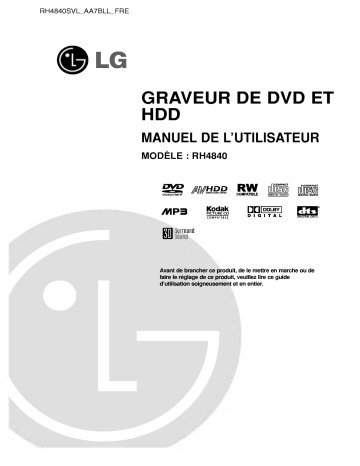
RH4840SVL_AA7BLL_FRE GRAVEUR DE DVD ET HDD MANUEL DE L'UTILISATEUR MODELE : RH4840 Avant de brancher ce produit, de le mettre en marche reglage de ce produit, veuillez lire ce guide d'utilisation soigneusement et en entier. faire le ou de Precautions de securite PRECAUTION: NOTES SUR LES DROITS D'AUTEUR: Il est interdit par la loi de copier, faire des emissions, montrer, transmettre via cable, lire en public ou louer le materiel protege DANGER D'ELECTROCUTION NE PAS OUVRIR par les droits d'auteur, sans autorisation. Ce produit offre la fonction protection contre la PRECAUTION: POUR REDUIRE LE RISQUE D'ELECTROCUTION NE PAS ENLEVER copie developpee par Macrovision. Des signaux de protection contre la copie sont enregistres sur certains disques. Lors de l'enregistrement et lecture des images de ces disques sur un magnetoscope, des perturbations pourraient apparaitre. Ce produit incorpore de la technologie de protection aux droits d'auteur qui est protegee par des methodes de revendication LE COUVERCLE (OU ARRIERE) PAS DE COMPOSANTS SUSCEPTIBLES D'ETRE REPARES PAR L'UTILISATEUR A L'INTERIEUR DEMANDEZ DU SERVICE TECHNIQUE AU PERSONNEL TECHNIQUE QUALIFIE Ce message lumineux avec un symbole en de fleche a l'interieur d'un triangle equilateral pointe est destine a avertir l'utilisateur sur la presence d'un voltage dangereux pas isole a l'interieur du boitier du produit pouvant etre suffisamment important pour constituer un danger d'electrocution pour les personnes. Le point d'exclamation a l'interieur d'un triangle equilateral est destine a avertir l'utilisateur sur la presence d'importantes instructions concernant le fonctionnement ou la maintenance (service technique) dans la litterature accompagnant ce produit. de certains brevets d'invention americains propriete et d'autres droits de intellectuelle detenus par Macrovision Corporation et des droits. L'usage de cette technologie d'autres proprietaires protection aux droits d'auteur doit etre autorise par Macrovision Corporation, et elle est reservee a un usage domestiques et a d'autres usages de visionnement limites, sauf accord de Macrovision Corporation autorisant d'autres usages. L'ingenierie inverse ou le demontage sont interdits. de NUMERO DE SERIE: Le numero de serie se trouve sur le panneau arriere de cette unite. Ce numero correspond uniquement a cette unite et n'est pas disponible pour aucune autre. Vous devriez conserver cette enregistrer l'information demandee guide comme un document permanent ici et de votre achat. ATTENTION: POUR REDUIRE LE RISQUE D'INCENDIE OU Nº de Modele D'ELECTROCUTION, MAINTENEZ CE PRODUIT A Nº de Serie L'ABRI DE LA PLUIE OU DE L'HUMIDITE. ATTENTION: Ne pas installer cet equipement confine tel qu'une bibliotheque ou similaire. a un endroit PRECAUTION: Ce graveur Pour emploie vous assurer veuillez lire un systeme laser.. d'une utilisation correcte de soigneusement ce ce produit, manuel de l'utilisateur et de le dans le futur. Au cas ou l'unite aurait pour reference besoin de maintenance, contactez un point de service garder apres-vente agree (voir procedure L'utilisation de service commandes, reglages technique) de de procedures performance autres que ceux specifies ici peut resulter une exposition dangereuse a la radiation. Pour eviter l'exposition directe au ou faisceau dans laser, n'essayez pas d'ouvrir le boitier. Il y a de la radiation laser visible lorsque il est ouvert. NE FIXEZ PAS LE REGARD SUR LE FAISCEAU. PRECAUTION: mouillure comme ou L'appareil eclaboussure) des vases, Ce ne produit ne et doit pas etre devrait etre est expose a l'eau (par objet rempli de liquides, place sur l'appareil. aucun fabrique conformement aux gences en matiere de brouillage radioelectrique des DIRECTIVES de la CEE 89/336/CEE, 93/68/CEE 2 et 73/23/CEE. exi- ___________________________________ ___________________________________ Table des Matieres INTRODUCTION Langue..............................24 ?MenuAffichage....................24 ?LangueDisque.....................24 Precautionsdesecurite...................2 TabledesMatieres.....................3-4 .5-9 Vued'ensembledugraveurdeDVDetHDD Disquesenregistrables...................5 Disqueslisibles.........................5 Termesconcernantledisque..............5 TypesdeCDvideo......................5 .6 AproposdudisqueDVD-RetDVD-RW. . . . . . ? . . . . Qu'est-ce que c'est que les "modes Editer un DVD, c'est editer comme une ?Apropos des termes "Original" et "Playlist" 6 RetablirlegraveurdeDVD................6 . Cartes capables ?Apropos . d'afficher et de . . . . . . sauvegarder . . . . . .7 . 7 7 protection contre l'ecriture Mise en place/extraction d'une carte memoire7 Notes sur les enregistrements JPEG. 8 .8 NotessurlesenregistrementsMP3 de la . . . ? . ?DTS.............................25 ?MPEG...........................25 ?Frequenced'echantillonage. . . . . . . . . . . . . . . . . . . . . . . . .25 ?V ocal............................25 .25 ?Controledeladynamique. 26-27 Verrouillage enfants (Controle d'acces) ?Reglagemotdepasse...............26 . . . . . . . . . . . . . ?Niveau...........................26 cassettevideo?.....................6 Aproposdudisquedurinterne. ?DolbyDigital.......................25 . d'enregistrement"?...................6 ? Audio...............................25 ?CodeduPays.....................27 Enregistrement.....................27-28 ?Moded'enregistrement...............27 ?FormatEnregistrement...............27 ?ChapitreAutomatique................28 .28 ?AudioEnregistrementDV. .28 Audiodel'enregistrementVideo. . . . . . . . . . . . . . . . . . ? Disc..............................28-29 Precautions...........................9 ?FormatduDisque...................28 ?Manipulationdel'unite................9 ?Nettoyagedel'unite..................9 Plage de fonctionnement de la telecommande 9 Installation des piles de la telecommande 9 Notessurlesdisques....................9 ?Manipulationdesdisques..............9 ?Stockagedesdisques................9 ?Nettoyagedesdisques................9 Aproposdessymboles...................9 9 ?Apropos du symbole affichage ?Apropos des symboles disque pour instructions 9 ?Finaliser..........................29 ? ? . . . . . . . . . . . . . . . . . . . .11 .12 Vued'ensembleTelecommande. Panneauarriere........................13 . . . . . . . . . . . . . . . . . . ? . Panneaufrontal........................10 Ecrand'affichagedefonction. ?Etiquettedisque....................29 ?ProtectionDisque...................29 .30 UtilisationdumenuDemarrage. Explication generale sur l'Affichage a l'Ecran. 31-33 Affichage d'information en meme temps qu'onregardelaTV..................31 ?A f fichage a l'ecran de l'information du disque.........................31-33 . LECTURE Fonctionnement avec DVD et CD disque dur, video..............................34-37 Lectured'unDVDoud'unCDVideo. .34 . . . . . . .34 DeplacementversunautreTITRE. .34 Caracteristiquesgenerales. Deplacement vers un autre CHAPITRE/ PISTE 34 . . . . . . . . . . . . . . ? . PREPARATION Connexional'antenne..................14 Connexionsavotreteleviseur. . . . . . une a de reception un boitier du decodeur Raccordement a boite de . Raccordement a equipement . ? Connexions.........................14-18 un . jonction satellite Raccordementaunamplificateur. . . . . . cable . . . . . .15 . . . . 16 externe 16 . . . . . . .17 Connexions d'un accessoire audio/video (A/V) augraveur...........................18 Connexion a un camescope numerique 18 . . . . Reglageinitial.........................19 Fonctionnementgeneral.................19 General...........................19-23 .19 ?Programmationautomatique. ?EditionProgramme...............20-21 ?AutoreglageHeure..................22 .22 ?Reglagemanueldel'heure. . . . . . . . . . . . . . . . . . . ?Repeter..........................35 ?RepeterA-B.......................35 ?Rechercheparl'heure...............35 ?Zoom............................36 ? ? . Avantlamiseenmarche..............19-33 . Arret sur image et lecture image par image 34 ?Ralenti...........................35 ? ?Lecturealeatoire...................35 ou . ?Recherche........................34 . ?FormatTeleviseur..................22 ?Balayageprogressif.................23 ?DecodeurAV1.....................23 ?PBC.............................23 ?Initialiser.........................23 Recherche par marqueurs sur un Pour verifier le contenu des DVD disque : 36 . Menus 36 ?Menutitre.........................36 ?Menudisque......................36 .36 ?Diversesprisesdelacamera. .36 ?Changementdelapisteaudio. .37 ?Changementducanalaudio. . . . . . . . . . . . . . . . . . . . . . . . . ?3DSurround......................37 ?Sous-titrage.......................37 ?Sautinstantane....................37 ? Pour localiser des dans morceaux ?Memorisationdudernieretat. ?PIP(Imagedansl'image). . . . un disque 37 . . . . . . . . . . . . . . . . .37 .37 Fonctionnement des CD audio et des MP3 38-40 Lecture d'un CD audio ou d'un fichier MP3 . . . 38 3 INTRODUC Table des Matieres (suite) ?OptionsdumenuCDaudio. ?OptionsdumenuMusique. ?E ffacer des fichiers MP3 . . . . . . . . . . . . . . . . . . . . . . . . . . . Qu'est-ceDV?........................52 . . . . . . . . . . . . . . .39 ?Recherche........................40 ?RepetitionA-B.....................40 programmee des CD audio et des MP3 41 FonctiondisqueJPEG................42-44 . . . . . . . . . . .42 ou . . . . . . . . . . . . . . . . . . . . . . . . . . . . . . . . . . . . . . . . . . . . . ?DeplacerdesfichiersJPEG. ?CopierdesfichiersJPEG. . . 53-54 . . . . . . . . . . . . . . . . . . Construction d'une nouvelle Liste d'ecoute . . . d'autres . . . . . . . . 56 . 42 PournommerunTitre...................58 .43 Classer..............................58 . Combinerdeuxtitresenun...............59 ? ?NommerunfichierJPEGFile. . Ajout des dossiers JPEG disque dur ou d'une carte memoire ?V isualiserdesdiaporamas. Pour ecouter la musique pendant que vous regardez une presentation du . Titres/Chapitres sur la Playlist 56 Effacement d'un Titre/Chapitre de l'Original et delaPlaylist..........................57 Effacementd'unepartie.................57 ?OptionsdumenuPhoto..............42 ?Sauterdesimages..................42 ?Pivoterdesimages..................42 ?E ffacer des fichiers Liste de Titres . ?Changerlecanalaudio..............40 . menu Options du menu Liste de Titres -Disque Dur 54 54 Options du menu Liste de Titres -Originale. Options du menu Liste de Chapitres -Originale 54 Options du menu Liste de Titres --Liste de Lectu 54 54 Options du menu Liste de Chapitres --Playlist Disque dur, mode VR: Edition de l'Original et de la Playlist.............................55-60 Titres,ChapitresetParties...............55 .55 Ajoutdesreperesdansunchapitre. des des Titres. .55 Changement vignettes . ?3DSurround......................40 . Vue d'ensemble du . ?Lecturealeatoire...................40 . EDITING . ?Changementdepiste................40 ?Repeter..........................40 Visualisationd'unfichierJPEG. 51 camescope numerique .39 ?Pause...........................40 Lecture partir ?MessagesconcernantDV.............52 ?Guidededepannage................52 .38 media39 ? ?NommerunfichierMP3File. . d'un Enregistrement .38 des dossiers du ou disqueduroudelacartememoire. ?DeplacerdesfichiersMP3. Copier des fichiers MP3 sur un autre a .38 . 43 .43 .44 .44 Diviseruntitreendeux..................59 Combination de Deux 60 Chapitres en un Seul Deplacer des chapitres sur une Liste de Lecture 60 Copier.............................61-62 . . Introduction...........................61 ENREGISTREMENT Vue d'ensemble 45-46 d'enregistrement .45 Aproposdel'enregistrementDVD. ?T ypes de disques et de formats, modes et .45 reglagesd'enregistrement. A propos de l'enregistrement sur disque dur 45 .45 ?Notespourl'enregistrement. Enregistrement des canaux audio du . . . . . . . . . . . . . . . . . . . . . . . . . . . . . . . . . . . ? televiseur........................45 Temps d'enregistrement et qualite d'image Restrictions pour l'enregistrement video Qu'est-cequec'estque 'CPRM'?. . . . . . ? ? . . . . . . . . . . . . . . . . . . . . . . . . . . . . . . . . . . . . . . . . . . . . Modevideo:Editiondel'Original. UtilisationdelaListedesTitres. . . . . . . . . . . . . . . . . . . .63 .63 . . . . . . . . . . .63 . REFERENCE . . . . Siledisqueadejaetefinalise. . . . . 46 ? . . . .46 supplementaire l'enregistrement.......................46 .46 ?Nettoyerunenregistrement. Lecture de vos enregistrements sur d'autres lecteurs de DVD (Finalisation d'un disque) 46 Configuration et fonctionnement de la Programmation (pause et lecture d'une emission de television en direct) 47 Enregistrementdebase..................48 Enregistrement de base a partir d'un televiseur 48 48 Enregistrement programme instantane .49-50 Enregistrementprogramme. Verification de l'information sur l'enregistrement programme...........................50 Annulation d'un enregistrement programme 50 Arret d'un enregistrement programme en cours 5 0 50 Depannage de l'enregistrement programme Enregistrement a partir d'une entree externe 51-52 Enregistrement a partir des composantes externes 51 . . Effacementd'unTitre...................63 concernant . . . 45 ?T ousdroitsreserves.................46 Information Restrictions pour effectuer des copies 61 ?Copyright.........................61 .61 ?Duplicationahautevitesse. .61 OneTouchCopy(HDDauDVD). .61 OneTouchCopy(duDVDauHDD). 62 Montage a partir du disque dur sur un DVD Montage a partir d'un DVD sur un disque dur 62 ? . . ? .64 ListedesCodesdesLangues. ListedesCodesdesPays................65 . . . . . . . . . . . Commander votre televiseur a l'aide de la telecommandefournie...................66 Guidededepannage..................67-68 Specifications.........................69 Apropos des symboles pour Il indique des risques un dommage a l'unite dommages materiels. instructions tels que celui de provoquer elle-meme ou d'autres Il indique speciales des Il des conseils et des caracteristiques de fonctionnement de cette unite. ? . 4 . indique faire la tache plus facile. suggestions pour Vue d'ensemble du graveur de DVD et HDD Disques enregistrables Notes Certaines disque 12cm/8cm, simple face, simple couche Environ le minutes temps maximal d'enregistrement (mode LQ): 240 (4,7GB), 80 minutes (1,46GB) fabricants de logiciel. DVD et les CD video Etant donne que cette unite lit les suivant le contenu du disque par le fabriquant de logiciel, certaines caracteristiques de lecture de l'unite peuvent ne pas etre disponibles ou d'autres fonctions peuvent etre ajoutees. concu disque 12cm/8cm, simple face, simple couche Environ le de lecture de DVD et CD video peuvent etre intentionnellement etablies par les temps maximal d'enregistrement (mode LQ): 240 (4,7GB), 80 minutes (1,46GB) les DVD et les CD video sur operations minutes Referez-vous aussi aux DVD et les CD video. commerciales Remarques -- -- -- Ce graveur ne peut pas enregistrer des disques CD-R ou CD-RW. Les disques DVD-R/RW, DVD+R/RW et les CD-R/RW enregistres a l'aide d'un ordinateur ne pourront pas etre lus si le disque est endommage ou sale, ou s'il y a de la salete due a la condensation sur la lentille du graveur. Si vous enregistrez un disque a l'aide d'un ordinateur, meme s'il est enregistre sur un format compatible, dans certains cas, il n'est possible de le lire par cause des reglages du logiciel d'application utilise pour creer le disque. (Verifiez avec l'editeur du logiciel pour plus de details) Disques lisibles DVD (disque 8 cm/12 CD video (disque cm) (VCD) 8 cm/12 En pas etre plus, cette unite peut lire des disques DVD-R/DVD-RW; disques DVD+R/DVD+RW; des disques CD-R/CD- sur les a des fins cette unite. disque (seulement DVD) principal du film, les contenus supplementaires ou l'album musique. Chaque titre est attribue a un numero de reference vous permettant de le reperer facilement. Le contenu titre Chapitre (seulement DVD) Sections d'une piece image ou d'une piece musicale qui sont plus petites que les titres. Un titre est compose d'un ou plusieurs chapitres. Chaque chapitre est attribue a un numero de chapitre vous permettant de reperer le chapitre desire. Suivant le disque, les chapitres peuvent ne pas etre etiquetes. (seulement CD video piece image CD video attribuee cm) lus avec Titre sur un 8 cm/12 ne Sections d'une CD audio (disque peuvent Termes concernant le Piste cm) instructions fournies Certains DVD realises a la reperer un ou un numero piste et CD ou CD audio. de piste audio) piece musicale Chaque piste est d'une vous permettant de desiree. des RW contenant des titres fichiers JPEG; SVCD; audio, des fichiers MP3 et des CD image ou des -- En fonction des conditions de l'equipement d'enregistrement ou du disque CD-R/RW (ou DVD±R/±RW) lui-meme, certains disques CD-R/RW (ou DVD±R/ ±RW) ne peuvent pas etre lu par cette unite. N'attachez aucun timbre ou etiquette sur aucune des faces (la face etiquetee ou la face enregistree) d'un disque. -- N'utilisez pas des CD ayant des formes irregulieres (p.ex., forme de coeur ou octogonale). Ceci pourrait entrainer des dysfonctionnements. Code regional du graveur de DVD et des DVD Ce graveur est concu et fabrique pour lecture du logiciel DVD code Region 2. Le code region sur les etiquettes de certains 2 disques DVD indique quel type de graveur de DVD peut disques.Cette unite peut lire uniquement des disques DVD etiquetes 2 ou ALL (Toutes zones). Si vous essayez d'y lire d'autres disques, le message "Code region incorrect. Lecture impossible" ("Incorrect region code. Can't playback") s'affichera a l'ecran du televiseur. Certains disques DVD peuvent ne pas avoir d'etiquette indiquant le code region, meme si leur lecture est egalement restreinte pour des limites de zones. lire ces un CD video a fonction PBC (commande manuelle lecture), les deplacements d'image et les arrets sur image sont divises dans des sections appelees "Scenes". Chaque scene disponible est affichee dans le menu Scene et attribuee a un numero de scene, vous permettant de reperer la scene desiree. Une scene peut etre composee d'une ou plusieurs pistes. de Remarques -- Scene Sur kodak. Types Il y a de CD video deux CD video types de CD video. equipes de PBC (Version 2.0) (commande manuelle de lecture) vous permettent d'interagir avec le systeme a l'aide des menus, des fonctions de recherche ou d'autres operations caracteristiques d'un ordinateur. En plus, les arrets sur image a haute qualite peuvent etre lus s'ils sont inclus dans le disque. Les fonctions PBC CD Video non equipes avec PBC (Version 1.1) Leur fonctionnement etant similaire a celui des CD audio, ces disques permettent ainsi que du son, mais ils PBC. ne d'images video equipes avec la lecture sont pas 5 INTRODUC Vue d'ensemble du graveur de DVD et HDD A propos du disque DVD-R et DVD-RW Quelle est la difference entre les disques DVD-R et DVD-RW? La difference essentielle entre le DVD-R et le DVD-RW est que le DVD-R est un moyen pour un enregistrement unique alors que le DVD-RW est un moyen pour enregistrer et effacer a plusieurs reprises. Vous pouvez re-enregistrer/ effacer un disque DVD-RW environ 1.000 fois. (suite) ote Le format DVD-Video (mode Video) est un format pour enregistrement sur des disques DVDR/RW, qui a ete approuve par le Forum DVD en 2000. Vous pouvez donc rencontrer des problemes pour la lecnouveau ture des disques DVD enregistrables sur certains lecteurs. symptomes incluent des artefacts video, des dropouts des dispositifs audio et/ou video et l'arret Les Est-ce que je peux lire mes disques enregistrables lecteur de DVD normal? En general, les disques DVD-R et DVD-RW enregistres soudain de la lecture. sur un Notre societe ne peut pas prendre a sa charge la responsabilite pour des problemes lors de la lecture des disques mode video peuvent etre lus sur un lecteur de DVD normal, mais ils doivent au prealable avoir ete "final- enregistres a l'aide de Editer DVD, c'est en ises". Ce processus fixe les contenus du disque pour les rendre lisible sur d'autres lecteurs de DVD comme Les disques DVD-RW enregistres en mode VR (enregvideo) sont lisibles sur certains lecteurs. istrement Ceci indique une caracteristique du produit qui est capable de lire des disques DVD-RW enregistres en format Enregistrement Video. Qu'est-ce que c'est que les "modes d'enregistrement"? Il y deux modes a dans d'enregistrement disponibles disques DVD-RW peuvent etre enregistrement en mode VR ou en formates pour mode Video. Non. Pas lisible sur des lecteurs de DVD enregistrements peuvent etre edites. ? ? Possibilites d'edition Lorsque vous editez une cassette video vous avez editez vous en faisant "Playlist" comportant une les segments a lire ainsi que leur sequence de lecture. Lors de la lecture, le graveur lit le disque suivant la Playlist. Tout de long Original au termes contenu reel ? ce et "Original" manuel, Playlist et vous verrez "Playlist" souvent les pour faire reference au et a la version editee. Original: contenu qui fait reference a ce qui a ete en effet enregistre sur le disque Playlist (Playlist): contenu qui fait reference a la version editee du disque comment le contenu original - lu. sera normaux largement Enregistrement en mode Video Il y a 3 reglages differents qualite d'image/temps d'enregistrement disponibles (HQ, SQ, LQ) Lisible sur des lecteurs de DVD normaux (apres finalisation) ? une platine video pour lire la cassette originale et d'une autre pour enregistrer les editions. Avec le DVD, ? Les editer besoin d'une ? ? comme d'autres lecteurs. cassette video? Enregistrement en mode VR Il y a 3 reglages differents qualite d'image/temps d'enregistrement disponibles (HQ, SQ, LQ) ? sur graveur A propos des termes ce graveur: mode VR et mode Video. Lors de l'enregistrement d'un disque DVD-R, les enregistrement sont toujours en mode Video. Les un ce limitees Plusieurs fonctions de ce graveur dependent du mode d'enregistrement. Un ou plusieurs symboles VR Video (, ) s'affichent pour chaque fonction expliquee dans ce manuel, vous pouvez donc voir, rien qu'en jetant un coup d'oeil, si ceci est pertinent pour le disque insere. Vous trouverez plus d'informations sur les formats des disques et les modes d'enregistrement a la page 45. Retablir Si vous le graveur de DVD observez l'un des L'unite est lumer branchee, symptomes mais il est suivants... impossible de l'al- de l'eteindre. ou Le panneau d'affichage avant ne marche pas. Le graveur de DVD ne marche pas normalement. ...vous pouvez retablir le graveur Appuyez enfonce sur comme suit: le bouton POWER et maintenez-le pendant cinq secondes minimum. Ceci forcera l'unite a s'eteindre. Appuyez encore une fois sur le bouton POWER pour allumer de nouveau l'unite. Debranchez le cordon d'alimentation, attendez pendant cinq secondes minimum, puis branchez-le de nouveau. Type de disque DVD-Video DVD-RW Format du 6 Mode d'enregistrement Fonctions Format Video n/a Lecture Format Mode VR Lecture, enregistrement, edition Original/Playlist Format Video Mode Video Lecture, enregistrement limite, edition limitee Format Video Mode Video Lecture, enregistrement limite, edition limitee Video DVD-R disque Enregistrement (defaut) uniquement Vue d'ensemble du graveur de DVD et HDD A propos du disque Cartes dur interne Le disque dur interne est une piece fragile de l'equipement. Veillez a utiliser ce graveur suivant les directives ci-apres pour proteger votre disque dur contre possibles defaillances. Nous vous recommandons de sauvegarder vos enregistrements importants sur des disques DVD-R/RW afin de prevenir d'eventuelles pertes accidentelles. ? ? Ne deplacez pas le graveur lorsqu'il Installez et utilisez le graveur capables ? Carte memoire ? Multi Media Card ? Memory ? Compatibles ? d'afficher et de sauvegarder SD (MMC) (MS) Stick avec les tables d'allocation des fichiers: FAT 12, FAT 16 ou FAT 32. Utilisez cette unite pour formater la carte de memoire lorsque vous l'employez pour la premiere fois. Notez que la carte memoire ainsi formatee par cette unite ne pourra plus etre utilisee dans d'autres est allume. sur une (suite) surface stable et a niveau. ? ? Ne bloquez pas les grilles de ventilation arriere ventilation de refroidissement. ? N'utilisez pas ce graveur dans des endroits excessivement chauds ou humides ou pouvant etre soumis ou equipements. Utilisez uniquement mandees la recom- ci-dessus. A propos de la protection contre l'ecriture changements brusques de temperature. Les changements brusques de temperature peuvent provo- ecrire, effacer ou formater les cartes a commutateur de protection contre l'ecriture celui-ci est sur la position Active (On). quer la formation de condensats a l'interieur du graveur, entrainant ainsi une defaillance du disque dur. Mise a des ? Ne debranchez pas le graveur ni coupez le courant a l'aide du disjoncteur lorsque le graveur est allume. ? Ne deplacez l'avoir eteint. pas le graveur immediatement apres Si vous avez besoin de le deplacer, veillez suivre les pas Vous les cartes memoire ne pourrez pas en place/extraction Nous recommandons d'inserer memoire apres avoir eteint si d'une carte memoire ou enlever la carte l'unite. ci-apres: 1. Une fois que le message POWER OFF apparait sur l'ecran d'affichage, attendez au moins deux minutes. 2. Debranchez 3. ? Deplacez S'il y Le prise de courant. la carte l'etiquette avec au-dessus survenir. disque dur est inappropriee ou a un environnement peu desirable, il est possible qu'il tombe en panne apres quelques annees d'utilisation. Les signaux indiquant des problemes comprennent: une lecture subitement congelee et une perturbation en bloc remarquable (mosaique) dans l'image. Cependant, parfois il n'y a pas de signaux d'avertissement de la defaillance du disque dur. disque soumis a Si le Inserez panne de courant lorsque le graveur est une perte de certaines donnees sur le disque a une allume, dur peut ? le graveur de la le graveur. dur est sensible. Si le une utilisation disque dur tombe en panne, aucune lecture du materiel enregistre ne sera possible. Dans ce cas, il faudra remplacer l'unite HDD. Mise en Inserez-la place de la carte directement dans l'unite s'encastre a sa jusqu'a ce qu'elle place. Extraction de la carte Appuyez sur le centre de la carte. Remarques ? Conservez la carte memoire enfants. Si elle est avalee, hors de la portee des demandez immediatement l'avis d'un medecin. ? Certaines cartes memoire isables sur ce pourraient ne pas etre util- graveur. 7 INTRODUC Vue d'ensemble du graveur de DVD et HDD Notes sur les enregistrements JPEG Notes En fonction de la taille et du nombre des fichiers audio du utes, c'est que certains fichiers sont trop grands, faites donc diminuer la resolution des fichiers JPEG media est megapixels. dossier doit etre inferieur a 1999. Certains medias peuvent etre incompatibles formats d'enregistrements ou en raison des con- ditions des medias. Lorsque vous utilisez des Creator" pour enregistrer disque CD-R, veillez a tionnes ce aient l'extension renommer comme ou des fichiers Les fichiers n'ayant pas l'extension ".jpg" pas etre lus sur ce lecteur de DVD, meme fichiers sont montres comme des fichiers JPEG sous Windows Explorer . un type couche schema audio de 3 MPEG1. Nous Le format 1. si peuvent ces d'image physique comme avec ce suit: CD-R/RW doit etre "ISO 9660" et "JOLIET". 2. vous enregistrez des fichiers MP3 a l'aide d'un logiciel incapable de creer un SYSTEME DES FICHIERS, par exemple "Direct-CD", etc., il sera impossible de lire ces fichiers MP3. Nous vous conseillons d'utiliser "Easy-CD Creator", lequel cree un systeme des fichiers ISO9660 ou JOLIET. 3. Le nombre total de fichiers et de dossiers Si media ".jpeg", ".jpg". ne des fichiers MP3 graveur est limitee que tous les fichiers selecavant de les copier ".jpe" suivant compatibilite ".jpg" dans la structure du CD. veuillez les La logiciels tels que "Easy CD des fichiers JPEG sur un Si les fichiers ont des extensions MP3 sur un libre, mais le nombre total de fichiers par des differents enregistrements codage de fichiers appelons "Fichiers MP3" les fichiers ayant des extensions ".mp3". Le graveur n'est pas capable de lire un fichier MP3 ayant une autre extension que ".mp3". comprimees graveur lisse les contenus du disque. Si vous ne voyez pas l'affichage sur ecran apres plusieurs min- Le nombre total de fichiers et de dossiers les des MP3 Un fichier MP3 contient des donnees JPEG, il peut prendre plusieurs minutes pour que le au-dessus des 4 sur A propos (suite) est sur un libre, mais le nombre total de fichiers par dossier doit etre inferieur a 1999. Ce graveur DVD exige que les disques/enregistrements respectent certains standards techniques pour obtenir qualite de lecture optimale. Les DVD pre-enregistres automatiquement regles suivant ces standards. Il y a de differents types de format de disques enregistrables (y compris les CD-R contenant des fichiers MP3) qui exigent certaines conditions prelables (voir au-dessus) afin d'en assurer une lecture compatible. une sont Il faut avoir MP3 egalement remarquer que les clients doivent permission pour telecharger des fichiers et de la musique au moyen d'Internet. Notre societe une n'a pas le droit de donner une telle permission. Cette permission doit toujours etre obtenue aupres du proprietaire des droits d'auteur. 8 Vue d'ensemble du graveur de DVD et HDD Precautions Manipulation Emballage Notes originale emballez de en nouveau d'emballage de la boite protection maximale, digitales une l'unite comme disques des disques Ne touchez pas la face lecture du disque. Prenez le disque par les bords pour eviter que des empreintes de l'unite sont utiles. Pour les Manipulation de l'unite Le carton et les materiaux sur (suite) restent sur de ruban adhesif ou elle etait emballee la surface. Ne collez pas de sur le disque. papier usine. Reglage de l'unite L'image et le son d'un televiseur, magnetoscope ou radio proches au graveur de DVD peuvent etre denatures pendant la lecture. Dans ce cas, placez l'unite loin du televiseur, du magnetoscope ou de la radio, ou eteignez l'unite apres avoir enleve le disque. Pour maintenir la surface propre N'utilisez pas de substances volatiles, tel Nettoyage nettoyer la caisse Utilisez un Nettoyage extremement humidifie vre chiffon doux et Si les surfaces sont sec. sales, utilisez un chiffon doux a solution de avec une detergent ne le laissez pas dans une directe du soleil car la la lumiere a l'interieur de l'automobile peut augmente des disques presence d'empreintes digitales ou de la poussiere le disque pourrait entrainer une qualite d'image pauet la distorsion du disque peine chaleur, sous considerablement. sur Pour de garee temperature La de l'unite disques sources automobile la surface. sur des Apres la lecture, stockez le disque dans sa caisse. Ne l'exposez pas a la lumiere directe du soleil ou a d'autres qu'un pulverisateur insecticide, pres de l'unite. Ne laissez pas de produits en gomme ou en plastique en contact avec l'unite pour une longue periode de temps. Ils laisseraient des marques Stockage la vers doux. son. Avant la a l'aide d'un chiffon propre, lecture, nettoyez le en frottant du centre peripherie. N'utilisez pas de produits dissolvants forts tels que l'alcool, la benzine, le solvant, car ceci pourrait abimer la surface de l'unite. Pour obtenir une Oui nette image Non Ce graveur est un dispositif de precision a haute technologie. Si la lentille de la tete de lecture et les com- posants du lecteur des disques qualite d'image sont sales ou uses, la sera Il est recommande pauvre. de faire des verifications N'utilisez pas de et des entretiens reguliers toutes les 1000 heures d'utilisation (Ceci depend des conditions de l'entourage de fonctionnement) Pour plus de details, veuillez contacter le consignataire le plus proche. disponibles dans le commerce ou un pulverisateur statique destine aux vieux disques en vinyle. de fonctionnement de la telecommande Pointez la telecommande appuyez sur A propos des A propos du vers le capteur a distance Installation des et de la telecommande piles le couvercle du piles qui tie arriere se comparti- trouve dans la par- de la telecommande, puis inserez les deux piles R03 (taille AAA) correctement alignees ( et ). Precaution Ne symbole affichage peut apparaitre l'ecran sur melangez pas de vielles et de nouvelles piles. Ne melangez jamais de differents types de piles (standard, alcaline, etc.) du televiseur pendant le veut dire que la fonction expliquee dans ce manuel de l'utilisateur disponible pour ce disque specifique. n'est pas A propos des instructions symboles disque pour Une section dont le titre Detachez ment a symboles fonctionnement. Cet icone les boutons. con- tre la "" Plage dissolvants forts tels que l'al- produits cool, la benzine, le solvant, les produits de nettoyage M/C Carte memoire Video DVD-R/RW VR DVD-RW Disque CD Video CD CD Audio JPEG aux symboles suivants disques ou ledit symbole mode Video mode VR DVD-Video DVD VCD MP3 avec avec l'un des a applicable seulement est represente. HDD Disque dur est Disques MP3 Disques JPEG. 9 INTRODUC Panneau frontal >/M Va au prochain chapitre/piste. Appuyez deux secondes pour sur une cette touche et maintenez-la enfoncee recherche rapide pendant en avance Arrete la lecture ou pendant la lecture. STOP (x) l'enregistrement. m/. Va Appuyez sur debut au du cette touche et present chapitre/piste ou au chapitre/piste precedente. maintenez-la enfoncee pendant deux secondes pour une recherche en retour rapide pendant la lecture. PAUSE Arrete la lecture temporairement Fait demarrer ou l'enregistrement. Appuyez reprises pour regler sur ce REC (z) plusieurs d'enregistrement. bouton a l'heure PLAY Fait demarrer (N) la lecture. TIMESHIFT Active l'arret momentane Bouton POWER et temoin en direct eteintle graveur. Le ou bouton s'allume le graveur est pour une emission de television en direct. PR rouge quand mode Veille. en en de la lecture de television (programmation) lumineux Allume Fait un (+/-) le bas balayage parmi les chaines memorisees. Capteur a distance vers Pointez la telecommande le haut ou vers du graveur de DVD ce vers capteur. Plateau a Inserez un disques disque ici. OPEN/CLOSE Il ouvre ou ferme le tiroir a (Z) disques. Ecran d'affichage Montre l'etat actuel du graveur. Inserez ici une Fente pour CARTE MEMOIRE (SD, MMC ou MS). carte memoire DV IN Branche la sortie DV a un camescope numerique. INPUT 4 Branche la sortie S-Video ENTREE 4 a (ENTREE S-VIDEO) (TV/Moniteur, magnetoscope, camescope, etc.) une source (ENTREE exterieure VIDEO/ENTREE Raccorde la sortie audio/video a AUDIO(Gauche/Droite)) (systeme audio, magnetoscope, camescope, etc.) une source televiseur/moniteur, 10 (X) fois sur ce appuyez bouton pour sortir du mode pause.de. l'enregistrement, encore une exterieure Ecran d'affichage de fonction REC Le graveur est le graveur est Indique lorsque Indique la reception train de faire un enregistrement. mode enregistrement programme ou qu'un enregistrement programme a ete programme. en Indique ST en en cours le mode HQ, SQ, LQ d'enregistrement. INTRODUC d'une emission stereophonique. BIL ndique la reception en cours emission CHP Indique le numero du d'une BILINGUE. chapitre actuel. TRK Indique le numero de la piste actuelle. TV Indique lorsque le graveur est en mode syntoniseur televiseur. TITLE numero T/S Indique le du titre actuel. Indique le mode programmation (timeshifting). DVD A SVC D -RW T/S TITLE TV TRK CHP BIL ST HQSQLQ REC -RW Indicateurs a caracteres le temps total de lecture, le temps ecoule, le titre, le numero de chapitre/piste, la chaine, etc. Indiquent l'heure, numero de Indicateur du type de disque Indique le type de disque insere. 11 Vue d'ensemble Telecommande POWER Allume eteint le graveur. ou TV/DVD Pour voir les chaines le selectionnees par syntoniseur du graveur ou par le syntoniseur du televiseur. 3D SURR. Selectionne 3D SURROUND pendant la lecture. PIP Met la fonction PIP en Boutons Selectionne des marche arret. ou numeriques 0-9 numerotees dans un menu. options AV Change l'entree (syntoniseur utilisee du pour enregistrer televiseur, AV1-4, entree ou DV). AUDIO Selectionne pour l'audio canal audio (CD). langue une (DVD) ou un SUBTITLE Selectionne une pour les sous-titres. langue ANGLE Selectionne prise une de camera pour le DVD, si disponible. REC (z) Fait demarrer l'enregistrement. Appuyez sur cette touche a plusieurs reprises pour regler l'heure d'enregistrement REC MODE Selectionne le mode d'enregistrement: HQ, SQ, ou LQ. TIMER REC Affiche le menu Enregistrement Programme. TIMESHIFT Active l'arret momentane de la lecture de television en direct (programmation) pour une emission de television en direct. MARKER Marque un point quelconque pendant la lecture. OPEN/CLOSE Ouvre Affiche le Active menu ou Recherche par desactive le menu Marqueur. Copie DVD sur le POWER: AV: Selectionne la source TV. PR +/--: Selectionne la chaine televisee. VOL +/--: Regle le volume du televiseur. MUTE (SILENCIEUX): Annule temporairement le son du televiseur. Appuyez encore une fois sur ce bouton pour retablir le son. SKIP(./>) Va au au debut va au disque I.SKIP SCAN(m/M) Recherche la dur sur un (ou DVD). en avance sur le longueur d'une pause publicitairetypique). TITLE Affiche le menu titre du disque, si disponible. CHP ADD Insere la un marqueur de chapitre pendant lecture/l'enregistrement en mode VR sur un disque DVD-RW. 12 en avance ou en PAUSE/STEP retour. (X) Arrete temporairement la lecture ou l'enregistrement, appuyez encore une fois sur cette touche pour sortir du mode pause. N (PLAY) Fait demarrer STOP Arrete la lecture. (x) la lecture Accede l'enregistrement. Demarrage au menu MENU/LIST Accede ou (DEMARRAGE) HOME (MENU menu le ou DE au menu sur un Bascule entre le supprime. LISTES) disque DVD. Liste des Titres Originale (Title List-Original) et Liste Titres --Playlist (Title List-Playlist). - des ENTER Accepte la selection du menu. -Affiche de l'information pendant que l'on regarde une emission televise. - b / B/ v / V Selectionne v / V ( gauche/droite/haut/bas) option une du menu. ( haut/bas) Ces boutons servent a rechercher utilisant les canaux en memorises. DISPLAY Active l'affichage RETURN a l'ecran. (O) Desactive -Affiche le le menu. menu d'un CD video a PBC THUMBNAIL Selectionne (SAUT INSTANTANE) Saute 15 secondes disque (environ disque chapitre ou piste suivante. Revient du present chapitre ou piste ou chapitre ou piste precedente. titre le bouton allume et eteint le ce SETUP dur disques. televiseur. Reglage. DUBBING un (Z) ferme le tiroir a Boutons commande televiseur - SEARCH ou une chapitre ou utilisation dans le pour le de son image vignete actuel en vue menu Original et Playlist. RANDOM Lit les pistes en ordre aleatoire. REPEAT Repete le chapitre, piste, titre, la sequence. tous. A-B Repete ZOOM Elargit l'image DVD video. CLEAR Deplace un numero Programmee ou un menu de piste sur la Liste marqueur dans le Recherche par Marqueur. Panneau arriere ANTENNE Branchez l'antenne a cette sortie. DECODEUR EURO AV 2 Branchez la sortie audio/video a COAXIAL Branchez a exterieure (decodeur magnetoscope, etc.). une source payante, boitier decodeur numerique, de TV INTRODUC (prise sortie audio numerique) un equipement audio numerique (coaxial). COMPONENT VIDEO OUT/PROGRESSIVE SCAN Branchez a un televiseur ayant SORTIE VIDEO /SORTIE AUDIO Branchez a un televiseur (Y Pb Pr) des sorties Y Pb Pr. (Gauche/Droite) ayant des sorties video et audio ENTREE 3 VIDEO / ENTREE 3 AUDIO Branchez la sortie audio/video a (Gauche/Droite) une source exterieure (Systeme audio, TV/Moniteur, magnetoscope, Camescope). Cordon d'alimentation AC Branchez-le sur une source d'electricite. OPTIQUE Branchez a (prise sortie audio numerique) un equipement audio numerique (optique). SORTIE S-VIDEO Branchez a Interrupteur Selectionne une SORTIE entree S-Video du televiseur. VIDEO soit la COMPONENT VIDEO OUT/PROGRESSIVE RVB de la borne AUDIO/VIDEO EURO avez relie le graveur au AV1, en SCAN, soit le signal fonction de la maniere dont vous televiseur. AUDIO/VIDEO EURO AV 1 Branchez a un televiseur ayant une prise peritel. RF. OUT Fait passer le signal de l'antenne a votre televiseur/moniteur. Precaution Ne touchez pas les broches intermediaires prises du panneau arriere. Une decharge d'electrostatique peut provoquer un des dommage permanent a l'unite. 13 Connexions Connexion a l'antenne Enlevez le cable inserez-le dans la partie extremites de l'antenne de votre televiseur dans la et pour antenne qui se trouve du graveur. Branchez l'une des prise arriere du cable de l'antenne du graveur et l'autre extremite antenne du televiseur. sur sur la la prise televiseur prise d'entree pour Connexion coaxiale RF A l'aide du cable coaxial 75-ohm fourni (R), reliez la du graveur a la prise d'entree pour antenne du televiseur. La prise SORTIE RF fait passer le signal par la prise ANTENNE (AERIAL). prise SORTIE RF (RF. OUT) Arriere du televiseur Antenne SCART INPUT ANTENNA INPUT AUDIO INPUT L VIDEO INPUT R R Arriere du graveur 14 Connexions (Suite) Connexions a votre televiseur PREPARATION Il y a plusieurs manieres de relier le graveur, fonction de votre televiseur et des autres equipements uniquement Veuillez en Faites l'une des connexions des que vous souhaitez connecter. Utilisez l'une des connexions decrites ci-apres. vous rapporter aux Si ou d'autres les -- que le graveur est directement relie au televiseur. Selectionnez l'entree video appropriee A Verifiez prises sur la position OUTPUT position la l'aide du cable reliez la peritel (T), Connexion video audio. A Ne connectez pas votre graveur via votre magnetoscope. L'image DVD pourrait etre du graveur a la de protection contre la denaturee copie. vous commutateur VIDEO PERITEL Ne reliez pas la prise AUDIO OUT du graveur a la prise entree phono (platine graveur) de votre systeme systeme commutateur RGB. AV1 AUDIO/VIDEO du graveur correspondantes du televiseur. par le fonction COMPONENT. Si SCART, reglez le sur en actuel. COMPONENT VIDEO SCAN, reglez le votre televiseur. sur suivantes, equipement utilisez la sortie Connexion Attention -- utilisez les VIDEO OUTPUT connexions. -- vous OUT/PROGRESSIVE manuels de votre televiseur, magnetoscope, chaine stereo dispositifs si besoin pour bien effectuer de votre capabilites l'aide du cable video (V), reliez la entree prise aux video prise peritel EURO prises d'entree prise VIDEO OUT du televiseur. Connexion S-Video A l'aide du cable S-Video OUT du graveur a la (S), prise reliez la entree prise S-Video S-VIDEO du televiseur. Connexion composant Video A l'aide d'un cable Y Pb Pr (C), reliez les prises COMPONENT VIDEO OUT/PROGRESSIVE SCAN du graveur Arriere du televiseur INPUT COMPONENT VIDEO INPUT Y T S prises Connexion du SCART INPUT S-VIDEO aux Pb C Pr AUDIO INPUT L VIDEO INPUT R AV d'entree correspondantes du televiseur. Balayage Progressif (ColorStream Pro) Si votre televiseur est un televiseur a haute definition ou "digital ready", vous pourrez profiter de la sortie a balayage progressif du graveur afin d'obtenir la plus haute resolution video possible. Si votre televiseur n'accepte pas le format balayage progressif, l'image apparaitra brouillee si vous essayez d'utiliser la fonction Balayage Progressif du graveur. A l'aide d'un cable Y Pb Pr (C), reliez les prises COMPONENT VIDEO OUT/PROGRESSIVE SCAN du graveur -- -- aux prises d'entree correspondantes du televiseur. Remarques Reglez le Balayage Progressif sur la position "Marche" dans le menu Configuration pour obtenir un signal progressif. Voir page 23. Reglez le Balayage Progressif sur la position "Arret", retirez tout disque de l'unite et fermez le plateau a disques. Verifiez que le message "pas de disque" ("no disc") est affiche a l'ecran d'affichage. Puis appuyez sur le bouton STOP et maintenez-le enfonce pendant cinq secondes avant de le lacher. Arriere du graveur -- Le balayage progressif ne marche pas avec des analogiques (prise S-VIDEO OUT ou avec une connexion S-VIDEO. jaune) connexions video Connexion Audio A l'aide des cables (Gauche/Droite) audio (A), reliez les prises AUDIO gauche et droite du graveur aux prises d'entree audio gauche et droite du televiseur. Ne reliez pas la prise AUDIO OUT du graveur a la prise d'entree phono (platine graveur) de votre systeme audio. OUT 15 PREATION Connexions (Suite) Raccordement a une boite jonction cable ou a un de equipement reception de Raccordement a un boitier du decodeur externe satellite equipement de reception satellite ou cable decodeur incorpore, raccordez-le a ce graveur et a votre televiseur tel qu'il est montre dans cette page. Si vous utilisez, par contre, un boitier du decodeur detache pour la reception cable/satellite de votre televiseur, reglez-le suivant les instructions qui se trouvent a droite. Si vous utilisez le reglage montre dans cette page, vous Si vous avez un avec un pourrez: Enregistrer la chaine desiree en la dans le syntoniseur cable/satellite. ? Raccordez les cables 1 Cela vous chaines permet de depuis la sortie aerial/cable jusqu'a l'entree aerial de votre syntoniseur cable/satellite. de television. connecteur SCART AV de votre televiseur. vous permet de visionner le contenu des disques. Utilisez le cable SCART pour raccorder le connecteur EURO AV2 DECODER au connecteur 3 SCART AV de votre boite Cela vous television de jonction satellite/cable. permet d'enregistrer les chaines de embrouillees. Conseil Ce graveur fonction 'loop through' (fonctionnement vous permet d'enregistrer une emission televisee a l'aide du syntoniseur de television integre de ce graveur, pendant que vous regardez une chaine par cable ou par satellite (voir page 48). boucle)'. a une Cette fonction Attention: Ne raccordez pas ce graveur 'a travers' votre magnetoequipement de reception satellite ou boite de jonction cable. Raccordez toujours chaque composante directement a votre televiseur ou recepteur AV. scope, Prise de Cable paroi 3 4 plus detaillees. cable SCART pour raccorder le connecteur EURO AV2 DECODER au connecteur SCART AV de votre boite de jonction satellite/cable. Utilisez un Utilisez le cable SCART pour raccorder le connecteur EURO AV1 AUDIO/VIDEO au connecteur SCART AV de votre televiseur. Attention: Ne raccordez pas votre boitier du decodeur directement a ce graveur. provenant du decodeur (par exemple, L'information de l'information concernant les services de television payante), ne peut pas etre vue que lorsque le graveur est off (en etat d'attente). Pour que l'enregistrement programme fonctionne correctement dans ce graveur, la boite de jonction satellite/cable doit aussi etre en marche pendant l'enregistrement. Il n'est pas possible de regarder une emission televisee et d'en enregistrer une autre en meme temps avec ce reglage. Prise de Decodeur paroi Aerial/ Cable du SCART AV televiseur Aerial/ du televiseur Boite de equipement AERIAL INPUT AERIAL OUTPUT de SCART AV1 jonction cable ou reception satellite SCART AV2 Partie arriere du graveur 16 du Utilisez un cable SCART pour raccorder votre decodeur a votre syntoniseur cable/satellite. Lisez le mode d'emploi de votre boitier du decodeur pour obtenir des instructions les externe, televiseur RF tel SCART pour raccorder le connecteur EURO AV1 AUDIO/VIDEO au Cela boitier du decodeur Raccordez le cable 1 Utilisez le cable 2 en vous avez un 2 selectionnant qu'il est montre. regarder et d'enregistrer Si specialement consacre a cette fonction, pour votre systeme de television par cable ou par satellite, utilisez le reglage decrit dans cette page. Boite de jonction cable ou equipement de reception satellite AERIAL INPUT AERIAL OUTPUT SCART AV1 SCART AV2 Partie arriere du graveur Connexions (Suite) Raccordement a Connexion a un amplificateur A Arriere du graveur de deux amplificateur equipe canaux numeriques stereophoniques Pro Logic ll/Pro Logic un Dolby ou PREATION l'aide des cables audio (A), reliez les prises AUDIO gauche et droite du graveur aux prises d'entree audio gauche et droite de votre amplificateur, recepteur OUT ou chaine stereo Connexion a un amplificateur equipe de deux numeriques stereophoniques (MIC) ou a un recepteur Audio/Video equipe d'un decodeur multicanal (Dolby DigitalTM, MPEG 2, ou DTS) canaux 1 X Reliez l'une des prises DIGITAL AUDIO OUT du graveur (OPTIQUE O ou COAXIAL X) a la prise correspondante de votre amplificateur. Pour ce faire, utilisez un cable audio (optique O ou coaxial X) numerique en option. Vous devrez activer la sortie 2 (Voir "Audio" a la page Son multicanal qualite Pour DIGITAL INPUT L O R AUDIO INPUT OPTICAL DIGITAL INPUT Amplificateur (Recepteur) 25). numerique Une connexion multicanal de COAXIAL du graveur. numerique A fournit la meilleure numerique besoin d'un recepplusieurs des formats audio supportes par votre graveur (MPEG 2, Dolby Digital et DTS). Verifiez le manuel de votre recepteur ainsi que les logos sur la facade de votre recepteur. son. teur audio/video cela, vous aurez multicanal supportant un ou Precaution: En raison du contrat de licence numerique mode sortie sera en DTS, la sortie numerique DTS quand le flot audio DTS soit selectionne. Remarques -- Si le format audio de la sortie pas aux produira un son numerique ne correspond recepteur, le recepteur denature ou il ne produira aucun de votre capacites fort et son. -- Le numerique par six canaux via numerique ne sera possible que si votre recepteur est equipe d'un decodeur multicanal numerique. Pour voir le format audio du DVD actuel sur l'affichage son sourround connexion -- l'ecran, appuyez -- sur Ce graveur n'effectue pas de decodage interieur (2 canaux) d'une piste audio DTS. Pour jouir du round multicanal a DTS, vous devez connecter recepteur compatible DTS via audio numeriques de ce graveur. un a AUDIO. sur- ce graveur l'une des sorties 17 Connexions (Suite) Connexions d'un accessoire Connexion a audio/video numerique A l'aide de cables (A/V) audio/video, au graveur reliez les prises d'entree du graveur aux prises sortie audio/video votre composant accessoire. (AV3, AV4) de En utilisant la Panneau S-VIDEO IN du panneau du panneau frontal ne sera d'entree prise camescope DV du (video numerique) panneau avant, il est possible de relier un camescope numerique DV et de transferer numeriquement des cassettes DV Remarques Si vous employez la prise frontal, la prise VIDEO IN pas disponible. un disques Utilisez un cable entree/sortie d'entree ou des DVD-R/RW DV disques ou sur un DVD-R/RW disque sur des dur (non fourni) pour relier la prise camescope VN a la prise DV de votre DV du panneau frontal du graveur. du composant accessoire prises (magnetoscope, camescope, etc.) ote prise est destinee seulement a la connexion d'equipement DV. Elle n'est pas compatible avec les syntoniseurs satellite numeriques ou les platines video Cette AUDIO OUTPUT D-VHS. R L VIDEO OUTPUT Camescope OU S-VIDEO DV IN/OUT OUTPUT OU Arriere du graveur Facade du graveur Facade 18 du graveur numerique DV Avant la mise en marche General initial Reglage Dans cette barre de menus, il y a plusieurs manieres les selections fournies. La plupart des de personnaliser menus comportent trois niveaux de reglage des options, mais certains necessitent d'une plus grande profondeur pour la variete de selections. Si vous appuyez sur SETUP, seulement le premier et le deuxieme niveau de la barre de menus s'afficheront a l'ecran du televiseur. Programmation automatique Ce graveur est equipe d'un synthetiseur de frequences de recevoir jusqu'a 88 chaines de television. capable Preparation: Branchez le graveur au type d'antenne desire, comme dans la section "Connexion a l'antenne", a la page 14. indique Pour que le troisieme niveau puisse etre affiche, appuyez sur B. Pour naviguer sur les niveaux des menus, le "B" qui se trouve sur le cote droit de l'etiquette de menus vous aidera a aller vers Recherche auto le niveau suivant. Program Edit Reglage Pendule Aspect Belgique Stop Recherche 11% Progressive scan Pour entrer et sortir du Menu: Appuyez une sur SETUP pour entrer le seconde fois l'ecran sur SETUP, Appuyez au sur la touche B au Appuyez la touche b sur niveau Fonctionnement 2 3 En appuyant rentre PBC a niveau suivant: Pour rentrer Appuyez Le menu. vous serez Initialisation initial. Pour aller 1 AV1 Decodeur menu sur sur 1 la telecommande. 2 3 precedent: sur la telecommande. general s'affiche. l'option desiree. l'option desiree selectionnee, appuyez pour vous deplacer vers le deuxieme Une fois Appuyez L'option Appuyez 5 troisieme l'option General selectionnee, appuyez deplacer vers le deuxieme sur B pour vous la seconde sur deplacer vers le niveau. 7 B pour vous deplacer vers le niveau. remarquee. sur v sur / V pour selectionner B. un pays, sur "Start" est Appuyez l'option auto. pays est 6 Appuyez puis L'icone Utilisez v / V pour selectionner option desiree. l'option General. B pour vous niveau. sur appuyez niveau. 4 s'affiche. Utilisez v / V pour selectionner 5 troisieme Une fois B Reglage menu 4 Recherche Utilisez v / V pour selectionner sur sur Le Utilisez v / V pour selectionner SETUP. Reglage SETUP. Appuyez remarque. ENTER pour demarrer la recherche des chaines. Le syntoniseur tourne automatiquement sur toutes disponibles dans la region et les place dans la memoire du syntoniseur. les chaines Utilisez v / V pour selectionner le reglage puis appuyez sur ENTER pour confirmer 6 desire, votre selection. Certaines options supplementaires. 7 Appuyez Reglage. sur necessitent de pas SETUP pour sortir du menu 19 PREATION Avant la mise Edition marche (Suite) Pressez RETURN Programme Vous pouvez editer effacer, en nom, la chaine 8 quitter manuellement Edition Recherche auto Edit Reglage Pendule Les PBC du Initialisation 1 Le Reglage menu s'affiche. Utilisez v / V pour selectionner l'option General. 2 l'option General selectionnee, 3 deuxieme pour deplacer selectionner l'option 4 Program Edit,pour puis pour Une fois sur B plusieurs reprises pour Programme du options s'affichent menu vous vers appuyez niveau. le sur le cote gauche menu. 2. Utilisez v / V pour selectionner Edit" parmi les options Edition SETUP. Appuyez a 1. Utilisez v / V pour selectionner un programme du menu liste de programmes, puis pressez ENTER. Scan AV1 Decodeur sur (O) liste de programmes. Vous pouvez effectuer une recherche pour selectionner et stocker manuellement les chaines televisees. Editer Aspect Progressive menu (ajouter, deplacer, etc.). Program le appuyez Le menu l'option "Program Programme, puis ENTER. sur Program Edit PR Chercher Ch. 07 C7 apparait. MFP PAL/SECAM OK SECAM 0 Utilisez v / V deplacer L'icone 5 appuyez sur B le troisieme niveau. "Editer" est Appuyez Le vers menu PR-01 remarque. b / B liste de programmes apparait. PR Ch. MFT Station 01 C12 +10 BBC1 02 C23 0 BBC2 03 C7 0 ITV 04 C27 -10 CH2 05 C17 0 CHTV 06 C33 0 WEST 07 C34 +20 ANGLI 08 C47 0 ABC 09 C10 -60 TV2 v / V cote 7 options gauche s'arrete Ch.: Fermer / V pour selectionner un numero appuyez sur ENTER. du liste de programmes apparaissent au de l'affichage du menu. Program Renommer la Station Deplacer Supprimer Decodeur On / Off Nicam Auto / Off Edit: Edite le de la station. Deplacer: Deplace l'emplacement du programme dans la liste programme. Efface le programme de la liste programme. Supprimer: Decodeur On / Off: cette permet d'allumer d'eteindre le decodeur ou pour le programme. Nicam Auto / Off: celui-ci regle la fonction NICAM pour le programme Auto ou Off (automatique ou eteint) 20 dans la reglage position de programme (affichage automatiquement une station. lorsque Change le graveur le numero syntonise de chaine l'option une station. a editer. Utilisez Ch. et pressez v / V. MFP: Change la frequence pour une fine. Utilisez b / B pour selectionner pressez v / V. syntonisation l'option MFP et Changent le systeme de signalisation (PAL ou SECAM). Utilisez b / B pour l'option de PAL/SECAM puis appuyez sur v/V. Renommer la Station: Edite le fonction le de television programme selectionne. nom le numero b / B pour selectionner choisir Program la PAL/SECAM: Utilisez v / V pour selectionner l'option, appuyez sur ENTER pour confirmer. Edit curseur vers Utilisez les boutons b / B pour selectionner l'option Chercher, puis appuyez sur v / V. La recherche sur v Les menu curseur. Chercher: Recherche 6 Appuyez PR, puis de (haut/bas): Change PR: Indique seulement) 11 Page Up/Down bas pour utiliser le (gauche/droite): Deplace le precedente ou suivante. actuelle du 10 Deplacer en Edit. colonne NICAM Selectionner 3. Lisez les indications Program ENTER. sur Decodeur vous 4. Choisissez OK et pressez ENTER pour confirmer le reglage et revenez au menu liste de programmes. Avant la mise Edition marche en de programme Renommer (Suite) Classer manuellement les chaines (suite) Vous pouvez classer la l'aide du menu Liste de station une Vous pouvez nommer les stations independamment. Les noms peuvent avoir une longueur maximale de 5 1. Utilisez les boutons v / V pour selectionner un programme dans la Liste de Programmes, puis appuyez sur ENTER. Les du options menu s'affichent sur le cote gauche 2. Utilisez les boutons v / V pour selectionner l'option 'Renommer la Station' parmi les options, puis appuyez sur ENTER. Le menu Clavier s'affiche. ABCDEFGH I J OK du Annuler pour la station. Utilisez les boutons b / B / v / V pour selectionner un caractere, puis un nom sur appuyez ENTER pour confirmer votre selection. Bascule le clavier en lettres Minuscule: Bascule le clavier en lettres Majuscule: majuscules. ? ? Symbole: Bascule le clavier en caracteres symboliques. OK: Selectionnez-le pour conclure. Cancel: Annule tous les caracteres introduits. ? ? un programme un programme du menu Liste de le cote gauche 2. Utilisez les boutons v / V pour selectionner 'Supprimer' parmi les options, puis appuyez l'option sur ENTER. Le programme est efface. le decodeur 1. Utilisez les boutons v / V pour selectionner, dans le menu Liste de Programmes, le programme que vous voulez relier a la fonction decodeur, puis appuyez sur ENTER. Les du Insere un espace dans la position du curseur. a la Effacer: Efface le caractere precedent sur puis menu. Activer/desactiver minuscules. ? 3. Utilisez les boutons v / V pour selectionner la position desiree, puis appuyez sur ENTER pour memoriser votre selection. appuyez sur ENTER. Les options du menu s'affichent Effacer gauche 1. Utilisez les boutons v / V pour selectionner un programme dans la Liste de Programmes, T VWXYZ Espace le cote Programmes. 0 KLMNOPQRS sur un puis menu. Vous pouvez effacer Majuscule 3. Introduisez du Effacer ABC U appuyez sur ENTER. Les options du menu s'affichent a 2. Utilisez les boutons v / V pour selectionner l'option 'Deplacer' parmi les options, puis appuyez sur ENTER. menu. 123456789 position des programmes Programmes. 1. Utilisez les boutons v / V pour selectionner programme dans la Liste de Programmes, caracteres. du de television options du menu s'affichent sur le cote gauche menu. Espace: ? ? ? position du curseur. b / B: Deplace le curseur vers la (PLAY): Insere un x (STOP), CLEAR: Efface la position du curseur. Deplace le du position le caractere (PAUSE/STEP): Efface position du curseur. vers la droite. pour introduire espace dans la X . / >: ou vers message "Decoder" s'affiche CBoutons de la telecommande N gauche curseur. suivant a la le caractere curseur vers un nom la precedent gauche a ou Activer/desactiver Ce graveur haute fidelite Les du 4. Choisissez l'icone ENTER 'OK', puis appuyez pour fixer le nom du programme et revenir Liste de Programmes. sur l'ecran du la fonction NICAM peut recevoir des transmissions en menu. Stereo sonores a NICAM. Cependant, s'il y a une reception pauvre, vous 1. Utilisez les boutons v / V pour selectionner un programme dans la Liste de Programmes, puis appuyez sur ENTER. (0-9): Introduisent le caractere de l'emplacecorrespondant sur la colonne selectionnee. MENU/LIST, DISPLAY: Bascule le type de clavier (Alphabet Majuscules, Alphabet Minuscules, Symboles) sur distorsion du son, due a une pouvez desactiver cette fonction. la droite. Numeros ment 2. Utilisez les boutons v / V pour selectionner l'option 'Decodeur On / Off' parmi les options, puis appuyez sur ENTER. Si vous selectionnez "Active" ("On"), le options du menu s'affichent sur le cote gauche menu. 2. Utilisez les boutons v / V pour selectionner l'option 'Nicam Auto/Off' parmi les options, puis appuyez sur ENTER. Si vous selectionnez message 'NICAM' s'affiche Automatique, sur l'ecran du le menu. au menu 21 PREATION Avant la mise en marche (Suite) Heure Autoreglage manuel de l'heure Reglage Une fois la recherche automatique des chaines completee, l'heure et la date actuelles sont, elles aussi, automatiquement reglees. Si l'heure affichee par le graveur est incorrecte, vous devrez regler manuellement l'horloge. 1 Suivez les pas 1-5 comme indique plus gauche (Reglage Autoreglage Heure). Utilisez v / V pour selectionner appuyez sur ENTER. l'option Manuel, 2 puis Recherche auto Recherche auto Program Edit Reglage Pendule Auto Aspect Edit Pendule Auto Manuel Aspect Manuel Progressive scan Program Reglage Progressive scan Date -- / PBC Annee Heure Annee PBC ---- Initialisation 1 2 3 : sur Le Reglage 3 s'affiche. Utilisez v / V pour selectionner l'option General selectionnee, appuyez pour vous deplacer vers le deuxieme niveau. Utilisez v / V pour selectionner 4 Pendule. Appuyez sur 5 troisieme B pour vous l'option Reglage deplacer le vers niveau. Utilisez v / V pour selectionner appuyez sur ENTER. 6 puis 7 Appuyez Reglage. sur l'option Auto, SETUP pour sortir du menu 4 Appuyez selection, du manuellement puis appuyez Reglage. menu Format Televiseur 4:3 Boite lettre aux Selectionnez : cette ou n'envoi pas envoie des donnees nous vous regle une heure recommandons de bandes noires en 4:3 Pan Scan : haut et Le materiel regler sous ce l'horloge. video format en Selectionnez graveur est connecte a un formate (Les bas de cette l'image option lorsque televiseur en 16:9 Wide : mode Pan & Scan est lu deux cotes Selectionnez graveur est connecte format large 16:9. a un de l'image cette sont option lorsque televiseur a Recherche auto Program Edit Reglage Pendule Aspect 4:3 Boite Progressive scan 4:3 Pan Scan AV1 Decodeur 16:9 Wide PBC Initialisation le conventionnel. coupes). - 22 option le graveur est connecte a un televiseur standard 4:3 Affiche des images format cinema avec des la station de television la date/heure incorrectes et le graveur de DVD incorrecte. arrive, ENTER pour confirmer votre sur SETUP pour sortir sur Remarques Apres le reglage manuel de l'horloge, l'horloge sera mise a jour automatiquement mais pas la date. - Si cela curseur. lorsque cas sur (gauche/droite): Deplace le curseur a la precedente ou suivante. (haut/bas): Change le reglage a la position actuelle du Remarques d'information -- colonne - Dans certains : -- Introduisez l'information necessaire v / V B Heure concernant la date et l'heure. b / B l'option General. Une fois sur -- ---- -- SETUP. Appuyez menu -- / -- AV1 Decodeur -- AV1 Decodeur Initialisation Date aux lettre le Avant la mise en marche (Suite) Balayage progressif PBC Le Balayage Progressif Video vous offre la plus haute qualite en images avec moins de scintillement. Si vous utilisez les prises COMPONENT VIDEO OUT/ Commande Manuelle de Lecture PROGRESSIVE SCAN mais que vous connectez le lecteur de DVD a un televiseur standard (analogique), configurez le position "Arret". Si vous utilisez les prises Composant Video pour connexion a un televiseur ou moniteur qui est compatible avec un signal de balayage progressif, configurez le Balayage Progressif sur la position "Marche". Balayage Progressif sur la Le Marche - peut etre change. du PBC reglage ou Reglez la (PBC) sur la position Arret. Marche: Les CD video avec PBC sont lus suivant la avec PBC sont lus de la meme PBC. - Arret: Les CD video maniere que les CD audio. Recherche auto Program Edit Reglage Pendule Aspect Recherche auto Progressive Program Edit Reglage Pendule scan AV1 Decodeur Aspect Progressive scan Marche AV1 Decodeur Arret PBC Marche Initialisation Arret PBC Initialisation Initialisation Vous pouvez retablir le graveur dur et la carte memoire. Remarque Le Balayage Progressif n'est pas affiche dans le menu configuration lorsque l'interrupteur VIDEO OUTPUT est regle la position RGB. sur 2. Une fois introduite la l'image ne sera configuration visible que sur un pour la sortie balayage progressif, televiseur ou moniteur compatible disque Appuyez sur v / V pour selectionner l'option desiree, puis appuyez sur ENTER. balayage progressif. Si vous reglez le Balayage Progressif sur la position "Marche" par erreur, vous devrez retablir l'unite. 1) Enlevez tout disque de l'unite et fermez le plateau a disques. Verifiez que le message "NO DISC" est affiche sur l'ecran d'affichage. 2) Appuyez sur le bouton STOP et maintenez-le enfonce pendant cinq secondes avant de le lacher. La sortie video sera retablie suivant la configuration standard et l'image sera de nouveau visible sur un televiseur ou un moniteur analogique conventionnel. AV1 Utilisez les boutons b / B pour selectionner sur ENTER. "OK" ou "Annuler", puis appuyez - le Decodeur initialiser le Un message de confirmation s'affichera. Attention avec 1. ou Reglage initialiser: Si vous en avez besoin, vous pouvez retablir tous les reglages du graveur etablis en usine. Cependant, certaines options (classification, mot de passe et code - ne HDD Format: Initialise le enregistre - pays) sur le disque peuvent pas etre retablies. disque dur sera dur: tout M/C Format: Initialise la carte memoire: est enregistre sur ce qui est efface. la carte memoire sera tout ce qui efface. Recherche auto Program Edit Reglage Pendule Aspect Nous pour avons une regarder decrit comment raccorder deja station de television ou enregistrer connecteur EURO AV1 payante a la page emission une en instant appuyant sur encodee AUDIO/VIDEO, commander rien. Vous n'avez AV1 decodeur un qu'a 16. Pour a vous ne partir devez selectionner la le bouton AV et attendre d'un un source Progressive scan AV1 Decodeur initialiser PBC Reglage Initialisation HDD Format M/C Format bref que le decodage commence. Choisissez 'Marche' si votre graveur est raccorde a l'aide jusqu'a ce d'un decodeur. Si ce n'est pas le cas, laissez-le regle 'Arret'. Recherche auto Program Edit Reglage Pendule Aspect Progressive scan AV1 Decodeur Marche PBC Arret Initialisation 23 PREATION Avant la mise en marche (Suite) Langue Menu Affichage Selectionne menu une langue pour a l'ecran l'affichage du Reglage. Display Menu Anglais Disc Audio Disc soustitre Deutsch Disc Menu Italiano Nederlands Langue Disque Selectionne une langue pour le Menu, Audio et Sous-titre du - - disque. Original: La Autre: Pour selectionner langue originale selectionnez du disque est selectionnee. autre langue, l'option Autre, puis appuyez une ENTER. Utilisez les boutons numerotes sur et ENTER pour saisir au clavier les 4 chiffres suivant la liste des codes de langue a la page 64. Si vous vous trompez de code avant d'avoir appuye sur ENTER, appuyez sur un b a plusieurs reprises pour et corrigez-le. les numeros Display Menu Original Disc Audio Anglais Disc soustitre Disc Menu Allemand Espagnol Italien Chinois Polonais Hongrois Autre---- 24 effacer un a Avant la mise en marche (Suite) Frequence d'echantillonage Audio Chaque disque DVD comporte une Reglez la Sortie Audio le type de systeme audio que vous sortie audio. variete d'options du graveur suivant utilisez. Dolby Digital (MIC): Selectionnez cette option lorsque le graveur est raccorde a un amplificateur stereophonique numerique a deux canaux. Les sorties audio numeriques du graveur de DVD sont en format MIC 2c lorsque vous lissez un disque video DVD enregistre par PCM un Si votre recepteur ou amplificateur n'est PAS capable de manipuler des signaux 96 kHz, selectionnez 48 kHz. Une fois le choix fait, cette unite convertira tout signal 96 kHz en 48 kHz, votre systeme pourra alors le decoder. Si votre recepteur ou amplificateur est capable de manipuler des signaux 96 kHz, selectionnez 96 kHz. Une fois le choix fait, cette unite fera passer chaque type de signal sans aucun traitement supplementaire. DTS systeme d'enregistrement Dolby Digital. MPEG Bits: Selectionnez "Bits" si vous raccordez la prise DIGITAL OUT du graveur de DVD a un decodeur Dolby Digital (ou a un amplificateur ou a un autre equipement ayant un decodeur Dolby Digital). Dolby numerique PCM DTS Bits MPEG Freq d'ecantillonnage 48KHz Vocal 96KHz DRC Vocal Freq d'ecantillonnage Vocal la Vocal Reglez DRC la lecture d'un DVD karaoke karaoke sur phonique sur le position Marche seulement lors de multicanal. Les disque melangent en son canaux stereo- normal. DTS DTS selectionnez Arret, le signal DTS ne sortira par la prise DIGITAL OUT. Bits: Selectionnez "Bits" si vous raccordez la prise DIGITAL OUT du graveur de DVD a un decodeur DTS (ou a un amplificateur ou a un autre equipement ayant un decodeur DTS). Arret: Si vous DTS Marche MPEG Bits Freq d'ecantillonnage Vocal Marche DRC Controle de la Avec le format dynamique vous pouvez entendre la piste audio du programme dans la presentation la plus precise et realiste possible, grace a la technologie audio Freq d'ecantillonnage Vocal DRC MPEG Selectionnez cette option lorsque le graveur a un amplificateur stereophonique numerique a deux canaux. Les sorties audio numeriques du graveur sont en format MIC 2c lorsque vous lissez un disque video DVD enregistre par un systeme d'enregistrement MPEG2. Bitstream: Selectionnez "Bitstream" si vous reliez la prise SORTIE NUMERIQUE du graveur a un decodeur MPEG (ou a un amplificateur ou a un autre equipement ayant un decodeur MPEG). MIC MPEG (PCM): est raccorde DVD, numerique. Cependant, vous pourriez desirer comprimer la dynamique de la sortie audio (la difference entre les sons les plus forts et les plus faibles). Dans ce cas-la, vous pouvez entendre un film au plus bas volume sans perdre la clarte du son. Reglez le Controle de la Dynamique sur la position Marche pour obtenir cet effet. DTS MPEG Freq d'ecantillonnage Vocal DRC Marche DTS MPEG PCM Freq d'ecantillonnage Bits Vocal DRC 25 PREATION Avant la mise en marche (Suite) Verrouillage enfants (Controle d'acces) Reglage mot de passe Changer le code a 4 chiffres Si vous oubliez votre code a 4 chiffres Si vous oubliez votre mot de passe, pour effacer le mot de passe actuel, suivez la procedure ci-dessous: 1. Appuyez sur SETUP pour afficher le 2. Utilisez les boutons numerotes Niveau menu Reglage. pour entrer le code a 6 chiffres "210499". Set Password Chang Code du Effacer Pays 3. Selectionnez "OK" puis appuyez sur ENTER. Le mot de passe a 4 chiffres est efface. Introduisez un nouveau code comme montre a gauche. Mot de passe Niveau en DVD peuvent comprendre des scenes pas convenables pour enfants. Par consequent, les disques peuvent avoir de l'information de Controle d'Acces s'ap- Les films SETUP. 1 Appuyez Le Reglage s'affiche. / Utilisez pour selectionner l'option Bloquer. 2 Une fois Bloquer selectionnee, appuyez 3 B pourl'option deplacer le deuxieme sur menu V v sur vous vers niveau. selectionner Utilisez v / V 4 Password. pour B pour 5 Appuyez troisieme niveau. n'avez pas 6 Lorsque de passe: sur vous l'option Set deplacer vers pliquant a l'ensemble du disque ou a certaines scenes disque. Ces scenes sont classifiees du Niveau 1 au 8, et alternativement, des scenes plus convenables sont disponibles pour selection sur certains disques. Les classifications dependent du pays. Le dispositif de Controle d'Acces vous permet de prevenir la lecture de certains disques par vos enfants ou de realiser la lecture de certains disques avec des scenes alternatives. du le Niveau Pas de limite Set Password Niveau 8 Code du Niveau 6 vous encore introduit Niveau 5 un Niveau 4 mot Niveau 3 mot de passe a 4 chiffres a l'aide des boutons numerotes pour creer un mot de passe Introduisez (adulte) Niveau 7 Pays un personnel a 4 chiffres, puis appuyez sur ENTER. Introduisez le mot de passe a 4 chiffres Niveau 2 Niveau 1 (enfant) de securite fois et appuyez encore une sur ENTER pour Lorsque vous avez saisi deja un mot de passe: mot de passe a 4 chiffres a l'aide des boutons numerotes pour confirmer le mot de Introduisez un passe de securite personnel a 4 chiffres, appuyez sur ENTER. puis trompez de code ENTER, appuyez 7 un a un Une fois vous sur b a avant d'avoir plusieurs reprises et corrigez-le. appuye "Changer" selectionne, pour appuyez sur "Effacer" puis sur un sur personnel a 4 chiffres, puis ENTER. Introduisez le mot de passe a 4 chiffres encore fois et appuyez sur ENTER pour verification. Conseil trompez de code avant d'avoir appuye ENTER, appuyez sur b a plusieurs reprises pour vous vous un a vous vers 6 comme un les numeros et corrigez-le. 1 une a le 8 niveau restriction de lecture. Huit (8) a le plus haut niveau de restriction de lecture. Pas de limite: Si vous selectionnez Pas de limite, d'Acces n'est pas active. Le disque sera sur disques contiennent des scenes pas convenables pour enfants. Si vous reglez une classification pour le graveur, toutes les scenes du disque ayant la meme classification ou une classification plus basse seront lues. Les scenes classifiees a un niveau plus haut ne seront pas lues a moins qu'une scene alternative soit disponible sur le disque. L'alternative doit avoir la meme classification ou une classification plus basse. Si une scene alternative non convenable est trouve, la lecture s'arretera. Vous devez entrer le mot de passe a 4 chiffres ou changer le niveau de classification afin de lire le disque. ENTER confirmer votre pour 6 Appuyez selection de classification, puis appuyez sur 26 le lit dans sa totalite. Niveau 1 a 8: Certains une effacer sur v / V. Un mot de passe a 4 chiffres a l'aide des boutons numerotes pour creer un mot de Introduisez passe de securite Si B pour deplacer 3 Appuyez troisieme Suivez montre plus haut a pas 4 gauche (Reglage de passe). a a l'aide Selectionnez classification de 5 des boutons dernier de (1) le Controle selectionnez appuyez 9 sur les numeros appuyez ENTER. Le mot de passe est efface. 8 V le ENTER. Si v mot vous vous effacer haut a 1-3 comme montre niveau. Conseil Si Suivez les pas plus 1 gauche (Reglage de passe). / Utilisez pour selectionner l'option Niveau. 2 mot verification. SETUP pour sortir du menu. sur Avant la mise Code du en marche (Suite) Pays Enregistrement Introduisez le code d'un dont les standards pays/region ont ete vous page Mode d'enregistrement utilises pour classifier le disque DVD video, en referant a la liste (Voir "Liste des Code des Pays", Vous pouvez 65.). HQ regler la qualite d'image pour enregistrement: (High Quality), SQ (Standard Quality), LQ (Low Quality). Niveau Mode Set Password Code du Rec US Pays enregistrement HDD HQ Aspect Auto DVD-VR chapitre HQ DV Rec Audio Video Rec Audio DVD-Video HQ Appuyez 1 Le 2 3 menu sur SETUP. 1 s'affiche. Reglage Utilisez v / V pour selectionner Une fois l'option Bloquer selectionnee, B pour vous deplacer deuxieme niveau. sur vers Utilisez v / V pour selectionner 4 Pays. Appuyez l'option Bloquer. sur 5 troisieme Lorsque 6 de passe: B pour vous appuyez le deplacer vers Code du le Introduisez un n'avez pas encore entre un l'option 2 Enregistrer. l'option Enregistrer selectionnee, 3 pour deplacer Une fois personnel a 4 chiffres, puis appuyez sur ENTER. Introduisez le mot de passe a 4 chiffres encore une fois et appuyez sur ENTER pour entre mot de passe: Introduisez un mot de passe a 4 chiffres a l'aide des boutons numerotes pour confirmer le mot de vous avez deja un passe de securite personnel a 4 chiffres, appuyez sur ENTER. puis Si vous vous trompez de code avant d'avoir appuye sur ENTER, appuyez sur b a plusieurs reprises pour effacer un a 7 un sur les numeros Selectionner le et corrigez-le. premier caractere L'option 6 SQ, 7 boutons v / V. ou le deuxieme le deplacer vers Rec le Mode HDD est remarquee. (HQ, LQ). sur B pour vous deplacer vers l'option Mode VR, puis utilisez v / V pour selectionner un mode d'enregistrement desire pour Mode VR Appuyez (HQ, SQ, ou LQ). B pour vous deplacer vers l'option puis utilisez v / V pour selectionner un mode d'enregistrement desire pour Mode Video (HQ, SQ, ou LQ). 8 Appuyez Video, sur Mode du sur ENTER pour confirmer votre appuyez sur SETUP pour sortir puis menu. Enregistrement Lors de l'enregistrement, vous pouvez configurer le d'image de l'enregistrement pour adapter l'enregistrement au materiel que vous etes en train d'enregistrer (16:9 ou 4:3). format le curseur a l'aide des boutons B et Deplacez 8 selectionnez B pour vous l'option Utilisez v / V pour selectinner un mode d'enregistrement desire pour Mode HDD Format a l'aide des vers niveau. 9 Appuyez selection, Conseil vous niveau. Utilisez v / V pour selectionner de securite verification. B sur 4 Mode Set. mot mot de passe a 4 chiffres a l'aide pour creer un mot de passe s'affiche. Utilisez v / V pour selectionner Appuyez des boutons numerotes Lorsque Reglage menu 5 troisieme niveau. vous sur Le appuyez deuxieme l'option SETUP. Appuyez caracteres a l'aide des boutons v / V. 9 Mode enregistrement Appuyez sur ENTER pour confirmer votre code pays, puis appuyez sur SETUP pour sortir du Auto menu. DV Rec Audio Rec Aspect chapitre 16:9 Video Rec Audio 27 PREATION Avant la mise en marche (Suite) Chapitre Automatique Disc Lors de Format du l'enregistrement en mode Video, les marqueurs chapitre sont places suivant des reglages specifiques. Vous pouvez changer l'intervalle a 3 minutes, 5 minutes de ou 10 minutes. Si arretez le vous selectionnez Aucun, chapitre automatique, et le marquage se l'enregistrement sans selection fait de separation. Rec etes en train d'enregistrer un disque DVD-R, le d'enregistrement sera toujours en mode Video. Si vous etes en train d'utiliser un disque DVD-RW, ce sera par defaut en mode VR. Vous pouvez changer cela a mode Video dans le menu Reglage. Si vous mode vous pour l'ensemble de Mode Disque Format du enregistrement Aspect Auto Start Disque Finaliser chapitre None DV Rec Audio 3 Min Video Rec Audio 5 Min Disque Label Protection Disque 10 Min Audio Enregistrement Vous devez utilise son regler cela si vous avez un a 32kHz/12 bits raccorde panneau frontal. Certains camescopes 1 DV numeriques camescope qui prise DV IN du a la ont deux stereophoniques pour l'audio. L'une moment de l'enregistrement, l'autre surdouble apres enregistrement. Avec reglage en Audio 1, le son qui pistes enregistre au est destinee a ete au son enregistre est utilise. Avec reglage en Audio 2, le Mode Rec son surdouble est utilise. sur Le Reglage menu s'affiche. Utilisez v / V pour selectionner Une fois l'option Disque selectionnee, appuyez deplacer vers le deuxieme Utilisez v / V pour selectionner 4 du disque. Appuyez 5 troisieme 6 sur B pour vous Start est deplacer vers Format le remarque. ENTER. Appuyez sur Le Format Du menu l'option niveau. Disque s'affiche. chapitre DV Rec Audio Audio 1 Video Rec Audio Audio 2 Format Du Disque Selectionner mode. VR mdoe Audio de l'option Disque. B pour vous niveau. sur L'icone enregistrement Aspect Auto 2 3 SETUP. Appuyez l'enregistrement Video 7 gauche (langue principale) ou l'audio a (langue secondaire). Ceci empeche d'entendre simultanement les deux langues lors de la lecture du disque. Cela prend quelques disque. istre l'audio a Mode Rec 8 moments pour initialiser le Utilisez b / B pour selectionner "OK" et appuyez sur ENTER. Le formatage du disque tarde quelques instants. enregistrement Precaution Aspect Auto Utilisez b / B pour selectionne le Mode desire VR ou Mode Video), puis appuyez sur (Mode ENTER. Si le graveur de DVD est en train d'enregistre en mode et que l'emission est bilingue, le graveur enreg- Video droite Video mode chapitre Si DV Rec Audio Video Rec Audio Gauche changez le format du disque, enregistre sur le disque sera efface. vous tout ce Droite 9 Appuyez 28 sur SETUP pour sortir du menu. qui est Avant la mise en marche (Suite) Finaliser Etiquette disque La finalisation "fixe" les alors etre disque peut ordinateur ou sur un a enregistrements lu sur un equipe sa place et le lecteur de DVD normal lecteur de DVD avec un approprie. La finalisation d'un disque en mode Video cree un Utilisez cela pour introduire un nom pour le disque. Ce nom s'affiche quand inserez le disque et quand vous lissez l'information du disque a l'ecran. vous ? Le ? Pour les nom disque peut comporter jusqu'a 32 caracteres. disques formates sur un graveur different, verrez qu'un nombre limite de caracteres. du vous ne a afficher pour naviguer sur le disque. On peut avoir acces a ce menu en appuyant sur MENU/LIST ou menu Format du disque Finaliser TITLE. Disque Editar Label Protection Disque Precaution Une fois que vous ? avez finalise disque, vous ne pouvez plus enregistrer sur ce disque. Format du ou 1 Finaliser Label Protection rien editer disque Finaliser Disque enregistrement un de Non finaliser Suivez les pas 1-3 comme du disque a la page 28. Utilisez v / V pour selectionner Label. 2 3 Appuyez troisieme Disque L'icone Suivez les pas 1-3 comme (Format du disque). 1 2 B pour vous niveau. sur 3 troisieme Finaliser est L'option 4 Appuyez Le menu sur 4 remarque. ENTER. deplacer vers le 123456789 0 ABCDEFGH J I KLMNOPQRS U T VWXYZ ENTER. Espace Selectionnez Le graveur Introduisez OK, puis appuyez sur a finaliser le 3-4 minutes pour etre disque. finalise. un nom DVD-RW qui a le Annuler disque. Utilisez caractere, puis un deja ete une station). 6 Choisissez OK puis appuyez sur ENTER pour fixer le nom et revenir au menu Reglage. 7 Appuyez sur Protection SETUP pour sortir du menu. Disque Lors d'un Conseil un (Renommer ENTER. du processus de finalisation depend du type de disque, de combien on y a enregistre et du nombre de titres sur le disque. Un disque enregistre peut pren- inserez OK appuyez sur ENTER pour confirmer votre selection. Lisez le pas 3 a la page 21 Annuler commence Effacer pour 5 v/V/b/B pour selectionner ? Remarques vous le Majuscule La duree Si vers Clavier s'affiche. remarquee. OK jusqu'a deplacer Mettre Au Point s'affiche. Finalisation desiree dre menu sur l'option Mettre Au Point 5 B pour vous l'option Disque niveau. Editar est Appuyez Le sur Format DVD-VR Utilisez v / V pour selectionner Finaliser. Appuyez a la page 28 indique indique pour finalise, pouvez le "definaliser" en choisissant Definaliser dans le menu Finaliser. Apres avoir fait cela, vous pou- enregistrement en mode VR, reglez l'option protection disque sur la position Marche afin de prevenir des enregistrements, des editions ou des effacements accidentels sur le disque insere. Si vous avez besoin de deverrouiller le disque pour l'editer, selectionnez vous vez editer et avoir fait enregistrer cela, veau sur ce vous a disque. Apres enregistrer a nou- nouveau sur ce pouvez editer et Format du disque Finaliser Disque Label Protection Disque Marche disque. 29 PREATION Avant la mise Utilisation du A partir de l'ecran acceder marche menu (Suite) Demarrage ? Demarrage vous pouvez (disque dur, disque, carte enregistrement par le graveur. menu a tous les medias pour lecture memoire) 1 du en ou Appuyez sur HOME pour menu Demarrage. afficher l'ecran du 2Utilisezlesboutonsv/V/b/BetENTERpour selectionner l'option desiree. 3 Pour sortir du menu Demarrage, appuyez ? TV (HDD): Revient au visionnement de la television direct pour enregistrement TV (DVD): Revient en direct pour au le sur disque visionnement de la television enregistrement sur un DVD. ? LISTE DES TITRES: Affiche le ? MUSIQUE: Affiche le ? PHOTO: Affiche le ? CINEMA: Lit le film du DVD et du CD video. menu menu menu Liste de Titres. Musique (ou CD Photo. sur HOME. HDD VR MEDIA MEDIA HOME TV DISQUE LISTE DES TITRES DISQUE MUSIQUE CARTE DE MEMOIRE (HDD) VCD MEDIA HOME HDD CARTE DE DVD Video HOME HDD HDD MEMOIRE TV(DVD) DISQUE LISTE DES TITRES CARTE DE TV(HDD) MEMOIRE CINEMA PHOTO MP3 CD MEDIA HOME HOME HDD HDD DISQUE TV(HDD) DISQUE MUSIQUE CARTE DE MEMOIRE M/C MEDIA MEDIA CARTE DE JPEG HOME HDD MEMOIRE TV(HDD) DISQUE MUSIQUE CARTE DE PHOTO 30 en dur. TV(HDD) MEMOIRE MUSIQUE PHOTO Audio). Avant la mise en marche Explication generale l'Affichage a l'Ecran Ce manuel (Suite) Affichage a l'ecran disque sur donne des instructions de base pour faire fonctionner le graveur. Certains disques DVD necesvous sitent d'operations specifiques ou vous permettent seulenombre limite d'operations pendant la lecture. s'affiche a l'ecran du Quand cela arrive, le symbole televiseur, indiquant que l'operation n'est pas permise par le graveur ou qu'elle n'est pas disponible sur ce disque. ment un Affichage d'information qu'on regarde la TV en meme temps Pendant que vous regardez la TV, appuyez sur ENTER ou sur DISPLAY pour afficher/enlever a l'ecran. l'information affichee p.ex.; insere. lorsque un disque DVD-RW en mode VR est Indique numero de chaine, nom de la station, et signal audio (NICAM, STEREO, MONO) recu par le syntoniseur. et la barre d'etat plusieurs informations a 1 Appuyez sur DISPLAY a plusieurs reprises pour afficher/changer l'information affichee a l'ecran. 2 l'affichage a l'ecran, appuyez sur plusieurs reprises jusqu'a ce que l'affichage disparaisse. Voir les descriptions aux pages suivantes pour une explication en detail de l'affichage pendant la lecture d'un disque. Pour enlever DISPLAY a Icones zone feed-back Reprend temporaire la lecture a Action interdite ou partir pas de ce point disponible Remarques disques peuvent ne pas fournir toutes les fonctions de l'affichage a l'ecran, exemple montre aux Certains sur aucun bouton pendant 5 secondes, l'affichage a l'ecran disparait. Indique le mode d'enregistrement, l'espace libre, Vous pouvez afficher a l'ecran propos du disque insere. pages suivantes. Si vous n'appuyez Indique le mode operationnel de l'graveur. (HDD, DVD, VCD, etc.) de l'information du du temps ecoule. Celui-ci type indique et le disque. name nom le du Indicates disc and format. DVD-VR VR mode DVD SQ 1h 32min Dispo PR-06 N STEREO ABC 28/8/2004 11:35 Indique la date et l'heure actuelles. 31 PREATION Avant la mise en Affichage a l'ecran marche (Suite) de l'information du HDD disque (Suite) Montre le Affiche le du nom la date ecoule titre, d'enreg- 16/11/04 etc. PR-01 0:06:32 HQ 1/6 / 2:12:10 actuels. l'option desiree) Methode de Selection Montre le numero de piste actuelle et le nombre total de piste le mode Marche PBC, et saute au numero de piste desire. b/B,ou Numeros, ENTER Montre le temps ecoule (uniquement affichage). b/B, Numeros, ENTER Fonction (Utilisez Piste v / V pour selectionner ou Temps Montre le media et le mode de lecture- Menu Options Numero HDD Titre 1 istrement, le mode d'enregistrement, temps de lecture temps total. et le 0:10:30 Canal audio Montre le canal audio, et le canal audio b/B change Montre le DVD ecoule Affiche le nom du titre, la d'enregistrement, le mode d'enregistrement, etc. ORG: Original PList: Playlist Numero CHAPITRE: 3/28 Chapitre Montre le numero total de 4/26 Recherche par 0:10:30 audio 1. et Mode sortie Langue 2:12:10 Methode de Selection du titre actuel ainsi que le nombre vers le numero de titre desire. b/B,ou Numeros, ENTER v / V l'option desiree) Titre numerique / pour selectionner Fonction (Utilisez Menu l'heure Langue 0:06:32 titres, Montre le numero du chapitre actuel ainsi que le nombre total de chapitres, et saute vers le numero de chapitre desire. b/B,ou Numeros, ENTER Montre le temps de lecture ecoule, et cherche le point directement par le temps ecoule. b/B, Numeros, ENTER de Audio langue actuelle de la piste audio, ainsi que la methode codage et le numero de chaine, et change la selection. Montre la ABC Angle Marche langue actuelle des sous-titres, et change b/B la b/B selection. Montre le numero 1/3 Son et saute Montre la ENG D 5.1CH sous-titres Montre le media et le mode de lecture- actuels. 1/6 Numero DVD TITRE: 1/4 date Options temps de lecture temps total. et le d'angles, et d'angle actuel et le nombre total change le numero d'angle. Montre le mode son la selection. 3D SUR. actuel, b/B et b/B change Montre le VCD ecoule Montre le numero piste actuelle et le nombre total de ou de temps de lecture temps total. et le pistes, VCD PISTE : 0:06:32 montre le mode Montre le media et le mode de lecture- 1/17 / 1:00:00 actuels. Marche de PBC. Menu Numero l'option desiree) Methode de Selection Montre le numero de piste actuelle et le nombre total de piste le mode Marche PBC, et saute au numero de piste desire. b/B,ou Numeros, ENTER Fonction (Utilisez Options Piste 1/4 v / V pour selectionner ou Temps 0:10:30 Canal audio Montre le temps ecoule (uniquement affichage). -- Montre le canal audio, et le canal audio b/B change Son 3D SUR. Montre le mode son la selection. change 32 actuel, et b/B Avant la mise marche en Affichage a l'ecran (Suite) de l'information du disque (Suite) Montre le VR Affiche le nom ecoule du titre, la date d'enregistrement, le mode d'enregistrement, ORG: Original PList: Playlist Numero Chapitre 4/26 Recherche par 0:10:30 l'heure Mode sortie Langue D 2CH Audio sous-titres Montre le numero total de titres, Son Marche 3D SUR. pour selectionner Methode de Selection du titre actuel ainsi que le nombre vers le numero de titre desire. b/B,ou Numeros, ENTER v / V et saute Montre le temps de lecture ecoule, et cherche le point directement par le temps ecoule. b/B, Numeros, ENTER Montre la methode de change la selection. langue actuelle des sous-titres, Montre le mode son la selection. b/B temps de lecture temps total. et le DVD 20/08 / 0:06:32 SQ 2:12:10 et le mode de lectureactuels pour selectionner Methode de Selection du titre actuel ainsi que le nombre vers le numero de titre desire. b/B,ou Numeros, ENTER Fonction (Utilisez Menu v / V l'option desiree) Chapitre 4/26 0:10:30 Mode sortie 1.D Audio 2CH sous-titres ABC Montre le numero total de titres, Marche et saute Montre le numero du chapitre actuel ainsi que le nombre total de chapitres, et saute vers le numero de chapitre desire. b/B,ou Numeros, ENTER Montre le b/B, Numeros, ENTER temps de lecture ecoule, et point directement par le temps Montre la methode de change la selection. codage ecoule. et le numero de chaine, et Montre la langue actuelle des la selection. sous-titres, et change 1/1 Montre le numero d'angles, Son b/B et actuel, change cherche le Angle la etc. Recherche par l'heure Langue change b/B Montre le media Titre numerique et TITLE 1/6 Numero chaine, du titre, la date d'enregistrement, le mode Numero de selection. ecoule nom et le numero codage et Montre le Options lectureactuels. b/B,ou Numeros, ENTER Video d'enregistrement, 2:12:10 Montre le numero du chapitre actuel ainsi que le nombre total de chapitres, et saute vers le numero de chapitre desire. Montre la ABC Affiche le / 0:06:32 SQ l'option desiree) Titre numerique ORG Fonction (Utilisez Menu PREATION Montre le media et le mode de 20/08/04 1/6 Numero DVD TITLE etc. Options temps de lecture temps total. et le 3D SUR. et d'angle actuel et le nombre total change le numero d'angle. Montre le mode son la selection. actuel, et b/B b/B b/B b/B change 33 Fonctionnement Lecture d'un DVD avec ou disque dur, d'un CD Video DVD et CD video Deplacement HDD Allumez le televiseur et selectionnez la raccordee au graveur de DVD. audio: Allumez le systeme audio et selectionnez de DVD. la source de sortie raccordee au boutons v / V pour selectionner l'icone Puis, appuyez sur le bouton numerote graveur 9) l'aide du choisissez Demarrage, menu un la ou le le la b / B pour selectionner ou sur Deplacement vers un PISTE Video DVD Conseil ecran L'ecran insere de un de menu DVD peut etre CD video Lorsqu'un disque a plus d'un chapitre/piste, vous pouvez deplacer ver un autre chapitre/piste comme suit: Appuyez sur SKIP (. ou >) brievement pendant la lecture pour selectionner le prochain chapitre/ piste ou pour revenir au debut du present chapitre/piste. Appuyez sur SKIP (.) deux fois brievement pour revenir au chapitre/piste precedent. Pour aller directement a un chapitre/piste pendant la contenant apres avoir v / V pour selectionner un ENTER pour demarrer la lecture. Appuyez sur TITLE ou MENU/LIST pour revenir a l'ecran menu. pour selectionner du reglage menu et les la 2 revenir a l'ecran procedures de fonctionnement exactes pour utilisation du menu peuvent differer en fonction du disque. Suivez les chaque ecran menu. Vous pouvez regler la PBC sur la position Arret sous le menu Reglage. Voir page 23. instructions de N d'Acces est regle et que le disque n'est pas dans les selections de la Classification (pas autorise), vous devez entrer le code a 4 chiffres et/ou disque (voir Votre graveur "Niveau" a la page Code regional. 26). un capable de lire des disques ayant un code regional different a celui de votre graveur. Le code regional de ce graveur est 2 (deux). ne sera VR Video sur SCAN pas (m au 1 ou M) pendant la lecture. mode RECHERCHE. RECHERCHE, appuyez sur (PLAY). image sur HDD Si le Controle peuvent avoir DVD Appuyez sur SCAN (m ou M) pour selectionner la vitesse requise: b (reproduction marche arriere), mX2, mX4, mX8, mX16, mX100 (marche arriere) ou MX2, MX4, MX8, MX16, MX100 (marche avant). Avec un CD Video, la vitesse de la Recherche change: mX2, mX4, mX8 (marche arriere) ou MX2, MX4, MX8 (marche avant). Arret Remarques Les DVD Appuyez 3 Pour sortir du mode aussi autoriser le Puis, utilisez du VCD 1 menu. -- HDD Le graveur passera Utilisez les boutons numerotes DISPLAY. CD Recherche VCD piste que vous voulez regarder. Appuyez sur RETURN (O) pour sur l'icone chapitre (ou, pour Video, selectionnez l'icone de la piste). Puis, Introduisez le numero de chapitre/piste a l'aide des boutons numerotes (0-9) ou appuyez sur b / B. un menu. DVD -- 1/4 lecture, appuyez deux fois d'abord affiche Utilisez les boutons b / B / v / V pour selectionner le titre/chapitre que vous voulez regarder, puis appuyez sur Le VCD vous est affiche menu ou un de titre. le vers Appuyez sur OPEN/CLOSE (Z) pour fermer le tiroir a disques. READING s'affiche a l'ecran d'affichage, et la lecture demarre automatiquement. Si la lecture ne demarre pas, appuyez sur N (PLAY). Dans certains cas, le menu du disque pourrait s'afficher a la place. un le numero autre CHAPITRE/ VR 4/26 Si du titre. approprie (0- media 1 (HDD DVD) pour lecture (voir page 30). Inserez tiroir a disques, disque choisi dans 2 face lecture haut. 3 1/6 VR Lorsqu'un disque a plus d'un titre, vous pouvez vous deplacer ver un autre titre comme suit: Appuyez deux fois sur DISPLAY, puis utilisez les de source sortie video A autre TITRE vers un Video Lecture Reglage Systeme DVD DVD Appuyez sur et lecture VR Video PAUSE/STEP image par image VCD (X) pendant la lecture. Le graveur passera maintenant en mode PAUSE. 2 Vous pouvez faire avancer l'image en mode image par image en appuyant a PAUSE/STEP (X). 3 Pour sortir du mode plusieurs reprises PAUSE, appuyez sur sur N (PLAY). Conseil Caracteristiques generales Avec un Remarques Sauf etablit autrement, toutes les operations decrites demandent l'utilisation de la telecommande. Certaines caracteristiques peuvent Reglage. 34 aussi etre disponibles au menu DVD et un CD video, vous pouvez faire l'image en mode image par image en plusieurs reprises sur b / B pendant le disque avancer ou appuyant a lire mode PAUSE. La fonction lecture pas etre utilisee en pour retour un image CD video. par image ne peut Fonctionnement disque dur, avec Caracteristiques generales (Suite) Ralenti VCD HDD 1 Appuyez 2 Appuyez DVD PAUSE/STEP sur VR Video DVD et CD video CD Video Le graveur passera maintenant en mode PAUSE. sur SCAN (m ou M) pendant que le graveur est Le graveur mettra CD un ALL: repete la piste actuelle. repete toutes les pistes du disque. OFF: ne lit pas de maniere repetee. Remarques Sur pour selectionner la vitesse requise: t 1/16, t 1/8, t 1/4, ou t 1/2 (arriere), ou T 1/16, T 1/8, T 1/4, ou T 1/2 (avance). 3 Utilisez le SCAN Avec TRACK: ? ? mode RALENTI. en (m M) ou la vitesse Ralenti Video, change: T 1/8, T 1/4 ou T 1/2 (avance). 4 Pour sortir du mode Ralenti, appuyez sur N arriere n'est pas possible (PLAY). pour les A-B 1 1 Appuyez repeter Appuyez Aleatoire s'affichera a l'ecran DVD sequence A-B la PBC pour utiliser la VR Video au point dans de titre: un depart vous avez que et 'A-' s'affiche a l'ecran Repeter Appuyez L'icone pendant la lecture. automatiquement la Lecture sur de A-B encore une fois du televiseur. choisi. Repeter et 'A-B' apparaissent sur l'ecran sequence de repetition demarre. 3 Pour annuler la sequence, appuyez plusieurs reprises pour selectionner du televiseur. d'arret que point au du et la televiseur, et le message "LECTURE ALEATOIRE" (RANDOM) une sur vous avez RANDOM sur L'unite demarrera regler pouvez choisi. 2 VCD vous A-B L'icone Karaoke DVD PBC, HDD VCD CD Video. Lecture aleatoire avec la Pour en CD video un position Arret au menu Reglage fonction Repeter. Voir page 23. sur Repeter Remarques La lecture ralenti le mode de sur ? mode PAUSE. en se REPEAT pour selectionner desire. Appuyez repetition la lecture. (X) pendant Piste/ Toutes/Arret Repeter -- (suite) sur A-B a Arret. 2 Pour revenir a la lecture RANDOM jusqu'a s'affiche a l'ecran normale, appuyez sur que le message "NORMAL" du televiseur. Recherche par l'heure ce Conseil En appuyant SKIP > sur l'unite selectionne un autre pendant la titre (piste) lecture aleatoire, reprend la et lecture aleatoire. La fonction Recherche par l'heure vous permet de la lecture a l'heure choisie sur le disque. demarrer 1 Appuyez sur L'affichage a La boite Remarques Cette fonction ecoule ne sera disques DVD karaoke Pour CD video un lecture), vous Desactivee a PBC devez dans le que pour des des CD video sans PBC. disponible ou (commande la PBC regler menu sur la Configuration la fonction Lecture aleatoire. Repeter HDD DVD VR VCD gauche Vous ? -- Repeter OFF: sur ne lit pas a Si Titre/Desactive REPEAT pour selectionner le mode de TITLE: repete le titre actuel. Appuyez ? dur ne DVD -- desire. vous deplacer sur le curseur trait rect. Puis Introduisez les numeros secondes, appuyez firmer l'heure de Chapitre/Titre/Tous/Arret REPEAT (REPETER) pour selectionner repetition desire. CHAPTER: repete le chapitre actuel. TITLE: repete le titre actuel. ALL: repete tous les titres du disque. (seulement DVD-RW en mode VR) OFF: ne lit pas de maniere repetee. Appuyez Recherche par a droite dans la boite. 4 Dans les 5 plusieurs reprises. Repeter sur secondes, utilisez les boutons numerotes La lecture demarre Disques v / V pour Recherche par l'heure l'icone pouvez pas entrer une heure pas valide. Introduisez des numeros incorrects, appuyez b / B pour repetition temps de lecture pour Introduisez le temps de demarrage requis. Introduisez les heures, minutes et secondes de CHAPTER Disque la lecture. du televiseur. secondes, utilisez Le message "0:00:00" s'affiche a la boite l'heure. 3 Dans les 5 Video l'ecran sur a l'ecran. l'affichage position pendant l'ecran s'affiche Recherche par l'heure montre le disque actuel. selectionner pour utiliser DISPLAY deux fois du 2 Dans les 5 manuelle de DVD 0:10:30 VR Video HDD (_) vers sur le numero incor- corrects. sur ENTER pour con- demarrage. a partir de l'heure selectionnee sur le disque. le mode de ? ? ? ? 35 LECTURE Fonctionnement disque dur, avec Caracteristiques generales Zoom HDD DVD (suite) VR Video DVD et CD video Pour verifier le contenu des DVD Les DVD du televiseur le bouton ZOOM modifie l'ecran sur suivant cette 1 Pressez ZOOM option. fonction Zoom. Appuyez avez A-B sur fois encore une au point d'arret que vous choisi. x1 taille → → x4 taille 3 Pour revenir a la lecture pressez ZOOM a l'image normale. Ou bien, utilisez les boutons b / B / v / V pour selection, puis pressez ENTER. Menu titre taille normale → Si le titre vous deplacer sur DVD dispose du televiseur. normale, pressez CLEAR plusieurs reprises jusqu'a ou voir 2 Le la fonction zoom ne VR au fonctionne pas Le menu disque un sur un disque 1/6 marqueur point du disque Pour 1. sur rappeler ou effacer desire. Repetez six marqueurs. jusqu'a une points marqueur, appuyez L'icone Marqueur scene Diverses sur Utilisez les boutons b / B / v / V pour selectionner une scene marquee que vous voulez rappeler ou effacer. 3. Appuyez et la scene Recherche le titre. s'affiche. menu disque, pressez MENU/LIST a prises de la camera 1/3 reprises en cours prise desiree. Le numero de la de lecture afin de selectionner prise montree apparait sur l'ecran la du Conseil SEARCH. Le 2. de la scene et televiseur. disque, appuyez Recherche par marqueurs s'affichera a l'ecran. sur que Si le disque contient des scenes enregistrees dans diverses prises de camera, vous pouvez choisir une prise de camera differente en cours de lecture. Pressez ANGLE, puis pressez b / B a plusieurs marquee Pendant la lecture du menu de six partir un l'ecran du televiseur. pour introduire operation ne nouveau. VCD s'affiche momentanement cette disque DVD disque 2 Pour enlever le Vous pouvez demarrer la lecture a memorises maximum. Pour introduire MARKER du peut contenir des options, telles prises de camera, langage parle sous-titrage, ainsi que des chapitres pour menu diverses DVD sur s'affichera menu menu 1 Pressez MENU/LIST. Recherche par marqueurs Pour introduire d'un menu, le Autrement, le s'affichera pas. dans certains DVD. Video en cours l'ecran Menu Remarque est possible que DVD Pour ouvrir le prestations speciales. disque, 1 Pressez TITLE. x2 taille 2 Utilisez les boutons b / B / v / V pour sur l'image focalisee. Il Menus : permettant remarquer votre de lecture pour activer la en cours menus vous pressez MENU/LIST. Puis, pressez le de bouton approprie afin de selectionner une numero sequence. a des du menu Chaque pression peuvent avoir des d'acceder VCD (suite) ENTER et la lecture demarrera marquee. Ou bien appuyez sur marquee sera effacee du menu par Marqueurs. a partir CLEAR Le temoin clignotera sur l'ecran du televiseur au cas enregistrees dans diverses prises afin d'indiquer possible de changer de prise. qu'il est Changement 1. DVD Pressez piste de la piste audio ENG D 5.1CH AUDIO, puis pressez b / B a de lecture pour ecouter audio differents, si cela est en cours Marqueur chercher ANGLE des scenes plusieurs reprises langage ou une disponible. un Remarque disques acceptent deux systemes de bandes sonores: le Dolby Digital et le DTS. Il n'y a pas de sortie audio analogue si le DTS est selectionne. Pour ecouter une piste audio DTS, branchez ce graveur a un decodeur DTS via une des sorties numeriques. Certains Deplacer CLEAR Fermer Supprimer Recherche par marqueurs sur le Pendant la lecture des titres sur le disque dur, pouvez marquer qu'un seul titre. Appuyez au point desire au cours de la lecture. 36 disque dur 00:05:29 HDD Appuyez Voir page 17 pour obtenir d'information detaillee connexion. sur SEARCH pour rappeler sur la scene vous ne MARKER marquee. sur cette Fonctionnement HDD disque dur, DVD VR VCD CD video HDD, appuyez sur AUDIO, puis appuyez a plusieurs reprises sur b / B au cours de la lecture pour ecouter les differents canaux audio un (STEREO, DVD et CD video Memorisation du canal audio Changement Avec avec et GAUCHE, DROIT). Avec des disques DVD-RW enregistres en mode VR et des disques durs qui ont tous les deux un canal audio principal et un autre bilingue, vous pouvez basculer entre Principal (L), Secondaire (R), Principal+secondaire (G+D) ou Mono, en appuyant sur AUDIO. 3D Surround Ce graveur memorise les selections de l'usager pour le dernier disque lu. Ces selctions sont gardes dans la memoire teur ou disque VR Cette unite est capable Surround, lequel simule partir de des cinq obtenir de reproduire une domestique. SURR, puis 1 Pressez 3D es en cours conventionnelles, d'un partir d'arret est position Les selections utilisees disque de l'enregisun automatiquement reprise. gardees sont quand vous dans la memoire pour voudrez. memorise pas les selections du disque si le graveur avant de commencer sa lecture. Ce graveur arretez ne lieu au PIP pour (Image HDD dans DVD l'image) VR Video VCD systeme Cette fonction pressez b / B a plusieurs repris- second au vous plan permet, pendant la lecture, de voir les stations memorisees. de lecture afin de selectionner "3D SUR". 2 Pour supprimer l'effet 3D "NORMAL". Sous-titrage DVD Surround, selectionnez VR Video Pressez SUBTITLE, puis pressez reprises langues en cours de enlevez le le graveur. Si vous inserez dont les selections ont ete memorisees, la vous enceintes normalement necessaires lecture audio multicanal a une de cinema plus vous Remarques -- effet 3D un si arretez vous lecture audio multicanal a deux enceintes stereo ou 3D SUR. VCD meme si derniere -- Video du dernier etat VR Video etre DVD (suite) Marche ABC b / B a plusieurs de lecture pour voir les differentes sous-titrage. Saut instantane Chaque pression sur HDD I. SKIP DVD produit VR Video un saut avant de 15 secondes. Marche et Arret Remarque Si cela apparait, dans le disque. cette fonction n'est pas Pressez PIP pour voir l'image au second plan, ce bouton a nouveau pour la faire disparaitre. pressez Selection du mode d'entree de Pour localiser des disque disponible dans morceaux un VCD bouton modifie le mode d'entree Grace a cette fonction, vous pouvez acceder directement a un point determine du CD video. N'utilisez cette fonction que lorsque un CD video est en lecture. La lecture avance jusqu'au point 1 Pressez SEARCH en cours La barre d'avancement cours de sur l'ecran du televiseur. 33% plan comme suit. AV1 Syntoniseur → 33% 2 Utilisez b / B pour trouver de la lecture. une position 3 Pressez ENTER pour confirmer la La lecture demarre a partir de la de position position demarrage selectionnee. selectionnee. Remarque repere ne memorise. sur l'emission lorsqu'il n'y a pas de Le numero l'ecran plan. de l'image au sec- AV2 → dans AV3 → AV4 l'image au second plan d'emission selectionne est du televiseur. selectionnee en Vous pouvez regarder appuyant sur STOP (x). de la position de l'image au second plan plusieurs reprises jusqu'a ce que la position desiree soit atteinte. L'image au second plan peut se deplacer dans le sens des aiguilles d'une montre ou dans le sens inverse des aiguilles d'une montre. Changement Pressez b / B a Zoom sur s'active que → de l'emission syntoniseur. affiche TRK 1 second Utilisez v / V pour changer l'emission lorsque l'entree de l'image au second plan est reglee dans le de lecture. apparait au ond Selection specifie. PBC Cette fonction l'image Pressez AV pour selectionner le mode d'entree de l'image au second plan. Chaque pression sur ce second plan plusieurs reprises pour elargir l'image plan. Elle peut etre elargie jusqu'a trois fois. l'image au Pressez ZOOM a au second 37 LECTURE Fonctionnement des CD audio et des MP3 Lecture d'un CD audio MP3 CD HDD d'un fichier MP3 ou Options M/C fichiers les sur CD-R disques MP3" a la page 8. Ajouter sur menu Options s'affiche. Lecture contenant des titres MP3 Copier un ou Selectionnez du la lecture du Ajouter progr: Ajoute des pistes a la Liste de Programmes. (page 41) sur ENTER. l'option 'MUSIQUE', puis CD audio menu menu Ajouter appuyez Musique ou s'affiche Lecture: Demarre progr la lecture du Copier: Copie les pistes autre media. (page 39) sur un Ajouter progr: Ajoute des pistes ala Liste de Programmes. (page 41) l'ecran sur MP3 Musique titreselectionne. ENTER. sur Le progr HOME. 1 Appuyez DEMARRAGE Selectionnez media 2 audio, puis appuyez 3 CD MP3, veuillez consulter la section "Remarques enregistrements Le Lecture: Demarre CD-RW. Avant de lire des ou CD audio titreselectionne. Le graveur peut lire des CD audio et des fichiers MP3 le disque dur, la carte de memoire, le CD-ROM, ou des menu Lecture sur sur du du televiseur. Audio CD List de 0:52:16 04:47 TRACK 2 04:01 TRACK 3 03:01 TRACK 4 03:30 TRACK 5 04:24 TRACK 6 05:01 TRACK 7 03:48 TRACK 8 04:09 TRACK 9 05:10 TRACK 10 04:11 Enter MARKER du HDD FILE 2 FILE 4 FILE 6 FILE 7 FILE 8 FILE 9 Nouvel album FILE 10 Entrer MARKER Marqueur Menu LIST Lst progr Supprimer Supprimer: Supprime Editer media. Ajouter du sur le menu ? La lecture demarre. avant et Editer: Selectionne progr une ? lecture, le temps de lecture ecoule menu. de la le panneau d'affichage La lecture s'arretera a la fin sur ? Appuyez sur DISPLAY pour voir l'information ID3-Tag du fichier MP3. Si l'information ne s'affiche pas, la phrase "not check" apparaitra selectionnez vous nombre de sous un sur dossier, le ; appuyez encore sur DISPLAY pour enlever les informations de l'ecran. voulez selectionner superieure, memoire 1. faire afficher le media. ou les fichiers ou d'un les fichiers autredossier (page 39) Copier: Copie nom media. sur un (page 39) menu HOME la lecture a 5 quelconque, appuyez un sur menu en appuyant sur des de la carte M/C le fichier MP3 que vous voulez effacer Musique. Appuyez sur ENTER. Les options du menu s'affichent moment 3. STOP. Vous pouvez creer un nouveau dossier. Selectionnez l'option "Nouvel album" du menu Disque Dur --Musique ENTER. Le dossier "NONAME##" est cree. sur le cote gauche l'option "Supprimer", puis appuyez sur ENTER. Les fichiers selectionnes Musique, puis des menu. Selectionnez dur -- ou ou pistes multiples. 2. Conseil Carte Memoire dur Utilisez le bouton MARKER pour selectionner du 38 du Conseil en RETURN. menu options l'arborescence utilisez v / V pour le mettre et appuyez sur ENTER. Pour selectionner un autre media, vous pouvez du le fichier.(page 39) Deplacer: Deplace disque HDD Selectionnez dans le surbrillance Pour arreter Edite Effacer des fichiers MP3 dossiers du dossiers et le nombre de fichiers MP3 seront affiches vous les Ajouter progr: Ajoute des pistes a la Liste de Programmes. (page 41) Conseils Si Renommer: autredossier Si les fichiers du Edition. vers un disque. l'ecran. la lecture du titr Fermer Musique Utilisez les boutons v/V pour selectionner sur N (PLAY). actuelle s'affiche M/C selectionne. FILE 5 4 piste, puis appuyez piste HDD Musique Lecture: Demarre Lecture FILE 3 Menu CD audio Pendant la menu FOLDER 01 Fermer LIST Lst progr Marqueur Options Musique Duration piste TRACK 1 appuyez sur ou ou sont de la carte memoire. supprimes du disque Fonctionnement des CD audio et des MP3 HDD des fichiers MP3 Deplacer Selectionner des fichiers MP3 vers un Apres les avoir deplaces, les fichiers sont de leur 1 Appuyez une fois sur Annuler Nouvel album pistes multiples (dossiers) la sur piste. Appuyez piste encore MARKER pour annuler la dossier marques. Utilisez encore une annuler la 2 Copier Carte men actuel. emplacement MARKER. sur Une coche s'affiche 2. media HDD Utilisez les boutons v / V pour selectionner un fichier MP3 ou un dossier dans le menu Musique. Selectionner des 1. Copier M/C Vous pouvez deplacer autre dossier ou media. supprimes (suite) piste ou Appuyez sur ENTER. Les options s'affichent le cote du La liste d'albums menu. Deplacer s'affichera. un album un dossier. appuyez sur ENTER. Le dossier "NONAME##" est cree. Deplacer, puis Utilisez les boutons v / V pour selectionner puis appuyez sur ENTER. menu Selectionnez (dossier) a copier. media, appuyez sur ENTER. (dossiers) s'affiche. un Vous pouvez creer un nouvel album (dossier). Selectionnez l'option "Nouvel album" du menu 3 l'option "Deplacer", Le un Conseil pistes (dossiers). gauche / V pour selectionner . Vous pouvez selectionner 1. Apres avoir selectionner 2. sur v puis appuyez surB L'option Copier est remarquee. le ou fois le bouton MARKER pour le dossier marques. le pas 1 pour marquer d'autres Repetez Utilisez les boutons 3 media, est remarquee, appuyez ENTER pour effectuer la copie. 'Copiar' 4 Lorsque l'option fois encore une Deplacer sur Selectionner media HDD Deplacer Carte mem Annuler Nommer un fichier MP3 File HDD M/C Vous pouvez nommer independamment des fichiers MP3. Les noms peuvent avoir une longueur maximale Nouvel album de 32 caracteres. Utilisez les boutons v / V pour selectionner 4 media, un puis appuyez sur B L'option Deplacer est remarquee. 1 Les . 2 La liste d'albums Selectionnez un album (dossier) media, appuyez (dossiers) s'affiche. un un a menu options menu Clavier s'affiche. ENTER. ABC Majuscule 123456789 ABCDEFGH appuyez sur ENTER. Le dossier "NONAME##" est cree. U encore une effectuer le Copier fois est sur remarquee, 3 sur un Utilisez les boutons Le v / V pour remarquer sur ENTER. 'Copier', puis appuyez menu Copier s'affichera. l'op- Effacer OK Annuler Introduisez un nom pour le dossier. Utilisez les boutons b / B / v / V pour selectionner un caractere, puis appuyez sur ENTER pour point gauche J T confirmer votre selection. autre media a 0 VWXYZ Espace deplacement. des fichiers MP3 I KLMNOPQRS ENTER pour Suivez les pas 1-2 comme montre (Deplacer des fichiers MP3). tion nommer dossier. Lorsque l'option 'Deplacer' 2 menu Vous pouvez creer un nouvel album (dossier). Selectionnez l'option "Nouvel album" du menu 5 appuyez voulez appuyez sur ENTER. s'affichent sur le cote gauche du menu. deplacer sur Deplacer, puis 1 du vous Musique, puis Utilisez les boutons v/V pour selectionner l'option 'Renommer', puis appuyez sur ENTER. Le Conseil Vous pouvez selectionner 1. Apres avoir selectionner 2. Choisissez le fichier que dans le 4 3 a la page 21 Reportez-vous au (Renommer une station). Choisissez OK, puis appuyez sur ENTER pour nom et revenir a l'ecran du menu fixer le precedent. 39 LECTURE Fonctionnement des CD audio et des MP3 Pause 3D Surround MP3 CD 1 Pressez PAUSE/STEP 2 Pour reprendre la (X) en cours de (X) a Cette unite de lecture. lecture, pressez PLAY (N) pressez PAUSE/STEP Changement ou piste Pressez SKIP . deux fois pour revenir a la piste precedente. En cours de lecture d'un CD de la piste ? ? si vous - conventionnelles, 1 Pressez 3D SURR. selectionner lieu en cours partir d'un de lecture afin de "3D SUR". 2 Pour supprimer l'effet 3D Surround, pressez 3D SURR. jusqu'a faire dispparaitre "3D SUR." de l'ecran du menu. Changer a Appuyez (0-9). au le canal audio MP3 CD plusieurs reprises sur AUDIO pour ecouter (stereo, gauche ou droit). canal audio different un toutes les ne lit pas a CD Piste/Toutes/Desactive Repeter - sur repetition desire. 1 Pressez SCAN (m M) ou en cours de lecture. Le graveur suivra alors le mode SEARCH. (m ou M) pour selectionner la requise: mX2, mX4, mX8(en arriere) MX2, MX4, MX8 (en avant). ou La vitesse et le du 2 Pressez SCAN pistes du disque. plusieurs reprises. vitesse Piste/Dossier/Desactive Repeter effet 3D enceintes normalement necessaires plus ou un lecture audio multicanal a deux enceintes stereo Recherche CD audio repete DESACTIVE: reproduire une MP3 CD TOUT: MP3 voulez aller entrez le numero REPEAT pour selectionner le mode de TRACK: repete la piste actuelle. Appuyez ? audio, piste donnee, a l'aide des boutons numerotes Repeter Disques vers une de capable pour obtenir une lecture audio multicanal a systeme de cinema domestique. MP3 CD est MP3 CD Surround, lequel simule partir de des cinq nouveau. En cours de lecture, pressez SKIP . ou > une fois pour aller vers la prochaine piste ou pour revenir au debut de la piste en cours. directement (Suite) sens de recherche s'affichent sur l'ecran menu. Appuyez repetition ? ? ? sur REPEAT pour selectionner le mode de 3 Pour desire. TRACK: la repete repete DESACTIVE: ne FOLDER: piste toutes les pistes du dossier plusieurs reprises. lit pas a actuel. MP3 CD en cours de lecture et "RANDOM" ou en mode automatiquement la lecture aleatoire apparait sur l'ecran du menu. normale, pressez RANDOM plusieurs reprises jusqu'a "RANDOM" de l'ecran du faire dispparaitre menu. Conseil Si pressez SKIP > pendant la lecture aleatoire, l'unite selectionnera une autre piste, puis reprendra la vous lecture aleatoire. 40 SEARCH, pressez N (PLAY). L'icone de L'icone menu 3 Pour CD sequence une au repetition 2 Pressez A-B de 2 Pour revenir a la lecture a repeter 1 Pressez A-B d'arret. L'unite demarre le mode A-B Repetition Pour Lecture aleatoire 1 Pressez RANDOM quitter actuelle. point de et 'A' voulu. demarrage point sur - quitter la sequence de repetition l'ecran du sur l'ecran et revenir a la lecture nouveau. dispparait menu. d'arret voulu. repetition et 'A B' apparaissent la sequence repetee commence. normale, pressez A-B a L'icone piste: apparaissent nouveau au de et d'une de l'ecran du menu. du Lecture des CD audio et des MP3 programmee La Lecture Programmee vous permet de faire des listes de lecpersonnalisees de pistes CD audio ou MP3. Les programmes peuvent contenir jusqu'a 99 pistes CD audio ou 256 pistes MP3. ture Utilisez v / V pour selectionner une piste dossier) du menu Music ou Audio CD. 1 CSelectionner des 1. Appuyez sur Lecture: La lecture des pistes commence, suivant l'ordre programme, a partir de la piste selectionnee. Lecture Supprimer (ou pistes multiples (dossiers) Supprimer: Enregistrer Deplacer: Deplace les pistes pour changerl'ordre du programme. dumenu Liste de MARKER. Une coche s'affiche sur la piste. Appuyez encore une 2. piste ou le dossier marques. le pas 1 pour marquer d'autres Repetez 2 Appuyez sur ENTER. Les options s'affichent 3 Utilisez les boutons v / V pour selectionner l'option "Ajouter Progr", puis appuyez sur ENTER. 4 Repetez Appuyez - sur le cote gauche du menu. - - les pas 1-3 pour marquer d'autres pistes. sur TRACK 5 Effacer Programme Liste de TRACK 5 TRACK 2 TRACK 2 HDD 5/12 TRACK 3 TRACK 8 0:00:42 TRACK 4 TRACK 4 FILE 1 FILE 4 FILE 2 FILE 2 9/152 FILE 3 FILE 6 02:13 FILE 4 FILE 9 TRACK 5 FILE 5 TRACK 6 FILE 6 TRACK 7 Appuyez Les options 3. Selectionnez sur Programme LIST Lst progr Fermer Entrer Utilisez les boutons B pour Liste de Programmes. MARKER vous LIST Lst progr Marqueur deplacer sur la 6 7 Appuyez (PLAY) pour demarrer la lecture. La lecture s'arrete apres avoir lu la derniere piste programmee sur la liste de programmes. N programmee piste appuyant Options 1. a l'ecran Program List ou le MENU/LIST. Les menu Liste de Programmes options du menu, selectionnez une piste de la Liste de Programmes, puis appuyez sur ENTER. Les 2 Selectionnez options du menu le cote gauche du menu. sur appuyez est supprimee de la Liste de pistes la sur la Liste de vous Programmes voulez l'option 'Deplacer', puis appuyez sur ENTER. jaune apparait sur la Liste de Programmes. Une bande 3 Utilisez les boutons v / V pour deplacer la bande jaune l'emplacement desire, puis appuyez sur ENTER. piste selectionnee est deplacee. vers La Conseil Utilisez le bouton MARKER pour s'affichent sur le cote gauche votre Liste de Ce graveur memorise que vous avez 1 Selectionnez Pour afficher les du 2. du sur sur piste que deplacer sur la Programmes, puis appuyez sur ENTER. options du menu s'affichent sur le cote gauche du menu. Sauvegarder Conseil en s'affichent l'option "Supprimer", puis l'ordre des 1 Selectionnez et repren- dre la lecture normale, selectionnez une sur la liste et appuyez sur N (PLAY). Vous pouvez avoir acces menu Liste de Utilisez les boutons v / V pour selectionner la piste a partir de laquelle vous voulez demarrer la lecture. Pour sortir de la lecture pistes multiples. Fermer piste programmee que vous avez selectionnee est remarquee sur la liste de programmes. sur du piste selectionnee Programmes. la derniere quitter Programmes voulez effacer de la ENTER. La FILE 10 Changer 8 vous ENTER. FILE 9 Nouvel album TRACK 10 La la piste que Programmes. 2. FILE 8 TRACK 9 Marqueur de la Liste de Utilisez le bouton MARKER pour selectionner des FILE 7 TRACK 8 MARKER piste une Selectionnez 1. FILE 9 Musique Liste de piste TRACK 1 Entrer desire. Conseil selectionnez un dossier pour Lecture Programmee, toutes les pistes de ce dossier seront ajoutees a la Liste de Programmes. List de repetition repete la piste actuelle. TOUT: repete toutes les pistes du Liste de Programmes. DESACTIVE: annule le mode repetition (non affiche). vous 5 REPEAT pour selectionner le mode de Liste de Audio CD pistes programmees TRACK: Remarque Si les Repeter pistes (dossiers). pistes Programmes Enregistrer: Memorise la liste de programmes.(uniquement sur un disque dur) fois MARKER pour annuler la piste ou le dossier marques. Utilisez encore une fois le bouton MARKER pour sur annuler la Efface les Deplacer une dossier de pistes multiples. Programmes HDD la liste de programmes utilisateur piste de la Liste de Programmes, ENTER. puis appuyez Les options du menu La Liste de des programmee. sur 2 Selectionnez deplacer s'affichent sur le cote gauche l'option 'Enregistrer', puis appuyez Programmes est sauvegardee programmes du disque dur. sur du menu. ENTER. dans le menu. Utilisez les boutons v / V pour selectionner une option, appuyez sur ENTER pour confirmer votre selection. puis 41 LECTURE disque JPEG Fonction Visualisation d'un fichier JPEG Pour arreter 8 quelconque, Le Ce graveur peut lire des fichiers JPEG sur des disques CD-R, CD-RW, des disques durs ou des cartes memoire. Avant de lire des enregistrements JPEG, veuillez lire les "Remarques 1 sur Appuyez Le les sur enregistrements HOME. DEMARRAGE menu Selectionnez JPEG" a la page 8. un s'affiche. media appuyez Le Conseil menu Carte Memoire appuyez sur ENTER. du televiseur. du Options Photo menu tionneen Supprimer Folder 02 Folder 01 Folder 03 Folder 04 Folder 05 Folder 06 Folder 07 Folder 08 tionnedu Entrer MARKER Marqueur Utilisez les boutons b / B / un dossier, puis appuyez Les options du menu s'affichent Selectionnez v Fermer / V pour selectionner ENTER. Deplacer sur le cote gauche 'Ouvrir', puis appuyez 5 Une liste desl'option fichiers du dossier selectionne sur du ? ENTER. ? est JPEG HDD ? Renommer: Sauter des Nouvel album sur 6 / V pour selectionner un fichier, puis appuyez sur ENTER. Les options du menu s'affichent sur le cote gauche du menu. vous voulez selectionner utilisez v / V pour le mettre l'arborescence en superieure, surbrillance SKIP suivant (.ou >) ou revenir Pivoter des des fichiers ou media. sur un (page 44) au image, appuyez une fois le fichier avancer vers pour fichier precedent. images image pour deplacer l'image dans le sens des d'une montre ou dans le sens contraire. aiguilles et appuyez sur "ENTER". Pour selectionner un autre media, vous pouvez faire afficher le menu HOME en appuyant sur RETURN. 7 du fichi- nom Utilisez les boutons v / V lors du visionnement d'une Conseil Si le du options images Fermer v menuDiaporamas. les Edite Copier: Copie Lors du visionnement d'une Utilisez les boutons b / B / le Deplacer: Deplace des fichiers vers autredossier (album) ou media. (page 44)( uniquement sur un disque dur ou une carte memoire) autredossier Marqueur un un Photo MARKER (uniquement sur carte memoire) une (page 43) (uniquement sur un disque durou une carte memoire) affichee. Entrer ecran. er. Copier menu. M/C Efface le fichier selec- Diaporama: Affiche Editer: Selectionne menu Edition. Renommer sur plein media. durou disque Editer Nouvel album ou sur Montre le fichier selec- format Supprimer: Diaporama HDD JPEG Plein ecran: Plein ecran HDD 4 Photo, puis appuyez -- ENTER. Le dossier "NONAME##" est cree. Photo JPEG moment ENTER. sur Photo s'affiche a l'ecran menu un appuyez sur STOP. Photo s'affiche. Vous pouvez creer un nouveau dossier. Selectionnez l'option "Nouvel album" du menu Disque Dur --Photo du contenant des fichiers 2 JPEG, puis Selectionnez l'option 'PHOTO', puis 3 menu le visionnement a Utilisez les boutons v / V pour selectionner "Plein ecran", puis appuyez sur ENTER. Effacer des fichiers disque dur ou 1. Selectionnez er dans le ou des dossiers JPEG du d'une carte memoire le fichier JPEG que Photo. HDD vous M/C voulez effac- menu Conseil Utilisez le bouton MARKER pour selectionner des pistes multiples. 2. File 4/20 03.jpg du 90 90 Prec Suiv Stop Appuyez 42 ENTER pour faire apparaitre ou sur le cote gauche menu. Cach 3. sur Appuyez sur ENTER. Les options du menu s'affichent disparaitre ce menu. Selectionnez l'option 'Supprimer', puis appuyez sur ENTER. Les fichiers selectionnes ou de la carte memoire. sont effaces du disque dur disque JPEG (suite) Fonction Visualiser des 1. Selectionnez 2. diaporamas les l'option Diaporamas parmi du menu sur Le Diaporamas Utilisez les boutons b / B / v / V pour remarquer l'option "Commencer", puis appuyez sur ENTER. 5. Appuyez Photo. ENTER. Appuyez menu options 4. revenir s'affiche. Diaporama Nommer Tout Objet Les simulatanee Commencer 1 Annuler configurer les options. du longueur une Select: Pour visualiser uniquement les des fichiers selectionnes.Utilisez mas menu options presentations du 5. a trois niveaux: Lent, Normal, menu 2 presentation PAUSE/STEP sur tanement la Lorsque vous appuyez pour arreter la momentanement Appuyez sur (X) Le et revenir la la gauche selectionner menu sur ENTER. Clavier s'affiche. ABC ABCDEFGH I KLMNOPQRS Photo. U 0 J T VWXYZ presentation momen- Espace Effacer OK Annuler presentation, la 3 musique pendant que presentation 2. Selectionnez ci-dessus l'option "Lec Simulatanee Diaporama, puis appuyez sur s'affiche comme Lec Simulatanee File 1 File 2 Introduisez un nom pour le fichier. Utilisez les boutons b / B / v / V pour selectionner un caractere, puis appuyez sur ENTER pour confirmer votre selection. une Suivez les pas 1-3 comme indique (Visualisation de diaporamas). menu ENTER. sur (PLAY). 1. Le le cote Majuscule au menu pour arreter voulez redemarrer N regardez menu sur nommer sur Rapide. Vous pouvez afficher des fichiers photos en meme temps que vous ecoutez des fichiers musicaux MP3 enregistres sur le disque dur. le M/C presentation. Pour ecouter vous s'affichent 123456789 Appuyez sur STOP voulez appuyez le bouton l'option "Commencer", puis appuyez ENTER pour demarrer la presentation. Pour arreter 1 vous 2 l'option 'Renommer', puispour diapora- 4. Selectionnez le bouton HDD Photo, puis appuyez Vitesse: la vitesse des et menu. MARKER pour selectionner des fichiers multiples. Tout: Pour visualiser les diaporamas de tous les fichiers. Configure presentation maximale de 32 caracteres. Utilisez les boutons v/V Objet: - la fichier JPEG File Choisissez le fichier que dans le Les - un peuvent avoir MP3 3. Utilisez les boutons b / B / v / V pour STOP pour arreter Photo. Vous pouvez nommer independamment des fichiers JPEG sur le disque dur ou la carte memoire. Les noms Normal Vitesse sur au menu point 4 3 a la page 21 Reportez-vous au (Renommer une station). Choisissez OK, puis appuyez sur ENTER pour nom et revenir a l'ecran du menu fixer le precedent. MP3" dans ENTER. suit. MP3 Selec tout Deselec tout File 3 Commencer File 4 Annuler File 5 File 6 File 7 File 8 3. ? Marqueur MARKER pour selectionner des pistes multiples. l'option "Selec tout" pour selectionner toutes les pistes, puis appuyez sur ENTER. Appuyez ? MARKER sur Selectionnez Selectionnez l'option "Deselec tout" pour deselectionner pistes, puis appuyez sur ENTER. Selectionnez l'option "Annuler" pour sortir de ce menu, puis appuyez sur ENTER. toutes les ? 43 LECTURE disque JPEG (suite) Fonction des fichiers JPEG Deplacer Vous pouvez autre dossier deplacer les fichiers sont Appuyez media. ou de leur menu un Selectionnez Le menu emplacement est L'option Deplacer actuel. remarquee. Conseil s'affiche. contenant des fichiers 2. l'option 'PHOTO', puis un un album (dossier) a deplacer. media, appuyez sur ENTER. La liste d'albums s'affiche. ENTER. Photo s'affiche a l'ecran un . Vous pouvez selectionner 1. Apres avoir selectionne sur 3 8 media, HOME. 1 DEMARRAGE Selectionnez media 2 JPEG, puis appuyez Le Utilisez les boutons v / V pour selectionner puis appuyez sur B M/C des fichiers photo vers un Apres les avoir deplaces, supprimes sur HDD Selectionnez un dossier. Vous pouvez creer un nouvel album. Selectionnez l'option 'Nouvel album' dans le menu Move et appuyez sur ENTER. du televiseur. appuyez cree. sur ENTER. Le dossier "NONAME##" est Photo HDD Folder 01 Folder 02 Folder 03 Folder 04 Folder 05 Folder 06 Folder 07 Folder 08 JPEG Nouvel album Entrer MARKER Marqueur 9 l'option 'Deplacer' remarquee, appuyez deplacement. ENTER pour effectuer le Copier des fichiers JPEG Vous pouvez autre dossier Fermer Utilisez les boutons v / V pour selectionner un ou un album dans le menu, puis 4 fichier JPEG appuyez sur MARKER. Une coche apparait sur le fichier JPEG Une fois sur ou l'album. ou Suivez les Appuyez piste sur ou Le sur Selectionner rapidement vers la piste ou media HDD Copier Carte men Annuler le Nouvel album rapidement vers la piste ou le le pas 4 pour marquer d'autres fichiers dossiers. Repetez ou 6 Appuyez options sur Les 7 fois le bouton MARKER pour le dossier marques. le bouton v et maintenez-le enfonce pour vous deplacer dossier precedents. 5 a s'affichera. menu le bouton V et maintenez-le enfonce pour vous deplacer dossier suivants. Appuyez 1-6 comme montre vers un Copier encore une annuler la photo pas gauche 1 (Deplacer des fichiers JPEG). Selectionnez l'option 'Copier' parmi les options 2 Copier Remarques Utilisez des fichiers media. copier ENTER. s'affichent Selectionnez sur le cote l'option 'Deplacer' parmi options. Le menu gauche Deplacer s'affichera. du Utilisez les boutons v / V pour selectionner puis appuyez sur B 3 media, L'option Copier menu. les est remarquee. Conseil Vous pouvez selectionner 1. Apres avoir selectionne un un album (dossier) a copier. media, appuyez sur ENTER. La liste d'albums s'affiche. Deplacer Selectionner 2. media HDD Carte mem Deplacer Annuler Nouvel album Selectionnez un dossier. Vous pouvez creer un nouvel album. Selectionnez l'option "Nouvel album" du menu Copier, puis appuyez sur ENTER. Le dossier "NONAME##" est cree. 'Copier' 4 Lorsque l'option pour demarrer sur 44 un . ENTER est la remarquee, appuyez duplication. Vue d'ensemble A propos de d'enregistrement l'enregistrement Notes pour DVD ? ? Ce graveur ne peut pas faire d'enregistrements des disques CD-R ou CD-RW. Notre societe defaillances le graveur utilise binaire variable. ? toute responsabilite en cas de l'enregistrement dues a des pannes des disques defectueux, ou en cas de ? de d'electricite, a dommages au graveur. Des empreintes digitales et de petites rayures sur un disque peuvent nuire a la performance de la lecture et/ou de l'enregistrement. Veuillez fournir le soin approprie a vos disques. Types de disques et de formats, reglages d'enregistrement modes et ? ? ? Ce graveur peut lire Disques DVD-Video -- DVD-R sur un lecteur de DVD normal. Par defaut, le format d'un disque DVD-RW est le format Enregistrement Video, meme si vous pouvez le changer vers format Video, si besoin. (Initialiser de nouveau le disque effacera ses contenus). Le mode d'enregistrement est etroitement lie au format du disque. Si le format du disque est un format Enregistrement Video, alors le mode d'enregistrement est le mode VR; si le format du disque est en mode Video, alors le mode d'enregistrement est le mode Video (a l'exception du DVD-Video, qui n'est pas enregistrable, et n'a donc pas de mode enregistrement). A l'interieur des modes d'enregistrement (qui sont etablis pour la totalite du disque), il y a les reglages d'enregistrements. Ceux-ci peuvent etre changes au besoin pour chaque enregistrement et determinent la qualite d'image ainsi que la quantite d'espace que l'enregistrement prendra sur le disque. A propos de l'enregistrement sur disque dur Enregistrer sur un disque dur interne est, en fait, semblable a enregistrer sur un disque DVD-RW en mode VR. Vous pouvez choisir toutes les options de qualite d'enregistrement, y inclus le mode manuel, et, bien sur, vous pouvez enregistrer et re-enregistrer le nombre de fois que vous voulez.La capacite du disque dur vous permet de stocker plusieurs heures de video, meme enregistrees en mode haute qualite. Pour vous aider a organiser les contenus, le disque dur est divise en dix groupes. Vous pouvez nommer et utiliser ces groupes au choix par exemple, vous pourriez avoir un groupe pour les films, un autre pour les emissions de television et un autre pour les enregistrements camescope. une ne sont pas compression video a l'enregistrement d'une emission televisee, si reception est pauvre ou l'image a de l'interference, les temps d'enregistrement peuvent etre plus courts. Si vous enregistrez seulement des arrets sur image ou de l'audio, les temps d'enregistrement peuvent etre plus longs. Les temps affiches pour enregistrement et le temps restant peuvent ne pas toujours correspondre exactement a la duree du disque. Le temps d'enregistrement disponible peut diminuer si vous editez abondamment un disque. Si vous utilisez un disque DVD-RW, assurez-vous de changer le format d'enregistrement (mode Video ou mode VR) avant d'enregistrer quoi que ce soit sur le disque. Voir la section Initialiser un disque, a la page Lors de la ? cinq types differents de disques DVD: preenregistres, disques DVD-RW, DVD-R, DVD+RW et DVD+R. Le format de disque pour les le meme que disques DVD-R est toujours "format Video" pour les disques DVD-Video pre-enregistres. Ceci veut dire que, une fois finalise, vous pouvez lire un car debit Cela veut dire que le temps d'enregistrement exact dependra du materiel a enregistrer. sur decline l'enregistrement temps d'enregistrement montres exacts Remarques ? Les 28, pour savoir ? Lorsque continuer a comment faire cela. utilisez un disque DVD-R, vous pouvez enregistrer jusqu'a remplir le disque ou vous jusqu'a l'avoir finalise. Avant de demarrer une session d'enregistrement, verifiez la quantite de temps pour enregistrement disponible sur le disque. Lorsque vous utilisez un disque DVD-RW en mode Video, le temps d'enregistrement disponible n'augmentera que si vous effacez le dernier titre enregistre sur le disque. ?L 'option Effacer Titre dans le menu Original (Titre) ne ? fait que cacher le titre, elle n'efface pas en realite le titre du disque et fait augmenter le temps d'enregistrement enregistre disponible (a l'exception sur un disque DVD-RW Enregistrement des canaux du dernier titre en mode Video) audio du televiseur Ce graveur est capable d'enregistrer l'audio normal et l'audio NICAM. Si le reglage du NICAM selectionne (page 21) est Auto, et si la station de television utilise pouvez enregistrer l'audio NICAM. Si la station de television n'utilise pas NICAM, l'audio normal NICAM, est vous toujours enregistre. Temps d'enregistrement Il y ? a HQ -- Configuration vous istrement -- ? qualite d'image quatre modes de qualite d'enregistrement preregles: mode ? et de la qualite la plus donne environ 1 heure de sur un disque haute. Ce temps d'enreg- DVD. Qualite par defaut. Suffisante pour la plupart des applications, ce mode vous donne environ 2 heures de temps d'enregistrement sur un disque DVD. SQ LQ -- -- Qualite video legerement inferieure, mais vous temps d'enregistrement: environ disque DVD. offrant le double de heures sur un Remarque Le nombre maximum de titres sur le disque pouvant etre enregistres dur est 255. 45 4 ENRGISTM Vue d'ensemble Restrictions pour ?V ous ne contre la d'enregistrement (suite) l'enregistrement video LES CONSOMMATEURS DOIVENT NOTER QUE NON PAS ? TELEVISEURS A HAUTE DEFINITION SONT COMPLETEMENT COMPATIBLES AVEC CE PRODUIT, CE QUI PEUT PROVOQUER DES PERTURBATIONS AFFICHEES SUR L'IMAGE. EN CAS DE PROBLEMES D'IMAGE AVEC LE BALAYAGE PROGRESSIF 625, IL EST RECOMMANDE QUE TOUS LES des videos pouvez pas enregistrer proteges copie a l'aide de ce graveur. Les videos contre la copie comprennent les disques DVD-Video ainsi que certains emissions par satellite. Si du materiel protege contre la copie est rencontre proteges au cours d'un suspendu ou d'erreur s'affichera ? Les videos qui enregistres que avec CPRM disque (voir plus bas) sur un copie" peuvent etre ne DVD-RW en ce graveur. a format SECAM NTSC n'est pas Video de possible disques sur ce DVD sous format graveur. Qu'est-ce que c'est que 'CPRM'? CPRM est un systeme de protection contre la copie (avec systeme brouille) permettant seulement l'enregistrement des programmes des emissions "une seule copie". CPRM represente la Protection du Contenu des Medias Enregistrable. Ce graveur est compatible avec le systeme CPRM, ce qui veut dire que vous pouvez enregistrer des emissions "une seule copie", mais vous ne pouvez pas alors faire d'autres copies de ces enregistrements. Les enregistrements CPRM ne peuvent etre realises que sur des disques DVD-RW formates en mode VR, et les enregistrements CPRM peuvent etre lus seulement sur des lecteurs specifiquement compatibles avec CPRM. Tous droits reserves ? ? L'equipement d'enregistrement doit etre utilise seulement pour des copies legales et vous etes averti de verifier soigneusement quelles sont les copies legales dans le pays ou vous faites une copie. La copie du materiel protege par les droits d'auteur tel que les films ou la musique est illegale, sauf si la copie est autorisee par une exception legale ou par le proprietaire des droits. Ce produit incorpore de la technologie de protection aux droits d'auteur qui est protegee par des methodes de revendication de certains brevets d'invention americains propriete intellectuelle detenus par Corporation et d'autres proprietaires des L'usage de cette technologie de protection aux et d'autres droits de Macrovision droits. droits d'auteur doit etre autorise par Macrovision a un usage domestique et a d'autres usages de visionnement limites, sauf accord de Macrovision Corporation autorisant d'autres usages. L'ingenierie inverse ou le demontage sont interdits. Corporation, 46 et elle est reservee COMPATIBILITE DE NOTRE TELEVISEUR 625p, VEUILLEZ CONSERVICE APRES-VENTE. TACTER NOTRE CENTRE DE mode VR Les signaux video (provenant d'un syntoniseur TV integre ou de sources numeriques) sont enregistres en format PAL 'enregistrement STANDARD". SI VOUS AVEZ DES QUESTIONS CONCERNANT LA AVEC LE GRAVEUR DE DVD ET HDD signaux a format NTSC provenant de sources numeriques ou DV ne sont pas enregistres ?L "DEFINITION l'ecran. sont "une seule correctement par ? sur Les ? L'UTILISATEUR BASCULE LA CONNEXION VERS LA SORTIE enregistrement, l'enregistrement sera arrete automatiquement et un message Information supplementaire Nettoyer un concernant l'enregistrement VR enregistrement Video Vous pouvez tout simplement "nettoyer" (effacer) tous les contenus du disque, puis commencer a enregistrer a partir de la section du premiere disque.Le format du disque n'est pas modifie. 1 Inserez disque enregistrable. un le bouton REC 2 Appuyez enfonce pendant plus sur Le message suivant s'affichera Effacer tous les titres et (z) et maintenez-le de 3 secondes. sur l'ecran du televiseur. enregistrer? Annuler OK Utilisez les boutons b / B pour selectionner appuyez sur ENTER. 3 "OK", puis L'enregistrement demarrera ENR s'allumera sur l'ecran Lecture de vos alors. (Le voyant d'affichage.) enregistrements sur d'autres (Finalisation d'un disque) lecteurs de DVD La plupart de lecteurs de DVD normaux peuvent lire des dis- ques finalises enregistres en mode Video. Un petit nombre de lecteurs peuvent lire aussi des disques DVD-RW enregistres en mode VR, finalises ou non. l'autre lecteur pour verifier La finalisation "fixe" les disque peut Examinez le manuel quel type de disques enregistrements alors etre lu sur un a sa accompagnant peut lire. il place et le lecteur de DVD normal ou equipe avec un lecteur de DVD approprie. La finalisation d'un disque en mode video cree un menu qui sert a naviguer sur le disque. On peut acceder a ce sur un ordinateur menu en appuyant Pour finaliser un sur les boutons MENU/LIST disque, reportez-vous "Finaliser" a la page 29. ou TITLE. a la section Configuration et fonctionnement de la Programmation (pause et lecture d'une emission de television direct) en Introduction Enregistrement Ne perdez pas une scene d'une emission en direct. Si le telephone sonne lorsque vous etes en train de regarder votre emission favorite en direct, vous n'avez qu'a appuyer sur "TIMESHIFT" et "PAUSE" avant de repondre au telephone. La fonction Programmation sera activee et l'emission sera alors enregistree, ce qui vous permettra de la regarder plus tard. Une fois conclu l'appel telephonique ou toute autre interruption du visionnement, appuyez sur "PLAY" ou sur "SCAN" pour regarder le programme. Appuyez sur "STOP" pour revenir a l'emission en direct. Vous pouvez effectuer des editions pendant la Programmation pour stocker le programme sur le disque dur. Fonctionnement de la television en direct) Appuyez une sur TIMESHIFT emission CLIPREC secondes par l'icone sur l'ecran de regardez comme indique en rouge sur la barre d'etat. RECORD de la sec- voulez les pas 1 et 4 pour effectuer plusieurs d'une emission. Repetez 5 enregistrements de clips video 6 Appuyez sera sur STOP pour arreter la Programmation. Un message de confirmation s'affichera. Utilisez les boutons b / B pour selectionner 'OK', puis appuyez ENTER. Ou bien appuyez encore une fois sur STOP. 7 sur L'emission Lecture 14:37 actuelle est affichee a l'ecran. 15:37 34 Remarques 5 1. Indique le mode de lecture. 2. Indique la 3. Indique l'heure de 4. Indique le position de la Indique demarrage de de la de la une Les sections selectionnees ? Si heure vous ? Les enregistrements de clips video ne peuvent pas pour des sections dont la duree a 5 secondes. inferieure Sauter pouvez utiliser les fonctions "trick play" (Ralenti, Balayage, etc.) pendant la Programmation. Reportez- le disque dur. clips video, sur de etre effectues l'heure de Conseils sont enregistrees l'enregistrement voulez arreter appuyez sur le bouton STOP. Si vous appuyez sur POWER pour arreter l'enregistrement de clips video, le programme ne sera pas enregistre sur le disque dur. Programmation. Programmation. qui apres la Programmation. est ? actuelle. Programmation demarrage temps ecoule l'heure ?V voulez au point final enregistrer. reproduction normale reprend. sur vous montre d'etat plus tard, la barre Programmation. point de demarrage enregistrer. au vous trouver le 4 Appuyez tion que programme vous RECORD Utilisez la pause, la recherche et le ralenti pour point d'arret. 3 La que sur de la section que L'etat de l'edition est 12 5. 15:37 2 Appuyez de television. La barre d'etat s'affiche ci-apres. 5 remplacee pendant un utilisez la pause, la recherche point de demarrage. Programmation, 14:37 HDD Vous pouvez stocker temporairement sur la memoire cache du disque dur. HDD et le ralenti pour trouver le Programmation et lecture d'une emission (pause Pendant la 1 clips video de vers le debut pendant la est Programmation ous vous a la section "Fonctionnement de la lecture" pages 34-37. ?V ous pouvez editer des video 1. menu aux 2. memoire cache clips pendant la Programmation pour retenir le programme sur le disque dur. Reportez-vous a la section "Enregistrement de clips video" a droite. en Appuyez vers Appuyez menu Remarque 2. Si la fonction TIMESHIFT est activee pendant plus de 6 ENTER pendant la Programmation. Appuyez sur b et la lecture demarrera debut precis de la Programmation. Sauter 1. sur Le s'affichera. la fin sur pendant ENTER la pendant a partir du Programmation la Programmation. Le s'affichera. Appuyez sur B et sautez vers la fin precise Programmation, puis allez en mode pause. de la heures, la premiere partie enregistree dans l'antememoire s'effacera au fur et a mesure. Pour sortir de la Programmation STOP pour sortir de la fonction 1. Appuyez 2. Un message de confirmation s'affichera. Utilisez les boutons b / B pour selectionner sur 'OK', puis appuyez L'emission sur Programmation. ENTER. actuelle est affichee a l'ecran. 47 ENRGISTM de base Enregistrement de base a Enregistrement Pour faire partir l'enregistrement d'un televiseur Suivez 1 instructions pour enregistrer une emission tele. L'enregistrement demarre immediatement et continue jusqu'a ces que le soit disque registrement. ce plein jusqu'a ou ce que arretiez vous l'en- un disque enregistrable pour un le graveur de DVD. sur s'affiche. un ou 'TV l'option sur appuyez Assurez-vous (HDD)' 'TV ou (DVD)', ENTER. que l'entree tele egalement graveur. Si vous inserez petit est raccordee a un disque completement blanc, disque. le graveur instant a initialiser le Selectionnez le mode d'enregistrement necessaire en appuyant sur REC MODE a plusieurs 4 HQ; Haute Qualite, SQ; Qualite Standard, LQ: Basse Qualite Utilisez les boutons v / V pour selectionner chaine tele a enregistrer. Changement la Emission televisee. a l'ecran. stereo ou mono : L'enregistrement programme instantane vous permet de un enregistrement d'une duree prereglee sans utiliser la minuterie de programmation. Suivez les Le canal audio Stereo Gauche → en cours → Emission bilingue : Princ. + Sec. → Princ. → Droit Sec. ? qualite vous pouvez souvent l'ameliorer Mono ? de (Gauche son est faible et reglee en en stereo, selectionnant Droit). Ce graveur est capable d'enregistrer a la fois l'audio normal et NICAM. Si le reglage du NICAM selectionne (page 21) est Auto, et si la station de television utilise NICAM, vous pouvez enregistrer l'audio NICAM. Si la 19h 30min ou Menu Pour selectionner 6 n'utilise pas NICAM, l'audio normal enregistre. Si une distorsion du son NICAM reception faible, vous pouvez dans le reglage NICAM du programme. une Off temoin REC L'enregistrement continue jusqu'a ce que vous appuyiez sur STOP (x) ou que le disque DVD ou le disque dur soit plein. Pour enregistrer pendant une certaine duree, lisez Enregistrement programme instantane a droite. 7 Pressez STOP 48 l'ecran Enregistrement programme instantane l'enregistrement elargir moment de en A chaque le temps d'enregistrement l'enregistrement peut etre elargie appuyant sur REC (z). fois que vous appuyez de a tout nouveau sur ce bouton, le temps d'enregistrement augmente dans les Pressez REC (z) une fois. L'enregistrement demarrera. (Le s'allume sur l'ecran d'affichage). sur (z) une fois pour verifier la duree de l'enregistrement. La selection realisee reviendra automatiquement a l'ecran du televiseur un bref instant. Le temps d'enregistrement restant est aussi montre sur l'ecran d'affichage. La duree lieu, due a bouton, le temps Pressez REC est a appuye sur chaque fois que Dispo Verification de la duree de station de television toujours avoir apres 10MRec → Lors d'un enregistrement DVD en mode Video avec une emission bilingue, reglez le canal dans le sousmenu Video Rec Audio du menu Setup (voir page 28). Si la a du televiseur. A la fin de l'enregistrement, le graveur arretera l'enregistrement et s'eteindra. Mono ? demarre bouton pour la premiere fois. A vous appuyez de nouveau sur ce ce Mono → est illustre 1-4 tel pas qu'il gauche 1 (Enregistrement de base a partir d'un televiseur). Pressez REC reprises pour 2 selectionner la(z)adureeplusieurs totale de l'enregistrement. d'enregistrement augmente l'espace libre (maximum 240 minutes). La duree de l'enregistrement est affichee du canal audio du televiseur nement de la chaine le mode TV dans les limites de Vous pouvez selectionner le canal audio (langage) a ecouter en appuyant sur AUDIO pendant le visionest affiche 2 L'enregistrement reprises. (HQ, SQ, LQ) 5 Pressez TV/DVD pour selectionner pendant l'enregistrement. Le temoin TV apparait. Dans le televiseur, selectionnez la chaine desiree. faire facilement ce un 1 instantane ENTER. sur Selectionnez prend pressez Enregistrement programme une 3 puis 2 HOME. sur menu appuyez PAUSE/STEP enregistrer une emission televisee pendant que vous en regardez une autre 1 Demarrage Selectionnez media DISQUE) pour 2 enregistrer emission(HDD de television, puis Le sur Pour Vous pouvez inserer Appuyez (X) pour arreter l'enregistrement. Lorsque vous voulez continuer a enregistrer, PAUSE/STEP (X). Appuyez momentanement Remarque enregistrement pause dans une (x) pour arreter l'enregistrement. limites de l'espace libre (maximum 240 minutes). Precaution Si le graveur est debranche (ou s'il y a une panne le d'electricite) pendant que graveur est en cours d'enregistrement, l'enregistrement sera rate. Enregistrement programme peut etre programme pour enregistrer jusqu'a Ce graveur Selectionnez 3 necessaire pendant une periode d'un mois. Pour realiser un enregistrement programme, la minuterie doit avoir ces informations: les chaines depuis lesquelles on veut enregistrer, l'heure de demarrage et la duree. 7 programmes 1 le mode en d'enregistrement appuyant sur REC MODE a plusieurs reprises. (HQ, SQ, LQ) 4 Appuyez enregistre ENTER, le programme par le graveur. sur sera alors Pressez TIMER REC. La liste des Le pour vous permettre de verifier la programmation. Le message de verification "Enreg. OK" dans le d'enregistrement programme apparaitra. menu Timer Record Media 05 HDD ? ? Media -- Heure Marche 9/5 Fr C50 Longueur 19:20 Repeter Dispo est Pressez RETURN TIMER REC Timer Rec List Choisissez un REC MODE media Mode 5 programmation. Fermer pour y effectuer l'enregistrement (HDD ou DVD). Prog. Choisissez une des chaines memorisees, ou une des entrees externes a partir de laquelle vous voulez enregistrer. Choisissez une date dans une periode Date Veillez a inserer 6 l'enregistrement indique que la minuterie programmee correctement. (O) pour quitter un la liste de disque enregistrable pour DVD, puis appuyez sur sur -- POWER pour mettre votre unite Heure marche Selectionnez l'heure de demarrage de l'enregistrement. ? Longueur Selectionnez la duree de l'enregistrement. Choisissez la frequence de repetition Repeter desiree (Une fois, tous les jours (lundi-vendredi) ou hebdomadaire). VPS/PDC Le systeme VPS/PDC regle automatiquement la duree de l'enregistrement, pour ? mode Veille. Le temoin de la minuterie s'allume sur l'ecran le graveur est en etat d'attente alors que la minuterie est activee. Lors d'un enregistrement DVD en mode Video avec d'affichage lorsque -- ? -- une emission sous-menu -- bilingue, reglez le canal dans le Video Rec Audio du menu Setup (voir page 28). ?V ous devez presser POWER pour arreter -- que, meme si une emission ne passe pas comme il etait prevu, vous ne la ratez pas. Pour que VPS/PDC fonctionne correctement, vous devez introduire l'heure et la date correctement annonces de l'emission que vous voulez enregistrer. Remarquez qu'il est possible que VPS/PDC ne fonctionne pas avec toutes les stations. en Remarques -- ? ? Timer Record List d'enregistrement ----UnefoisOff d'un mois. ? menu VPS/PDC ABC Entrer ? SQ 79h 30m Date Prog. enregistrements programmes apparaitra ? l'enregistrement programme. vous configurez un enregistrement programme pour enregistrer sur un DVD mais que le disque DVD insere n'est pas enregistrable au moment de l'enregistrement, la fonction Reprise de l'Enregistrement enregistrera automatiquement le programme sur le disque dur, a votre place. Si Remarques ? ? 2 Les stations qui utilisent VPS/PDC incluent normalement de l'information sur VPS/PDC dans le teletexte des guides de television. Veuillez lire ces guides si vous voulez realiser un enregistrement programme. Ce graveur prend environ 1 2 minutes pour commencer a enregistrer. Ceci veut dire que lorsque vous utilisez le systeme VPS/PDC, dans certains cas le debut de l'emission pourrait ne pas etre enregistre. - Introduisez l'information necessaire pour realiser votre/vos ? ? ? ? enregistrement/s programme/s. b / B (gauche/droite) deplace le curseur a gauche et a droite. v / V (haut/bas) change la selection vers la position actuelle du curseur. Pressez RETURN (O) pour quitter le menu d'enregistrement programme. Pressez ENTER apres avoir complete toute -- -- l'information ? sur l'emission. Pressez TIMER REC pour afficher la liste des enregistrements programmes. 49 ENRGISTM Enregistrement programme (Suite) Verification de l'information Si deux sur l'enregistrement programme La ? ?L 'emission en un enregistrement programme. ? Pressez ENTER pour editer selectionne. Le ? menu d'enregistrement programme apparait. Prog. Date Start Longueur 05 02/12 Sa 19:20 30Min LQ Enreg. OK Off 05 06/12 We 19:20 30Min HQ Enreg. OK Off Editer CLEAR Annulation d'un Supprimer TIMER REC Mode Verification VPS/PDC Timer Rec Fermer enregistrement programme Vous pouvez effacer une selection moment avant le n'importe quel l'enregistrement. programmee demarrage de a Utilisez v / V pour selectionner une emission que voulez supprimer de la liste d'enregistrement vous programme. Si vous voulez supprimer cette emission, pressez CLEAR. Arret d'un Apres le enregistrement programme d'un demarrage en cours enregistrement programme, pouvez encore annuler le programme. Pressez POWER. vous ? Depannage de l'enregistrement programme Meme le graveur si la minuterie est reglee, n'enregistrera pas si: Il n'y a aucun disque insere et il n'y a pas d'espace libre sur le disque dur. Un disque non enregistrable est insere et il n'y a pas d'espace libre sur le disque dur. La protection contre l'ecriture du disque est activee dans le menu Configuration et il n'y a pas d'espace libre sur le disque dur (voir a la page 29). ? ? ? ?L 'unite ? Si deux emissions Il y a titres Vous est eteinte. deja 99 titres enregistres enregistres sur le disque ne pouvez pas realiser programme quand: Un enregistrement ? ?L 'heure que ? Il y a deja 7 50 est deja sur le disque et 255 dur. un enregistrment en cours. voulez etablir est deja passee. enregistrements programmes etablis. vous sont exactement a la meme Si le Timer Record List ? ? programmee le programme Pressez CLEAR pour effacer le programme selectionne de la liste d'enregistrement programme. Media sont qui passe d'abord a la priorite. premiere emission finit, la deuxieme Quand la demarre. etre verifiee lorsque le graveur marche. Pressez TIMER REC deux fois. Utilisez v / V pour selectionner plus enregistrements programmes ? programmation peut DVD est ou superposes: d'abord progrmmees pour heure, celle qui a la a commencer ete priorite. disque est endommage, il est possible que l'enregistrement ne soit pas correctement realise. Dans ce cas, meme si l'ecran de verification affiche "Enreg. OK", il est possible que cela ne soit pas correcte. Enregistrement a partir d'une entree Enregistrement a partir des composantes externes enregistrer a partir d'une composante camescope ou un magnetoscope, Vous pouvez externe, raccorde comme un a une des entrees externes du graveur. externe Enregistrement a partir d'un camescope numerique Vous pouvez enregister a partir d'un camescope numerique raccorde a une prise DV IN sur le panneau frontal de graveur, 1 Verifiez voulez que le composant a partir duquel enregistrer est correctement (voir page 18) relie vous au graveur. A menu Demarrage, choisissez un (disque dur ou DVD) pour effectuer l'enregistrement (voir page 30). A l'aide de la telecommande du pouvez commander a la fois le et le graveur. audio l'aide du Pressez AV a 3 selectionner plusieurs reprises pour Conseils ? Le ? camescopes ne peuvent pas etre commandes a l'aide de la telecommande de ce graveur. Si vous connectez un deuxieme graveur a l'aide d'un cable DV, vous ne pourrez pas commander ce deux- l'entree externe. ? Syntoniseur: Syntoniseur incorpore ?A V1: EURO AV1 AUDIO VIDEO monte sur le panneau arrierel ?A V2: EURO AV2 DECODER monte sur le panneau panneau arriere ?A V4: INPUT 4 (VIDEO, AUDIO monte (L/R), S-VIDEO IN) ieme DVD a ne le mode 1 Pressez REC (z) une fois. s'allume sur l'ecran (Le d'affichage). temoin REC partir partir L'enregistrement continue jusqu'a ce que vous pressiez (x) ou jusqu'a ce que le disque soit plein. Pour enregistrer pendant une duree fixe, lisez Enregistrement programme instantane a la page 48. (x) pour arreter l'enregistrement. sur Assurez-vous que votre camescope numerique est raccorde a la prise DV IN du panneau A l'aide du menu HOME, choisissez un media DVD) pour effectuer l'enregistrement (voir page 30). 3 dur ou Verifiez que l'entree audio DV est Vous pouvez choisir entre Audio 1 comme vous (audio d'origine) voulez. et (audio surdouble). ?L 'entree DV peut etre reglee dans le menu secondaire DV Rec Audio du menu reglage. Voir DV Rec Audio a la page 28 pour obtenir plus d'information. Pressez AV a avec graveur. Voir Protection des droits d'auteur a la page 46 pour obtenir plus d'information. plusieurs reprises pour 4 selectionner apparait l'entree l'ecran sur Trouvez le Remarque dispositif source est protege contre le copiage CopyGuard, vous ne pourrez pas l'enregistrer avec ce premier. ous ne DV Si votre du Audio 2 STOP Pressez STOP format DVC-SD. pouvez pas commander a distance cette unite d'une composante raccordee a une prise DV IN. 2 (disque HQ; Haute Qualite, SQ; Qualite Standard, LQ: Basse Qualite 5 L'enregistrement demarrera. un frontal. Voir page 18. d'enregistrement neces- appuyant sur REC MODE a plusieurs reprises. (HQ, SQ, LQ) en doit avoir pouvez pas enregistrer d'information l'heure et la date a partir d'une cassette DV. sur Selectionnez source Vous ?V le panneau frontal ?D V: DV IN monte sur le panneau frontal 4 saire ? signal Certains a arriere ?A V3:AUDIOIN3/VIDEOIN3montesurle 6 graveur. camescope Avant l'enregistrement, assurez-vous que l'entree pour la prise DV IN est reglee (voir page 28). 2 media ? ce vous 5 tir duquel point vous ? et sur de la cassette l'ecran du televiseur. camescope a parenregistrer. voulez commencer a Pour obtenir de meilleurs la lecture DV. d'affichage resultats, faites une pause dans point a partir duquel vous voulez enregistrer. camescope choisi, vous pourrez utiliser la tele- au Selon le commande de cope, avec ce graveur pour commander le camesles fonctions STOP, PLAY et PAUSE. Pressez REC (z) 6 l'enregistrement. ?L une fois pour demarrer 'enregistrement s'arrete automatiquement si le graveur capte aucun signal. Vous pouvez faire une pause ou arreter l'enregistrement en appuyant sur PAUSE/STEP (X) ou sur STOP (x). Vous ne pouvez pas commander le camescope avec cette telecommande en cours d'enregistrement. Au mode video, la derniere image de l'enregistrement peut rester affichee sur l'ecran un moment apres l'arret de l'enregistrement. ne ? ? ? Pour que l'enregistrement programme fonctionne ce graveur, le camescope correctement dans numerique doit aussi etre allume et en marche. 51 ENRGISTM Enregistrement a partir d'une entree Qu'est-ce DV? Avec seul cable donnees de DV a pouvez raccorder graveur a l'aide d'un vous ce DV pour entree et sortie d'audio, de siganaux de commande. ideo, de L'interface i.LINK est aussi IEEE 1394-1995. appelee logo "i.LINK" sont marques deposees. Ce graveur est seulement compatible avec les (DVC-SD). Les synnumeriques et les graveurs video VHS numeriques ne sont pas compatibles. ?V ous ne pouvez pas raccorder plus d'un camescope camescopes DV a ce ous ne d'un IN graveur simultanement. pouvez pas commander equipement externe connecte graveur a partir via une prise DV ce inclus les deux graveurs). possible que vous ne pouvez pas toujours commander le camescope raccorde via la prise DV IN. Les camescopes numeriques peuvent souvent enregistrer audio sous format stereo 16-bit/48kHz, ou des pistes stereo jumelles de 12-bit/32kHz. Ce graveur n'est capable d'enregistrer qu'une seule piste audio stereo. Reglez DV Rec Audio dans Audio 1 ou Audio 2 selon le cas (voir page 28). ?L 'entree audio a la prise DV IN doit etre de 32 ou 48kHz (non 44.1kHz). Des perturbations dans l'image de l'enregistrement peuvent avoir lieu lorsque la composante source fait ? DV IN. Non branche sur Le camescope raccorde camescope n'est pas camescope est eteint. correctement le ou du format DV toniseurs satellites ?V Vous pouvez voir les messages suivants apparaitre sur l'ecran de votre televiseur lorsque vous utilisez la prise et de "i.LINK" et le ? (Suite) concernant DV Messages DV, appele aussi i.LINK, camescope equipe un externe (y Trop d'appareils branches La prise DV IN de ce graveur camescope raccorde. Verifier Il n'y a ne permet qu'un seul la cassette pas de cassette inseree dans l'equipement rac- corde. Il est ? Appareil non controlable Ce graveur ne peut pas controler le camescope. Essayez d'eteindre le camescope, puis rallumez-le. Mise a Le jour d'information camescope est en train de mettre a jour l'information pour le DV. Mode camera Le camescope est regle au mode camera. ? pause dans la lecture ou lit une section non enregistree de la cassette, ou s'il y a une panne Guide de depannage une d'electricite dans la composante source, ou si le cable DV est debranche. ? Si le DV Rec Audio est le regle dans dans Audio 2, mais Audio 2 n'est pas present, le DV Rec Audio retablira Audio 1 automatiquement. Si vous ne travers la ? Assurez-vous que le cable corde. Essayez ? signal pouvez pas obtenir d'image et/ou d'audio a DV IN, verifiez les points suivants: prise d'eteindre DV est correctement l'equipement raccorde, puis rac- ral- lumez-le. ? Essayez de changer Remarque camescope Selon le l'entree audio. raccorde, il est possible que vous pouvez pas le commander a l'aide de la telecommande fournie avec ce graveur. ne 52 Vue d'ensemble des A l'aide du menu contenu video Liste de Titres, disques vous A pouvez editer le enregistres en mode Video et nombre limite de commandes editions a La lecture doit etre disques non DVD-RW ? ? en cote tre des ou des commandes similaires pour effacer des titres, ainsi que le controle fin sur le contenu chapitres avec a l'interieur des titres pour le disque lorsque vous le menu faites cela. de titres, utilisez les boutons precedente(suivante) mode en du train d'editer VR, appuyez menus sur disque enregistre un MENU/LIST pour bas- Original et Playlist. Liste de Titres sont affichees sur le options gauche de l'ecran. La partie principale de l'ecran monles vignettes des titres (ou chapitres) sur le disque DVD le disque dur. Vous pouvez modifier ces vignettes a menu l'aide du bouton THUMBNAIL---voir la section enregistre sur un disque dur est semblable contenu original d'un disque DVD-RW enregistre ou nommer etes vous Les le materiel VR, Si culer entre les enregistres ne change pas en realite le contenu du disque, mais elle fait que controler la maniere dont le contenu est lu. mode arretee Lors de la selection en Playlist a editer le media egalement pouvez / V pour afficher la page s'il y a plus de six titres. mode VR. Vous pouvez editer directement le contenu Original du disque ou bien creer et editer une Playlist. La Editer ous v en ne un y acceder en utilisant le menu HOME, selectionnez LISTE DES TITRES, puis appuyez sur ENTER. ?V supplementaires. deux manieres d'editer les choisissez menu sur Vous pouvez encore utiliser le menu Liste de Titres pour selectionner des titres pour la lecture. Il y (suite) ou inclus les d'edition, y l'aide du Demarrage, 1 (HDD DVD) a editer (voir page 30). MENU/LIST pour afficher 2 Appuyez Liste de Titres. DVD finalises, il y a options Nommer et Effacer des titres. Une fois que le disque enregistre en mode video a ete finalise, il n'est plus possible d'effectuer des un et Liste de Titres Chapitres enregistres en mode VR et non finalises, ainsi que le contenu du disque dur interne. Les fonctions d'edition disponibles dans le menu Liste de Titres dependent de la maniere dont vous faites l'edition: si vous etes en train d'editer des enregistrements video enregistres en mode VR sur un DVD ou sur le disque dur ou si vous etes en train d'editer le contenu Original ou la Playlist. Avec des DVD des Liste de menus des Appuyez DISPLAY pour afficher l'information du titre le menu Liste de Titres. sur selectionne DVD. des Titres" a la page 55. "Changement Apres menu vignettes sur avoir selectionne Title List ou un titre ou un chapitre dans le appuyez sur ENTER. seront affichees dans la partie Chapter List, Les options du menu gauche du menu. Utilisez v / V pour selectionner une option et appuyez sur ENTER pour confirmer votre Remarque l'enregistrement, si vous affichez le menu Liste de Titres pour le disque dur, certains titres peuvent apparaitre avec une marque. Ces titres ont ete enregistres avec une configuration d'entree ligne differente de la configuration actuelle du graveur. Pendant l'enregistrement, ces titres ne peuvent pas etre lus. Pendant selection. (Plus de details sur Pour sortir du les options menu 3 plusieurs reprises du menu : voir page 54) Liste de Titres, appuyez a RETURN (O). sur Vignette Titre actuellement selectionne: Appuyez sur Media actuel Indique le mode d'enregistrement, l'espace libre et la barre d'etat du 1/12 1h 5min HQ Dispo Titre 1 Options du menu: options du Lecture menu, selectionnez Renommer titre, puis appuyez sur ENTER. et HDD 7/12 Pour afficher les du titre selectionne le nombre total de titres.. Liste Des Titres temps ecoule. un Montre le numero DISPLAY pour afficher une information plus detaillee sur le titre selectionne. Titre 2 0:16:00 9/12 Montre le Titre 3 0:35:00 10/12 0:30:00 nom du ed'enregistrement l'enregistrement. titre, la datet la duree de Supprimer Editer Titre 4 13/12 Titre 5 0:08:00 16/12 Titre 6 0:10:00 19/12 0:15:00 Sort Doublage Entrer DISPLAY Info Fermer 53 EDITON Vue d'ensemble des Options du menu Liste de Titres Dur -Disque Lecture: Demarre Lecture Liste de menus HDD la lecture du titre selectionne. Supprimer Supprimer: Efface le titre. Renommer Renommer: Editer (page 58) Editer: Selectionne menu Edition. Sort Doublage ? ? le nom les du titre. options du ? un titre Delete Part: Efface partie (page 57). lemenu Liste de titre Titre ? Categorie Titre Titre: Affiche le Supprimer --Originale oucategorie. (page 58) la lecture du titre menu Listede Titres chapitre. Efface le titre. (page 57) Combiner: Combine deux enun chapitres (page 60). Playlist: Ajoute le Lecture. (page 56) Options du menu titre a laL iste de Liste de Titres VR --Playlist Lecture: Demarre la lecture du titre selectionne. Chapitre Renommer Date: Liste les programmes par date d'enregistrement. Categorie: categorie. du Supprimer: Combiner sur Titres, par date, ?T itre: Liste les programmes par nom du titre. ? VR Chapitres -Originale selectionne. Lecture Sort: Liste les programmes Date Liste de (suite) deux. en une et Liste de Titres Lecture: Demarre Lecture (page 59). Diviser: Divise dutitre Delete Part menu Playlist (page 59) Diviser Options du Combiner: Combine deux titres enun Combiner Edite (page 57) Chapitres Supprimer Delete Part Chapitre: Affiche le menu Listede Chapitres --Playlist du titre. Renommer: Edite le nom du titre. (page 58) Supprimer: Efface le titre du Liste de Titres Liste les programmes par menu --Playlist. (page 57) Delete Part: Efface une partie dutitre (page 57). Doublage: Copie le titre (page 62) sur un autremedia. Options du Options du menu Lecture Chapitre Renommer Supprimer Delete Part Playlist Doublage Liste de Titres Lecture: Demarre -Originale la lecture du titre Lecture Titre selectionne. Chapitre: Affiche le menu Listede Chapitres --Originale du titre. Renommer: Edite le nom du titre. (page58) Supprimer: Efface le titre. Delete Part: Efface dutitre une (page 57) partie (page 57). Playlist: Ajoute (page 56) le titre a Doublage: Copie le titre (page 62) autremedia. 54 VR menu laPlaylist. Supprimer Deplacer Combiner Liste de Lecture: Demarre la lecture du titre selectionne. Titre: Affiche le --Playlist du menu Liste de Titres chapitre. Supprimer: Efface le titre du Liste de Chapitres --Playlist. (page 57) menu Deplacer: Deplace un chapitre sur le menu Liste de Chapitres --Playlist vers une autre position dans le menu. (page 60) Combiner: Combine deux en un sur un VR Chapitres --Playlist (page 60). chapitres Disque dur, Edition mode VR: Titres, Chapitres de Les titres du contenu original du disque contiennent un ou plusieurs chapitres. Lorsque vous inserez un titre de disque sur la Playlist, tous les chapitres a l'interieur du titre sont egalement affiches. En d'autres mots, les chapitres sur la Playlist agissent exactement comme le font les chapitres sur un disque DVD video. Les parties sont des sections des titres originaux ou de la Playlist. A partir des menus Original et Playlist, vous pouvez ajouter ou effacer des parties. En ajoutant un chapitre ou un titre a la Playlist, vous creez un nouveau titre fait a partir d'une section (par ex. un chapitre) d'un titre original. En effacant une partie, vous enlevez une partie d'un titre du menu Original ou Playlist. VR editez a l'aide des fonctions "Supprimer", "Deplacer", il est possible que la premiere et la derniere image ne sont pas exactement reglees comme dans l'affichage du point de demarrage et Quand vous "Ajout" et d'arret. ? Pendant la lecture de la Playlist, il est possible que pause entre une edition et la suivante. Ce n'est pas un mauvais fonctionnement. vous Ajout notez des petite une reperes dans un des Playlist vignettes des Titres Apercu HDD Chaque titre et chaque chapitre affiche dans le menu Original ou dans le menu Playlist est represente par l'image d'un onglet prise du debut de ce titre ou de ce chapitre. Si vous preferez, selectionnez une image differente du titre. 1 2 Lisez le titre (Original ou Playlist). Pressez THUMBNAIL pour faire que l'image soit celle qui apparaisse actuellement affichee dans le Attention ? et de la Changement VR et Parties l'Original menu Original ou dans le menu L'image figee que vous choisissez apparait le menu Original et dans le menu Playlist. Playlist. a la fois dans Conseil Vous pouvez aussi changer l'image vignete du titre dans le menu Original ou Playlist. Selectionnez un chapitre dans le menu Original (Chapitre) ou Playlist (Chapitre), puis pressez THUMBNAIL. L'image vignete du titre incluant le chapitre est chargee. VR chapitre Chapitre Vous pouvez introduire un dans un titre de la Playlist point ou de dans repere un titre a votre guise Original pendant l'enregistrement ou la lecture. Une fois le chapitre repere, vous pouvez utiliser la fonction Recherche de Chapitre, ainsi qu'effacer, combiner et deplacer des chapitres dans le menu Original (Chapitre) ou dans le menu Playlist (Chapitre). Vouz pouvez introduire jusqu'a 999 points de reperes de chapitre dans le contenu originel aussi bien que dans le contenu de la Playlist. Remarque video, les marqueurs de chapitre sont automatiquement inseres a des intervalles reguliers. Vous pouvez changer cet intervalle dans le menu de reglage initial (voir Chapitre Automatique a la page 28). En mode 1 2 Lisez le titre (Original Au lequel vouz voulez commencer chapitre, pressez CHP ADD. point Playlist). dans un nouveau Un icone ou de repere de chapitre apparait sur l'ecran du televiseur. ?V ous pouvez chapitre egalement introduire des reperes d'enregistrement. de en cours 55 EDITON Disque dur, mode VR: Edition de Construction d'une nouvelle Liste d'ecoute VR Utilisez cette fonction pour ajouter un titre ou un de l'Original a la Playlist. Quand vous faites cela, tout le titre est inclus dans la Playlist (vous pouvez effacer les morceaux innecessaires plus tard voir Effacement d'un titre/chapitre de l'Original ou de la Playlist a la page 57). chapitre l'Original et de la Playlist (Suite) Ajout d'autres Titres/Chapitres Playlist VR sur la Vous pouvez ajouter un titre ou un chapitre de l'Original sur un titre de la Playlist meme si ce dernier est deja enregistre. --- 1 Le titre apparait dans la Playlist au complet, avec les de chapitre qui apparaissent dans l'Original. Pourtant, si vous ajoutez plus tard des reperes de chapitre a l'Original, ceux derniers ne seront automatiquement copies dans le titre de la Playlist. Choisissez ou un chapitre du menu --Original ou Liste de Chapitres --Original pour le deplacer dans la Playlist, puis 1 gauche Renommer Lecture Supprimer Titre Delete Part Supprimer Playlist Combiner Doublage Playlist chapitre du menu Liste de Titres --Original ou Liste de Chapitres --Original pour le deplacer dans la Playlist, puis appuyez sur ENTER. Les options du menu s'affichent sur le cote gauche du le cote du menu. Chapitre cette page. titre sur Lecture Vous pouvez ajouter jusqu'a 999 chapitres sur un disque. Si vous ne voulez qu'ajouter un chapitre d'un titre, lisez Ajout d'un titre/chapitre a Liste d'lecture dans un titre appuyez sur ENTER. Les options du menu s'affichent reperes Choisissez un Liste de Titres ou un menu. Lecture Liste de Titres Chapitre 2 -Originale Liste de Chapitres -Originale Utilisez v / V pour selectionner 'Playlist' parmi les options du menu et appuyez sur ENTER. Renommer Lecture Supprimer Titre Delete Part Supprimer Playlist Combiner Nouvelle liste Doublage Playlist TITRE 1 Selectionner une liste. TITRE 2 Liste de Titres -Originale Liste de Chapitres -Originale Utilisez les boutons v / V pour selectionner a partir des options du menu, puis 2 'Playlist' appuyez sur ENTER. Choisissez une Liste de Titres --Playlist qui est enregistre pour y inserer un titre ou un chapitre, puis appuyez sur ENTER. Le titre ou le chapitre apparait dans le menu de la Playlist mise a jour. 3 deja Selectionner une liste. Nouvelle liste les pas 4 Repetez chapitres ou sur 1-3 pour ajouter d'autres titres la Playlist. Pressez RETURN 5 MENU/LIST pour (Titre). 3 Selectionnez Le nouveau Tous les 56 'Nouvelle liste' et pressez ENTER. titre apparait sur la Playlist mise a jour. chapitres du titre sont ajoutes a la Playlist. (O) pour quitter, ou au menu Original revenir Edition mode VR: Disque dur, Effacement d'un et de l'Original Quand Titre/Chapitre la Playlist HDD effacez titre de VR du chapitre Playlist, vous ne l'enlevez que de la Playlist; titre/chapitre reste dans le menu Original. vous un ou un menu la Si une Il Remarque sera peut-etre impossible la duree soit inferieure titre de le chapitres Playlist (Suite) Effacement d'une partie Vous pouvez effacer que 1 une partie HDD vous ne VR voulez pas dans le titre. Utilisez les boutons b / B / v / V pour choisir le titre que vous Liste de Titres, puis appuyez sur ENTER. apparaissent sur le cote gauche du voulez effacer du options menu menu. ou un d'effacer des et de la l'Original Les chapitre du menu Original (titre/chapitre), le titre ou le chapitre est en fait efface du disque et le temps qui reste disponible pour l'enregistrement augmente. Les titres/chapitres effaces de l'Original sont aussi enleves de la Playlist. vous choisissez effacer de 2 Selectionnez 3 Pressez ENTER. Le menu "Titre edition" televiseur. L'icone 'Repere depart' 'Delete Part' les parmis options du menu. apparait est l'ecran du sur remarque. dont a 5 secondes. TITRE 1 Delete Part 20/8 00:35:42 HDD 1Utilisezlesboutonsb/B/v/Vpourchoisirun titre que effacer du chapitre vous ou un menu Liste de Titres voulez Liste de ou appuyez sur ENTER. Les options du menu s'affichent Chapitres, puis sur le cote gauche de l'ecran. Partie suiv 0:00:00.00 Annuler Selectionnez 2 options du l'option 'Supprimer' parmi les Fermer menu. exemple, si vous selectionnez l'option "Supprimer" du menu Liste de Titres --Disque Par dur. 4 Demarre la lecture et utilise la pause, la recherche un point de depart. et le ralenti pour trouver Pressez ENTER 5 que Lecture vous au point de depart de la section voulez effacer. L'icone Supprimer Renommer 6 Editer 7 Sort Doublage 3 Pressez ENTER pour confirmer. Le message de confirmation de l'effacement 4 Utilisez b / B pour selectionner ENTER. Le le titre selectionne chapitre presse ENTER, jour est affiche. ou Une fois 5 le 6 pour quitter le (O) Utilisez la pause, la recherche et le ralenti pour point d'arret. Pressez ENTER 'OK' et pressez point d'arret de la section l'icone 'Annuler' et enregistrements sur disque dur, vous pouvez effacer parties. Selectionnez l'icone "Partie suiv" dans le puis appuyez sur ENTER, ensuite repetez les pas 4-7. d'autres est efface. nouveau menu Conseil Avec les menu, mis a Si a au que vous voulez effacer. Vous pouvez annuler le point selectionne. apparaitra. - Pressez RETURN d'avancement. trouver le Utilisez v / V pour selectionner pressez ENTER. le pas 1 4 pour continuer a effacer que vous voulez du menu. Repetez 'Repere fin' est remarque. partie est indiquee sur la Barre La ce vous avez 8 'Effectue' La partie menu plusieurs reprises fini d'editer, selectionnez l'icone et appuyez sur ENTER. selectionnee est effacee du titre et le Title List s'affiche. Lors d'un enregistrement en mode VR, le message de confirmation de l'effacement s'affichera. Utilisez menu. b / B pour selectionner 'OK' et appuyez sur ENTER. Il Remarque pourrait etre impossible duree est inferieure d'effacer des parties dont la a 3 secondes. 57 EDITON Disque dur, Pour HDD Titre nommer un Vous pouvez nommer des titres de Playlist de facon independante. 1 Edition mode VR: de Classer VR l'Original et de la du du options menu s'affichent selectionner Utilisez v/V Le menu Clavier Playlist (Suite) HDD permet d'acceder aux listes de propar date, titre ou categorie dans le Liste de Titres --Disque Dur. Vous pourrez ainsi Cette fonction sur le cote gauche menu. 2 'Renommer',pour puis pressez et de la vous jections organisees Choisissez le titre que vous voulez nommer dans le menu Liste de Titres, puis appuyez sur ENTER. Les l'Original l'option menu trouver aisement 1 regarder. Choisissez du apparait. pour le un titre quelconque du menu Liste --Disque Dur, puis appuyez sur ENTER. options du menu s'affichent sur le cote gauche de Titres Les ENTER. le titre desire menu. Utilisez les boutons v/V pour selectionner appuyez sur ENTER. 2 l'option 'Sort', puis TITRE 1 Les options du Sort s'affichent. Majuscule Genre DOCU EDU Infos Drama ANI Sports Cinema Show AV IN etc. 1 23456789 ABCDEFGH 3 0 Lecture J Supprimer KLMNOPQRST UVWXYZ Espace Introduisez I un nom Effacer OK Annuler pour le titre. Utilisez b / B / / V pour selectionner un caractere, puis pressez ENTER pour confirmer votre selection. (Renommer 3 une station). Date Editer Titre Sort Categorie Doublage v Lisez le pas 3 a la page 21 Renommer Utilisez les boutons v/V to select 'Date', 'Titre' 'Categorie' option then press ENTER. or Apres avoir est affiche. Conseil Vous pouvez ajouter le genre nom d'un titre sur disque dur. 4 uniquement pour le Choisissez OK et pressez ENTER pour etablir nom et revenir au menu ecran precedent. Pressez RETURN 5 quitter le (O) a le plusieurs reprises pour menu. Remarques ? Les ? Dans les noms ferent, acteres. 58 peuvent avoir jusqu'a disques formates vous ne verrez dans 32 caracteres. un graveur DVD diflimitee de car- qu'une quantite appuye sur ENTER, le menu Classer Disque dur, Edition mode VR: Combiner deux titres de HDD en un Diviser Utilisez cette fonction pour combiner deux titres originadjacents sur le disque dur dans un seul titre. aux Cette fonction n'est pas le disque dur. disponible s'il n'y a qu'un titre 1 le Liste Des Titres-HDD, selectionnez des deux titres que vous voulez com- biner et appuyez sur ENTER. Les options du menu seront affichees gauche 2 du dans la 2 partie nez le parmi les options du separer Selectionnez menu 'Diviser' Editer Diviser Editer Delete Part en deux le cote gauche cote menu. options du Titre --Diviser s'affiche et la lecture est Lire et selectionner le Point de Renommer sur les parmi L'option "Diviser" gauche de l'ecran. - Combiner titre Liste Des Titres --HDD. menu Lecture Supprimer un menu demarre. 'Combiner' HDD deux Liste Des Titres --HDD, selectionpremier titre que vous voulez diviser, Dans le Le menu. Selectionnez en de l'ecran. menu premier titre puis appuyez sur ENTER. Les options du menu s'affichent sur Dans le un Playlist (Suite) Utilisez cette commande pour nouveaux titres. 1 Remarque et de la l'Original Diviser remarquee sur le Depart TITLE 1 20/8 00:35:42 Sort Doublage 0:00:00.00 Fermer 3 Selectionnez le deuxieme des deux titres que voulez combiner et appuyez sur ENTER. vous 3 Le message de confirmation s'affiche. 4 vous Utilisez les boutons b / B pour selectionner 'OK', puis appuyez sur ENTER. Apres avoir appuye sur ENTER, le menu mis a Utilisez la pause, la recherche et le ralenti pour point de demarrage a partir duquel trouver le jour voulez diviser le titre. 4 L'option sur 'Diviser' etant ENTER dans ce mise en valeur, appuyez point. est affiche. Pour effacer le Title point de division et Edit-Divide, utilisez l'option quitter le menu v / V pour selectionner 'Annuler' et appuyez sera efface. sur ENTER. Le point de division 5 l'option 'Effectue' et appuyez sur ENTER pour etablir le point de division. Le titre sera divise en deux nouveaux titres. Choisissez 59 EDITON Disque dur, Combination de Deux Seul Edition mode VR: Chapitres de en un VR Utilisez cette fonction pour combiner deux adjacents de la Playlist ou de l'Original en seul. 1 disponible a qu'un chapitres Liste de Titres Cette fonction n'est pas que le deuxieme vous voulez chapitre sur le menu Original (Chapitre) Playlist (Chapitre). Les options du menu s'affichent sur le cote gauche de l'ecran. 1 Selectionnez un chapitre Chapitres --Playlist. 2 Appuyez options sur Les du Utilisez v / V pour selectionner 'Combiner'. Le temoin de combinaison apparait entre les deux vous voulez combiner. Playlist, puis Supprimer Deplacer Deplacer Combiner Combiner Pressez ENTER pour confirmer. Le message de confirmation s'affiche. ENTER, le menu s'affichent vous mis a dans le menu Liste de le cote gauche sur sur ENTER. 4Utilisezlesboutonsb/B/v/Vpourchoisirla place a laquelle deplacer Utilisez les boutons b / B pour selectionner appuyez sur ENTER. sur menu appuyez Supprimer 3 4 'OK', puis voulez le appuyez sur ENTER. Le message de confirmation s'affiche. Utilisez les boutons b / B pour selectionner chapitre, puis jour 5 'OK', puis appuyez Apres avoir est affiche. 60 qu'un Utilisez les boutons v / V pour selectionner parmi les options de la Titre appuye a 3 l'option 'Deplacer' Titre avoir n'y menu. Lecture est affiche. s'il ENTER. du Lecture Apres disponible des combiner, puis pressez ENTER chapitresque --Playlist. Remarque n'y ou 2 VR chapitres sur une Playlist chapitre. D'abord, selectionnez deux s'il Playlist (Suite) de lecture des Remarque Cette fonction n'est pas chapitre dans le titre. des Deplacer et de la Utilisez cette fonction pour arranger de nouveau l'ordre chapitres d'une Playlist dans le menu chapitres un l'Original appuye sur sur ENTER. ENTER, le menu mis a jour Copier One Touch Introduction Utilisez les fonctions de ? Sauvegarder sur un tants stockes ? Faire copie une copie DVD des disque au sur disque video d'un DVD sur un video edite disque dur pour edition. ?T ransferer dur enregistrement stocke enregistrement sur un enregistrement un enregistrement un d'un DVD. sur un ment, du disque dur La methode la plus simple pour effectuer une copie est d'utiliser la fonction One Touch Copy. En utilisant cette ?V Certains materiaux video copie". disque copies Ceci veut dire dur mais de "une seule protection qu'ils peuvent etre enregistres qu'ils nouveau. ont la copies Si ne le voulez transferer du materiel "une seule copie" du disque dur au DVD, vous devrez utiliser un disque DVD-RW en mode VR compatible avec CPRM (Protection du Contenu des Medias Enregistrable) ver. 1.1 (voir CPRM a la page 46 pour plus d'information sur ce sujet), et les restrictions suivantes sont applicables: Apres avoir copie un titre ayant protection "une seule copie" sur le DVD, ce titre est automatiquement efface du disque dur. Il n'est desormais plus possible de copier un titre bloque qui a la protection "une seule copie". Pendant la ayant protection l'information du ? Un media DVD ne peut pas etre "une seule Copy (du copie". DVD au HDD) au disque Copy sert a faire des copies du copie un titre simple sur le disque Lorsque vous demarrez la duplica- dur en arriere vers le debut du titre, elle continue jusqu'a la fin du titre, l'enregistrement s'arrete alors automatiquement. La copie sera effectuee dans le mode d'enregistrement (HQ, SQ, LQ) normalement configure. puis Pendant la lecture pour copier sur DVD, appuyez sur DUBBING le titre actuel sur le disque dur. La lecture demarre titre actuel. commence encore une L'affichage sur a etre copie. ecran fois a partir du debut indique que le titre du a ? L'equipement d'enregistrement ne doit etre pour faire des copies legales et vous etes fier soigneusement quelles sont les copies faites une copie. La copie utilise que averti de veri- legales dans Remarques longueur maximale La d'un titre pour le copier est de 6 heures. copie. Copyright La duplication s'arrete quand le graveur detecte une partie gravement rayee ou protegee contre la copie. Si certains parties du titre en cours de duplication sont protegees contre la copie, la duplication demarrera, mais les portions protegees contre la copie ne seront pas copiees. du materiel protege par les droits d'auteur tel que les films ou la musique est illegale, sauf si la copie est autorisee par une exception legale ou par les proprietaires des droits. Conseil Pour arreter sur Duplication a protection dur en temps reel. tion, la lecture saute ? format NTSC vous la One Touch ? le pays ou a vous disque. en de pouvez pas utiliser la fonction One Touch pour copier un titre si une partie quelconque de titre ce pouvez identifier le materiel "une seule copie" en affichant a l'ecran lecture, le titre lu actuelle- DVD. Le titre La fonction One Touch sur peuvent pas alors etre librement vous DVD) ous ne Copy vous Restrictions pour effectuer des au complet est copie, point l'enregistrement auquel vous en etes lorsque vous demarrer la copie. Le graveur copie a la plus haute vitesse possible. Pour que la fonction One Touch Copy marche, verifiez que vous avez bien insere un disque DVD-R/RW enregistrable. Pendant la lecture sur le disque dur, appuyez sur DUBBING pour copier le titre actuel sur un DVD. L'affichage sur ecran indique que le titre a commence a etre copie. La lecture continue pendant la duplication. pouvez tout simplement copier le titre qui est actuellement lu, du disque dur au DVD ou inversement. fonction, HDD Copy copie au soucier du sans vous DVD d'un disque ?T ransferer La fonction One Touch enregistrements impor- dur. dur pour lire cet autre lecteur. au du graveur pour: Copy (du STOP le montage a tout autre moment, appuyez (x). haute vitesse La copie entre un DVD et le disque dur est un processus completement numerique qui suppose aussi absence de perte de qualite audio ou video. Ceci veut dire que vous pouvez transferer dans les deux sens sans avoir a vous soucier du fait que la qualite pourrait devenir de plus en Ceci veut plus mauvaise avec chaque copie "generee". egalement que les copies peuvent etre effectuees a plus haute vitesse possible. Lorsque vous effectuez une copie du disque dur au DVD, la vitesse de duplication est en fonction du mode d'enregistrement et du type de disque DVD que vous utilisez. dire la 61 EDITON Copier (Suite) a Montage 1 Dans le nez du partir dur disque DVD sur un Liste de Titres --HDD, selection- menu le titre dont vous voulez faire le puis appuyez sur ENTER. Les options du menu s'affichent montage, 1 Dans le le cote Les gauche options sur un Liste de Titres menu selectionnez disque dur --Original, le titre dont vous voulez faire le montage, puis appuyez sur de l'ecran. du menu sur ENTER. s'affichent le cote sur gauche de l'ecran. Liste Des Titres Titre List 1/12 1/12 HDD HDD DVD-VR 1h 5min HQ DVD Montage a partir d'un Disp 1h 5min Titre 1 Titre 2 0:16:00 7/12 Titre 3 0:35:00 9/12 10/12 HQ disponibles 0:30:00 Titre 1 7/12 Titre 2 00:16:00 9/12 Titre 3 00:35:00 10/12 00:30:00 Lecture Chapitre Lecture Renommer Supprimer Delete Renommer Titre 4 Editer Titre 5 0:08:00 13/12 Titre 6 0:10:00 16/12 19/12 Entrer Doublage Info DISPLAY Utilisez les boutons v / V pour selectionner les options. Longueur Le menu Longueur 47 min HQ 00:15:00 3 Utilisez les boutons b / B pour selectionner le Mode d'enr. (HQ, SQ, LQ, Rapide), puis appuyez sur V. L'icone L'icone 'Demarrage' est remarque. Rapide: Disponible uniquement lors de la copie du contenu original sur un disque en mode VR. (voir page 61 pour plus d'information sur la duplication a haute vitesse.) 'Start' remarque, appuyez sur ENTER. 'Demarrage' est remarque. Rapide: Disponible uniquement lors de la copie du contenu original sur un disque en mode VR. (voir page 61 pour plus d'information sur la duplication a haute vitesse.) 4 sur le montage a STOP (x). Une fois l'icone tout autre moment, 'Start' remarque, appuyez sur ENTER. Le commence. Pour arreter HQ Annuler Start sur V. montage Fermer 47 min Rec Mode Utilisez les boutons b / B pour selectionner le Mode d'enr. (HQ, SQ, LQ, Rapide), puis appuyez 5 appuyez 19/12 Playlist 00:30:00 Titre Espace disp Annuler Start Le LIST Doublage Rec Mode Une fois l'icone Info s'affiche. Doublage 00:30:00 Titre Espace disp 4 DISPLAY Utilisez les boutons v / V pour selectionner les options. Doublage 3 Titre 6 00:10:00 16/12 2 'Doublage' parmi s'affiche. Doublage Entrer Doublage Fermer 2 'Doublage' parmi menu Titre 5 00:08:00 13/12 Playlist Sort Le Titre 4 Delete Part 0:15:00 montage commence. Pour arreter 5 appuyez sur le montage a STOP tout autre moment, (x). Remarque duplication pourrait ne pas etre possible, en fonction des conditions de l'equipement d'enregistrement ou du disque lui-meme. La 62 Edition Mode video: de l'Original Utilisation de la Liste des Titres Sur l'ecran lire, d'affichage nommer vez 1 Titres, vous pouvez et effacer des titres. Une fois le Mode Titres Liste des Video disque video Avant la finalisation d'un les titres finalise, l'ecran son Pressez MENU/LIST pour afficher la Liste des ? 1/12 Titre 1H 5M HQ Dispo Date Titre 1 12/11 0:20:15 Titre 2 14/11 0:43:30 Titre 3 18/11 0:33:00 Titre 4 20/11 0:10:00 Titre 5 23/11 0:15:00 Titre 6 25/11 0:17:00 vous effacez un titre d'un disque DVD-R, le titre dispparaitra de la Liste des Titres, mais le temps d'enregistrement disponible n'augmentera pas. Quand vous effacez un titre d'un disque DVD-RW, le temps d'enregistrement disponible n'augmentera que s'il s'agit du dernier titre du disque. 1 Pressez MENU/LIST pour afficher le Les 2 titre et pressez ENTER. Les cote options Liste des Titres apparaissent sur le gauche de l'ecran d'affichage Liste des Titres. Utilisez v / V pour selectionner ENTER pour confirmer. 3 pressez une Lecture: Demarre Lecture option Renommer: Supprimer titre. Doublage Supprimer: Edite Pressez RETURN Utilisez v / V pour selectionner ENTER pour confirmer. Apres presse ENTER, la jour est affichee. et nouvelle Liste des Lecture Renommer Supprimer le nom du (page 59) a avoir 'Supprimer' Titres mise a et Doublage 2-3 les Efface le titre de la Liste des Titres. (O) ENTER. la lecture du Doublage: Copie le titre autremedia. (page 62) 4 quitter voulez 3 pressez titre selectionne. Renommer Liste options de la Liste des Titres appararaissent le cote gauche du menu Liste des Titres. sur un menu des Titres. 2Utilisezv/V/b/Bpourchoisiruntitreque effacer, puis pressez Fermer Utilisez v / V pour choisir pouvez effacer Si vous Entrer disque, vous disque. dans le Attention ? Titres. DVD VIDEO enregistres Video Liste des apparence et tout ce que vouz poufaire c'est de selectionner les titres a lire. change Effacement d'un Titre sur un Repeteze pas pour 4 de Liste des Titres. effacer d'autres titres la 5 (O) a plusieurs reprises pour d'affichage Liste des Titres. Pressez RETURN enlever l'ecran plusieurs reprises pour la Liste des Titres. Si le disque a deja Vous devez voir l'ecran tel Indique ete qu'il finalise est illustre le nombre total des pages et le numero Nom du en bas. de la page affichee disque Liste des Titres DVD-RW 1/2 1 TITLE 1 12/11 0:30:21 2 TITLE 2 14/11 0:20:08 3 TITLE 3 18/11 1:10:03 4 TITLE 4 20/11 0:43:21 5 TITLE 5 23/11 0:15:21 6 TITLE 6 25/11 1:13:21 PAGE UP PAGE DOWN EXIT Se dirige suivante vers ou la page precedente Quitte l'ecran Liste des Titres. ous pouvez aussi afficher la Liste des Titres a l'aide de TITLE ou MENU/LIST. ?V 63 EDITON Liste des Codes des Introduisez le numero (Voir page de code Langues approprie dans le reglage initial de "Disc Audio", "Disc Subtitle" et/ou "Disc Menu" 24). Code langue Code langue Code langue Code langue 6565 Afar 7079 Faroese 7678 Lingala 8375 Slovaque 6566 Abkhazian 7082 Francais 7679 Laotien 8376 Slovene 6570 Afrikaans 7089 Frisien 7684 Lithuanien 8377 Samoan 6577 Ameharic 7165 Irlandais 7686 Letonien, 8378 Shona 6582 Arabe 7168 Ecossais 7771 Malgache 8379 Somali 6583 Assamese 7176 Galicien 7773 Maori 8381 Albanais 6589 Aymara 7178 Guarani 7775 Macedonien 8382 Serbe 6590 Azerbaijani 7185 Gujarati 7776 Malayalam 8385 Soudanais 6665 Bashkir 7265 Hausa 7778 Mongolien 8386 Suedois 6669 Bielorusse 7273 Hindi 7779 Moldave 8387 Swahili 6671 Bulgare 7282 Croate 7782 Marathi 8465 Tamoul 6672 Bihari 7285 Hongrois 7783 Malais 8469 Telugu 6678 Bengali; Bangla 7289 Armenien 7784 Maltais 8471 Tajik 6679 Tibetain 7365 Interlingua 7789 Birman 8472 Thai 6682 Breton 7378 Indonesien 7865 Nauru 8473 Tigrinya 6765 Catalan 7383 Icelandais 7869 Nepalais 8475 Turkmene 6779 Letton Corse 7384 Italien 7876 Hollandais 8476 Tagalog 6783 Tcheque 7387 Hebreux 7879 Norvegien 8479 Tonga 6789 Gallois 7465 Japonais 7982 Oriya 8482 Turc 6865 Danois 7473 Yiddish 8065 Panjab 8484 Tatar 6869 Allemand 7487 Javanais 8076 Polonais 8487 Twi 6890 Bhutan 7565 Georgien 8083 Pashto, Pushto 8575 Ukrainien 6976 Grec 7575 Kazakh 8084 Portugais 8582 Ourdou 6978 Anglais 7576 Groenlandais 8185 Quechua 8590 Ouzbek 6979 Esperanto 7577 Cambodgien 8277 Rhaeto-Romance 8673 Vietnamien 6983 Espagnol 7578 Kannada 8279 Roumain 8679 Volapuk 6984 Estonien 7579 Coreen 8285 Russe 8779 Wolof 6985 Basque 7583 Kashmiri 8365 Sanskrit 8872 Xhosa 7065 Perse 7585 Kurde 8368 Sindhi 8979 Yoruba 7073 Finnois 7589 Kirghiz 8372 serbo-croate 9072 Chinois 7074 Fiji 7665 Latin 8373 Singalais 9085 Zoulou 64 Liste des Codes des Introduisez le numero de code Pays dans le approprie Code Pays Code AD Andorre ER AE Emirats Arabes Unis AF AG Afghanistan Antigua et la AI reglage initial de "Code de Pays" (Voir page 27). Code Pays Code LC Sainte Luce SB Iles Salomon ES Pays Erythree Espagne LI Liechtenstein SC Seychelles ET Ethiopie LK Sri Lanka SD Soudan FI Finlande LR Liberia SE Suede Anguilla FJ Fiji LS Lesotho SG Singapour AL Albanie FK Falkland Islands LT Lituanie SH Saint Helene AM Armenie FM Micronesie LU Luxembourg SI Slovenie AN Antilles Hollandaises FO Iles Feroe LV Lettonie SJ AO Angola FR France LY Libye AQ FX France MA Maroc SK Republique Slovaque AR Antarctique Argentine GA Gabon MC Monaco SL Sierra Leone AS Samoa Americaine GB Grande MD Moldavie SM San Marino AT Autriche GD Grenade MG Madagascar SN Senegal AU Australie GE Georgie MH Iles Marshall SO Somalie AW Aruba GF Guyane Francaise MK Macedoine SR Suriname AZ Azerbaidjan GH Ghana ML Mali ST Saint Tome et BA Bosnie-Herzegovine GI Gibraltar MM SU Ex URSS BB Barbares GL Groenland MN Myanmar Mongolie SV El Salvador BD GM Gambie MO Macao SY Syrie BE Bangladesh Belgique GN Guinee MP Northern Mariana Islands SZ Swaziland BF Burkina Faso GP MQ Martinique (Francaise) TC Iles Turks et BG Bulgarie GQ Guadeloupe (Francaise) Guinee Equatoriale MR Mauritanie TD Tchad BH Bahrain GR Grece MS Montserrat TF Territoires BI Burundi GS S. MT Malte TG Togo BJ Benin Isls. MU Maurice TH Thailande BM Bermudes GT Guatemala MV Maldives TJ Tadjikistan BN Brunei Darussalam GU Guam MW Malawi TK Tokelau BO Bolivie GW Guinee MX Mexique TM Turkmenistan BR Bresil GY MY Malaisie TN Tunisie BS Bahamas HK Guyane Hong Kong MZ Mozambique TO Tonga BT Bhutan HM Iles Heard et McDonald NA Namibie TP Timor d l'est BV Bouvet Island HN Honduras NC Nouvelle Caledonie TR Turquie BW Botswana HR Croatie TT Trinite et BY Bielarussie HT Haiti NE (francaise) Niger TV Tuvalu Barbuda (Metropole) Bretagne Georgie & S. Sandwich (USA) Bissau Pays Iles Svalbard et Jan Mayen Principe Caiques francais du sud Tobago BZ Belize HU Hongrie NF Ile Norfolk TW Taiwan CA Canada ID Indonesie NG TZ Tanzanie CC Cocos IE Irlande NI CF (Keeling) Islands Republique de Centre Afrique IL Israel NL Nigeria Nicaragua Pays Bas CG Congo IN Inde NO CH Suisse IO Territoire de l'Ocean NP Norvege Nepal CI Cote Indien NR Nauru CK Cook Islands IQ Iraq NU Niue US CL Chilie IR Iran NZ Nouvelle Zelande UY Uruguay CM Cameroun IS Icelande OM Oman UZ Ouzbekistan CN Chine IT Italie PA Panama VA Etat de Vatican CO Colombie JM Jamaique PE Perou VC Saint Vincent & CR Costa Rica JO Jordanie PF CS Ex JP PG Venezuela Cuba PH Polynesie (Francaise) Papouasie Nouvelle Guinee Philippines VE CU VG Iles CV Cape Vert KG Japon Kenya Kyrgyzstan PK Pakistan VI Iles CX Christmas Island KH Cambodge PL Pologne VN Vietnam CY Chypre KI Kiribati PM Saint Pierre et VU Vanuatu CZ KM Comores PN Ile Pitcairn WF Iles Wallis et Futuna DE Republique Tcheque Allemagne KN Saint Kitts & Nevis PR Puerto Rico WS Samoa DJ Djibouti Anguilla PT Portugal YE Yemen DK Danemark KP Coree du nord PW Palau YT DM Dominique KR Coree du sud PY Paraguay YU Mayotte Yougoslavie DO Republique Algerie KW Koweit QA Qatar ZA Afrique DZ KY Iles Caiman RE Reunion ZM Zambie EC Equateur KZ Kazakhstan RO Roumanie ZR Zaire EE Estonie LA Laos RU Federation ZW Zimbabwe EG Egypte LB Liban RW Rwanda EH Sahara Occidental SA Arabie Saoudite d'Ivoire Tchecoslovaquie KE Dominicaine Britannique UA Ukraine UG Ouganda UK Royaume Uni petites lies bordant UM les USA Miquelon (Francaise) Russe Etats Unis Grenadines Vierges (Britannique) Vierge (USA) du sud 65 REF NC Commander votre televiseur a l'aide de la telecommande fournie Vous pouvez controler le niveau sonore, l'entree et le bouton d'alimentation de votre televiseur LG a l'aide de ommander d'autres televiseurs la telecommande au fournie. Vous pouvez commander votre televiseur boutons ci-dessous. grace aux moyen de votre telecommande Vous pouvez egalement controler le niveau sonore, l'entree, et le bouton d'alimentation de televiseurs d'autres marques. Si votre televiseur est enumere dans le tableau ci-dessous, choisissez le code fabricant qui convient. 1. Tout en maintenant le bouton TV POWER enfonce, appuyez votre televiseur Boutons commande televiseur 2. Relachez les boutons des chiffres sur afin de selectionner la reference (voir le tableau du fabricant de ci-dessous). le bouton TV POWER. Codes de reference des televiseurs controlables. Si plus d'un code de reference est enumere, essayez par un, jusqu'a ce que vous trouviez fonctionne avec votre televiseur. de les entrer celui En appuyant POWER AV sur Vous pouvez Allumer et eteindre Alterne l'entree le televiseur. TV entre la TV et qui un Fabricant Code de reference LG / GoldStar 1 (par defaut), Zenith 1,3,4 Samsung 6,7 Sony 8,9 Hitachi 4 2 d'autres entrees. PR +/-- Fait vers un balayage vers le haut parmi les chaines ou le bas memorisees. peuvent le volume du televiseur. VOL +/-- Ajuste MUTE Temporarily press again Remarques Suivant votre televiseur turns TV sound to restore. OFF, vous avez Si vous entrez un nouveau code de reference voire tous les boutons meme code de reference, si le precedemment sera efface. remplacez les piles de la telecommande, orsque vous le code de reference reinitialise code de 66 un pas fonctionner sur le televiseur, entre le bon code fabricant. ne entre que vous avez reglage par defaut. reference qui convient. au entre Entrez a peut etre nouveau le Guide de Lisez ce guide depannage pour trouver la Pas avant de contacter le service probleme, Solution Le cordon d'alimentation est debranche. Branchez correctement le cordon d'alimentation a la prise de courant. Le mode TV/DVD du graveur est TV. d'image. technique. Cause Symptome Pas d'alimentation. d'un possible cause Pressez TV/DVD sur la telecommande a plusieurs reprises pour choisir le mode DVD. Le temoin TV dispparait l'ecran d'affichage. regle sur sur n'est pas configure pour recevoir la sortie de signal du graveur. Selectionnez le mode d'entree video approprie sur le televiseur de telle sorte que l'image transmise par le graveur s'affiche sur l'ecran du televiseur. Le cable Raccordez correctement le cable Le televiseur video n'est pas branche video. correctement. L'alimentation du televiseur raccorde est coupee. Pas de L'equipement connecte a l'aide du cable video n'est pas configure pour recevoir la sortie de signal du graveur. son. Les cables audio sont pas raccordes ne correctement. lue est pauvre. Le graveur ne fait pas demarrer la lecture. L'image en Le Il disque n'y a pas de disque Un disque impossible Le disque est Le disque n'est pas Le disque est sale. place le vous L'image ou le son de la chaine de television est faible ou inexistant. L'image du camescope n'est pas affichee. L'image du video Le sautees lorsque utilisez v / V. camescope le son signal transmis par le graveur. a lire est insere. Inserez un disque compatible. (Verifiez le type de disque, le systeme couleur et le code regional.) a l'envers. place sur le guide. Nettoyez parental est protege L'AERIAL les cables le disque. parental parental. ou ne pouvez pas la raccorder a ce graveur. Raccordez cette composante directement a votre televiseur. Vous provenant de la ne Placez le disque avec la face lisible vers le bas. Placez le disque correctement sur le guide du plateau a disques. Annulez la fonction de controle changez le niveau de controle contre copiage. camescope disque. Inserez un disque. (Verifiez que le temoin de presence de disque est allume sur l'ecran d'affichage.) Ces chaines le graveur. Le audio. insere. externe est ou le sur pouvoir Raccordez correctement le cable Nettoyez est sale. composante sont ecouter correct a Remplacez-le. provenance Certaines chaines le mode d'entree audio de maniere recepteur Le cordon de raccordement audio est externe est deformee. le Mettez en marche l'equipement raccorde a l'aide du cable audio. Le niveau de controle selectionne. de l'entree Selectionnez L'alimentation de l'equipement raccorde a l'aide du cable audio est coupee. endommage. L'image Allumez le televiseur. sont pas stockees dans Stockez ces chaines. Lisez "Edition a la page 20-21. des programmes" sont detaches. est eteint. Ajustez les raccordements remplacez le cable. Allumez le camescope ou et utilisez-le correctement. trans- miseau graveur par l'intermediaire de l'entree A/V ou de La SELECTION D'ENTREE n'est pas correcte. du graveur Utilisez AV pour selectionner le canal d'entree (AV1, AV2, DV, etc.). l'entree DV n'est pas affichee l'ecran du televiseur sur 67 REF NC Guide de depannage (Suite) Il est impossible de disque enregistre un avec lire cet graveur dans autre lecteur. un Solution Cause Symptome Le disque a ete enregistre en mode video. liront meme pas un enregistre en mode video. Certains lecteurs ne disque finalise, Le disque a ete enregistre mode VR. en sur du materiel fois ne peuvent dans d'autres lecteurs. Finalisez le disque. (page 29) Pas de solution. L'autre lecteur doit etre compatible RW pour pouvoir le lire. Les disques enregistres enregistrable une seule Pas de solution. Il est impossible d'enregistrer ou l'enreg- L'espace en blanc qui disque est insuffisant. Utilisez istrement est mauvais. Le dispositif source a partir duquel vous essayez d'enregistrer est protege contre le copiage. Vous ne pouvez pas du dispositif source. Au moment de selectionner Selectionnez du televiseur pas etre reste dans le la chaine d'enregistrement, vous avez syntonise la chaine dans le syntoniseur du televiseur. Quand vous enregistrez un disque en mode video, les programmes enregistrables Il est impossible de realiser des enregistrements programmes. seule fois une n'apparait pas. peuvent pas etre configure pas dans le au partir syntoniseur graveur. disque un copier l'heure de l'horloge correctement. "Reglage automatique de l'horloge" "Reglage manuel de l'horloge" a la page 22. Reprogrammez la minuterie. "Enregistrement programme" programmee Reprogrammez Le televiseur n'est pas le mode stereo. compatible Pas de solution. L'emission de television format stereo. n'a pas le avec Pas de solution. prises La sortie audio/video du graveur n'est pour visionnement sur pas selectionnee le televiseur. Le canal audio de television est configure en La telecommande vers le capteur La telecommande Il y a un est trop loin du graveur. obstacle dans la trajectoire au Faites des connexions A/V. Le mode stereo n'est disponible que via la sortie A/V du graveur. Selectionnez source AUX ou A/V entree du televiseur. comme le mode canal audio du televiseur stereo. Lisez "Changement du canal audio du televiseurl" a la page 48. Reglez en n'a pas ete pointee du graveur. de la telecommande Les piles epuisees. du graveur mono. infrarouge correctement. signal mode Lisez a la page 49. la minuterie. Le temoin lumineux d'enregistrement programme n'apparait pas apres avoir programme la minuterie. de sortie A/V du graveur ne sont pas reliees aux prises d'entree A/V du televiseur. ne la chaine incorpore a Reglez ou Les La telecommande fonctionne pas une enregistrer Lisez a l'heure correcte. La minuterie a ete incorrectement. La lecture et/ou l'enregistrement audio stereo ne enregistres de nouveau. L'horloge du graveur n'est disque. formate en mode VR du materiel enregistrable seule fois. Utilisez pour autre un avec du Pointez la telecommande vers le capteur infrarouge du graveur. Utilisez la telecommande d'action de 7 m. dans un rayon Enlevez l'obstacle. graveur. de la telecommande sont Remplacez les piles. Condensation de l'humidite Il ? peut avoir de la condensation de l'humidite: le graveur est endroit chaud. Lorsque deplace d'un endroit froid a Dans des endroits ou l´humidite: un ? il peut avoir de la condensation de Maintenez le graveur branche sur une prise de c.a. et allume. Ceci aidera a prevenir la courant con- densation. ? Dans des conditions extremes d'humidite. ? 68 y a de la condensation, attendez quelques heures pour que le graveur seche avant de l'utiliser. Lorsqu'il Specifications Generales Besoins d'alimentation Consommation Dimensions Masse AC 110-240V, 50/60 Hz 44W d'energie (approx.) (approx.) 430 X 69 X 377 mm (largeur hauteur x x profondeur) sans pied 5,5 kg Temperature de fonctionnement 5˚C a 35˚C Humidite de fonctionnement 5 % a 90 % Systeme de television Format d'enregistrement Systeme couleur PAL/SECAM PAL Enregistrement enregistrement video, DVD video Disque dur (120GB), DVD-RW (DVD Reinscriptible), DVD-R (DVD Inscriptible) Environ 1 heure (mode HQ), 2 heures (mode SQ), 4 heures (mode LQ) Disque dur: Environ 30 heures (en mode HQ), 60 heures (en mode SQ), 120 heures (en mode LQ) Format DVD d'enregistrement enregistrable Temps d'enregistrement Media d'enregistrement video Frequence d'echantillonage Format de compression Format d'enregistrment audio Frequence d'echantillonage Format de compression Format 27MHz MPEG 2 48kHz Dolby Digital Lecture Frequence dynamique (PCM 48 kHz): de 8 Hz a 22 kHz, CD: DVD(PCM96kHz):de8Hza44kHz Plus de 100 dB (connecteur AUDIO OUT) Moins de 0,008% (connecteur AUDIO OUT) Plus de 95 dB (connecteur AUDIO OUT) AERIAL IN Entree AERIAL, 75 ohms de DVD reponse Rapport signal/bruit Distortion harmonieuse Gamme de 8 Hz a 20 kHz Entrees VIDEO IN 1,0 Vp-p 75 ohms, sync negative, prise RCA x 2 / SCART x 2 0dBmplusde47kohms,priseRCA(G,D)x2 /SCARTx2 4 broches (i.LINK/IEEE 1394 standard) AUDIOIN DV IN Sorties VIDEO S-VIDEO OUT 1 Vp-p 75 Ω, sync negative, prise RCA x 1 / SCART (Y) 1,0 V (p-p), 75 Ω, sync negative, Mini DIN 4-broches x 1 (C)0,3V(p-p)75Ω (Y) 1,0 V (p-p), 75 Ω, sync negative, prise RCA x 1 (Pb)/(Pr) 0,7 V (p-p), 75 Ω, prise RCA x 2 0,5 V (p-p), 75 Ω, prise RCA x 1 3 V (p-p), 75 Ω, Connecteur optique x 1 2,0 Vrms (1 KHz, 0 dB), 600 Ω, prise RCA (G, D) x 1 / SCART OUT COMPONENT VIDEO OUT/ PROGRESSIVE SCAN Sortie audio (audio numerique) (audio optique) audio (audio analogue) Sortie audio Sortie Accessoires CableSCART...........................1 Cablevideo.....................1 Cableaudio(L,R)........................1 CablecoaxialRF.................1 Telecommande..........................1 Piles..........................2 Le dessin et les Fabrique deposees sous de DTS et DTS specifications peuvent changer licence de Dolby Digital Dolby Laboratories. sans avis "Dolby", prealable. "Pro Logic" et le symbole double D sont marques Laboratories. Out sont marques deposees de Digital Theater Systems, Inc. 69 REF NC